Page 1
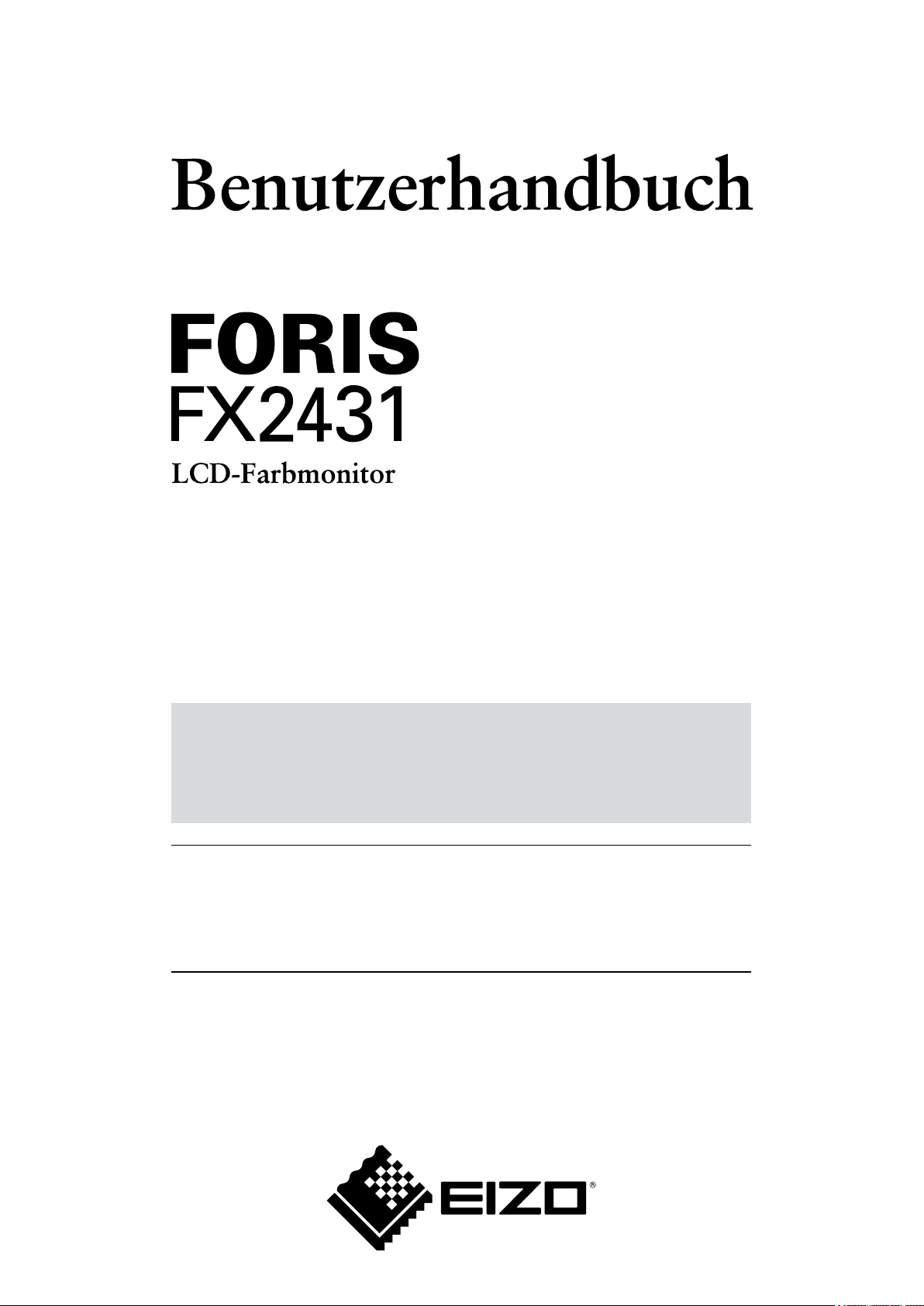
Wichtig
Lesen Sie die VORSICHTSMASSNAHMEN, dieses Benutzerhandbuch und
das Installationshandbuch (separater Band) aufmerksam durch, um sich mit
der sicheren und efzienten Bedienung vertraut zu machen.
• Lesen Sie das Installationshandbuch (separater Band)
• Das aktuelle Benutzerhandbuch steht auf unserer Website zum
Herunterladen zur Verfügung:
http://www.eizo.com
Page 2
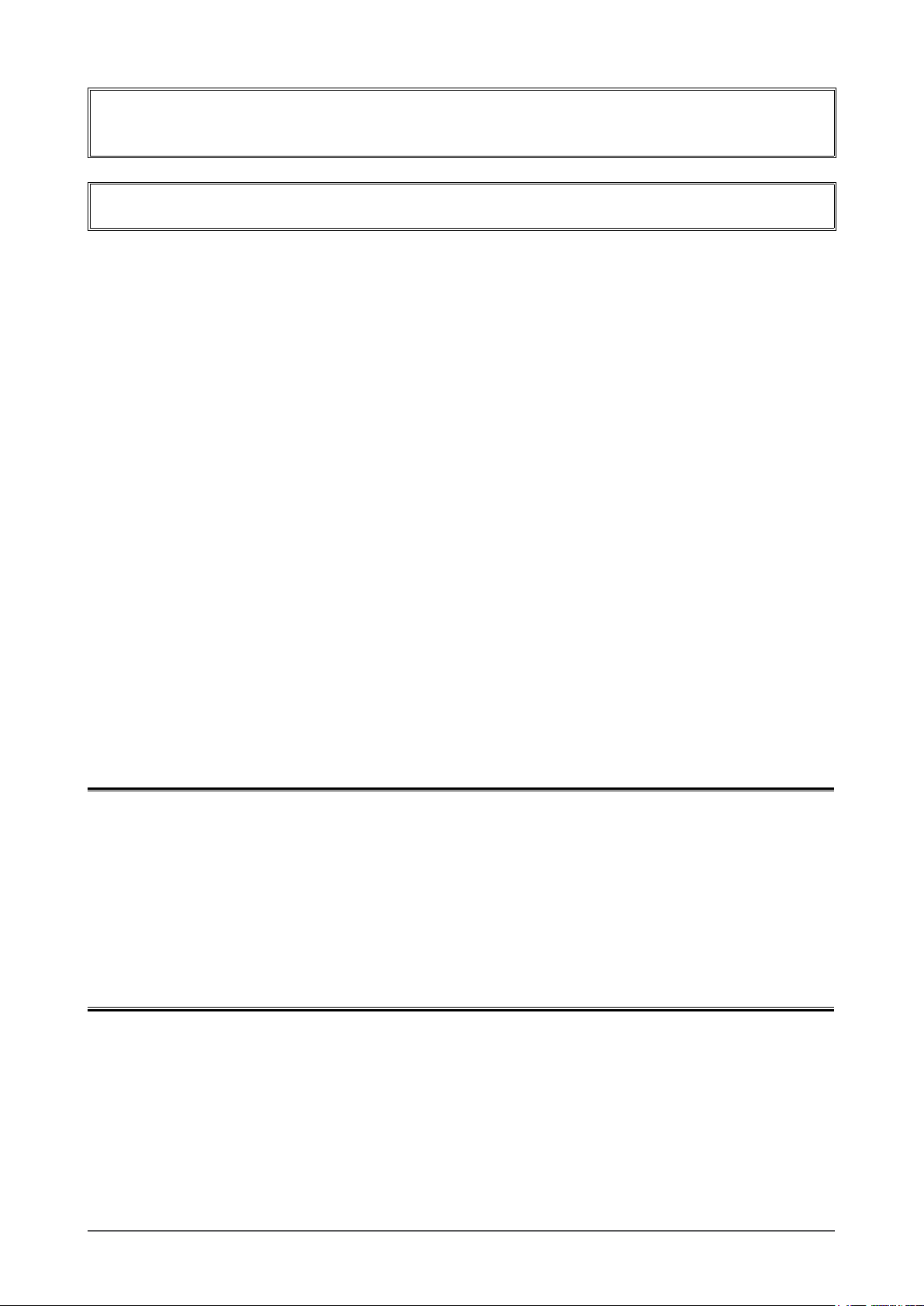
2
Die Verwendung spezieller Funktionen wie das Ändern der Bildgröße (z. B. Ändern des Seitenverhältnisses des
Bildeingangs) zu gewerblichen Zwecken oder zum Anzeigen in der Öffentlichkeit verstößt möglicherweise gegen
Urheberrechte.
Die Produktspezikationen variieren möglicherweise in den einzelnen Absatzgebieten.
Überprüfen Sie, ob die Spezikationen im Handbuch in der Sprache des Absatzgebietes geschrieben sind.
Copyright© 2009 EIZO NANAO CORPORATION Alle Rechte vorbehalten.
Kein Teil dieses Handbuchs darf ohne die vorherige schriftliche Zustimmung von EIZO NANAO CORPORATION in
irgendeiner Form oder mit irgendwelchen Mitteln – elektronisch, mechanisch oder auf andere Weise – reproduziert, in
einem Suchsystem gespeichert oder übertragen werden.
EIZO NANAO CORPORATION ist in keiner Weise verpichtet, zur Verfügung gestelltes Material oder Informationen
vertraulich zu behandeln, es sei denn, es wurden mit EIZO NANAO CORPORATION beim Empfang der
Informationen entsprechende Abmachungen getroffen. Obwohl größte Sorgfalt aufgewendet wurde, um zu
gewährleisten, dass die Informationen in diesem Handbuch dem neuesten Stand entsprechen, ist zu beachten, dass die
Spezikationen der Monitore von EIZO ohne vorherige Ankündigung geändert werden können.
Apple und Macintosh sind eingetragene Marken der Apple Inc.
HDMI, das HDMI-Logo und High-Denition Multimedia Interface sind Marken oder eingetragene Marken von HDMI Licensing LLC.
VGA ist eine eingetragene Marke der International Business Machines Corporation.
Windows, Windows Vista und Xbox 360 sind eingetragene Marken der Microsoft Corporation in den USA und anderen Ländern.
Die für dieses Produkt verwendete Schriftart „Round Gothic Bold“ wurde von Ricoh designt.
PlayStation Portable ist ein Produkt von Sony Computer Entertainment Inc. PlayStation ist eine eingetragene Marke von Sony Computer
Entertainment Inc.
VESA ist ein eingetragenes Marke oder ein Marke von Video Electronics Standards Association in den USA und anderen Ländern.
EIZO und ScreenManager sind eingetragene Marken der EIZO NANAO CORPORATION in Japan und anderen Ländern.
FORIS und PowerManager sind eingetragene Marken der EIZO NANAO CORPORATION.
Page 3
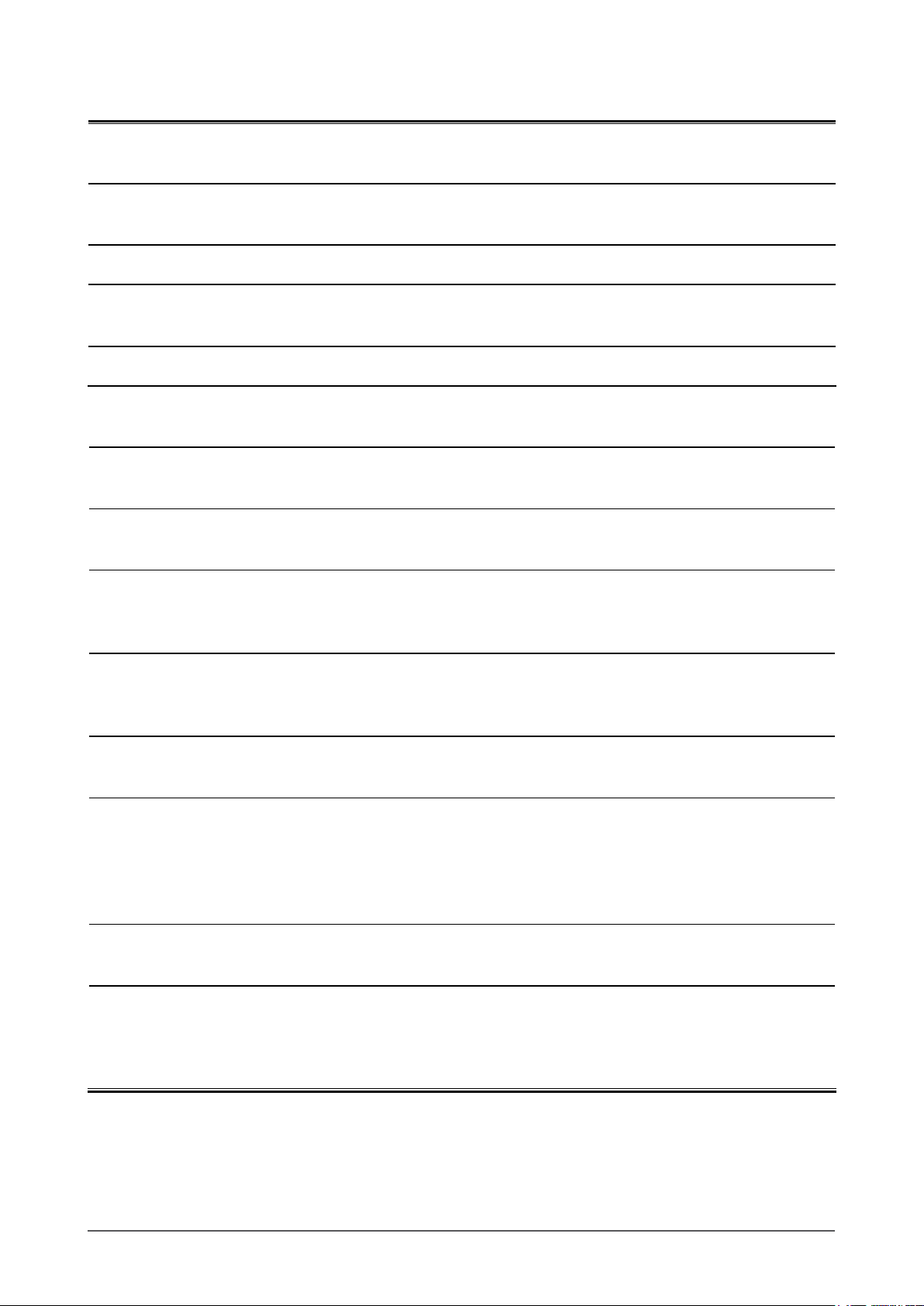
3
Hinweise für diesen Monitor
Dieses Produkt ist zum Erstellen von Dokumenten, Anzeigen von Multimedia-Inhalten und für andere allgemeine
Zwecke geeignet.
Dieses Produkt wurde speziell an die Einsatzbedingungen in der Region, in die es ursprünglich geliefert wurde,
angepasst. Wird es außerhalb dieser Region eingesetzt, ist der Betrieb eventuell nicht wie angegeben möglich.
Die Garantie für dieses Produkt erstreckt sich ausschließlich auf die in diesem Handbuch beschriebenen Anwendungen.
Die in diesem Handbuch enthaltenen technischen Daten gelten nur, wenn die von uns empfohlenen Netzkabel und
Signalkabel verwendet werden.
Verwenden Sie mit diesem Produkt nur Zubehör, das von uns hergestellt oder empfohlen wird.
Da es ungefähr 30 Minuten dauert, bis sich die elektrischen Bauteile stabilisiert haben, sollten Sie mit dem Einstellen
des Monitors mindestens 30 Minuten nach dem Einschalten warten.
Um zu vermeiden, dass sich die Leuchtdichte durch lange Nutzungszeiten verändert, und eine gleichbleibende
Leuchtdichte zu gewährleisten, wird eine niedrigere Helligkeitseinstellung empfohlen.
Wird dasselbe Bild über einen langen Zeitraum hinweg angezeigt und dann geändert, treten möglicherweise Nachbilder
auf. Verwenden Sie daher zur Vermeidung dieses Problems einen Bildschirmschoner oder die Abschaltfunktion.
Um den Monitor immer wie neu aussehen zu lassen und die Lebensdauer des Geräts zu verlängern, wird eine
regelmäßige Reinigung empfohlen.
(Beachten Sie den Abschnitt „Reinigung“ auf der nächsten Seite.)
Das LCD-Display wurde mit hochpräziser Technologie hergestellt. Auf dem LCD-Display fehlen oder leuchten
möglicherweise Pixel. Dabei handelt es sich nicht um eine Fehlfunktion.
Anteil der effektiven Pixel: mindestens 99,9994%.
Die Hintergrundbeleuchtung des LCD-Displays hat eine begrenzte Lebensdauer. Wenn der Bildschirm dunkel wird oder
ackert, wenden Sie sich an Ihren Fachhändler.
Drücken Sie keinesfalls fest auf das Display oder den Bildschirmrahmen, da dies möglicherweise zu Fehlfunktionen
wie z. B. störende Muster usw. des Displays führt. Durch wiederholtes Ausüben von Druck auf das LCD-Display
verschlechtert sich die Bildschirmanzeige oder es entstehen Schäden am LCD-Display. (Wenn Abdrücke auf dem
LCD-Display zurückbleiben, lassen Sie den Bildschirm des Monitors weiß oder schwarz. Diese Erscheinung sollte
anschließend nicht mehr auftreten.)
Berühren Sie das Display nicht mit scharfen Gegenständen (Bleistifte u. ä.), da es dadurch verkratzt und beschädigt
werden könnte. Reinigen Sie das Display keinesfalls mit Taschentüchern, da es dadurch verkratzt werden könnte.
Wird der Monitor in einen Raum mit höherer Raumtemperatur gebracht oder steigt die Raumtemperatur schnell an,
bildet sich möglicherweise Kondensationsüssigkeit im Innern und außerhalb des Monitors. Warten Sie in diesem Fall
mit dem Einschalten des Monitors, bis die Kondensationsüssigkeit verdunstet ist. Andernfalls können Schäden am
Monitor entstehen.
Page 4
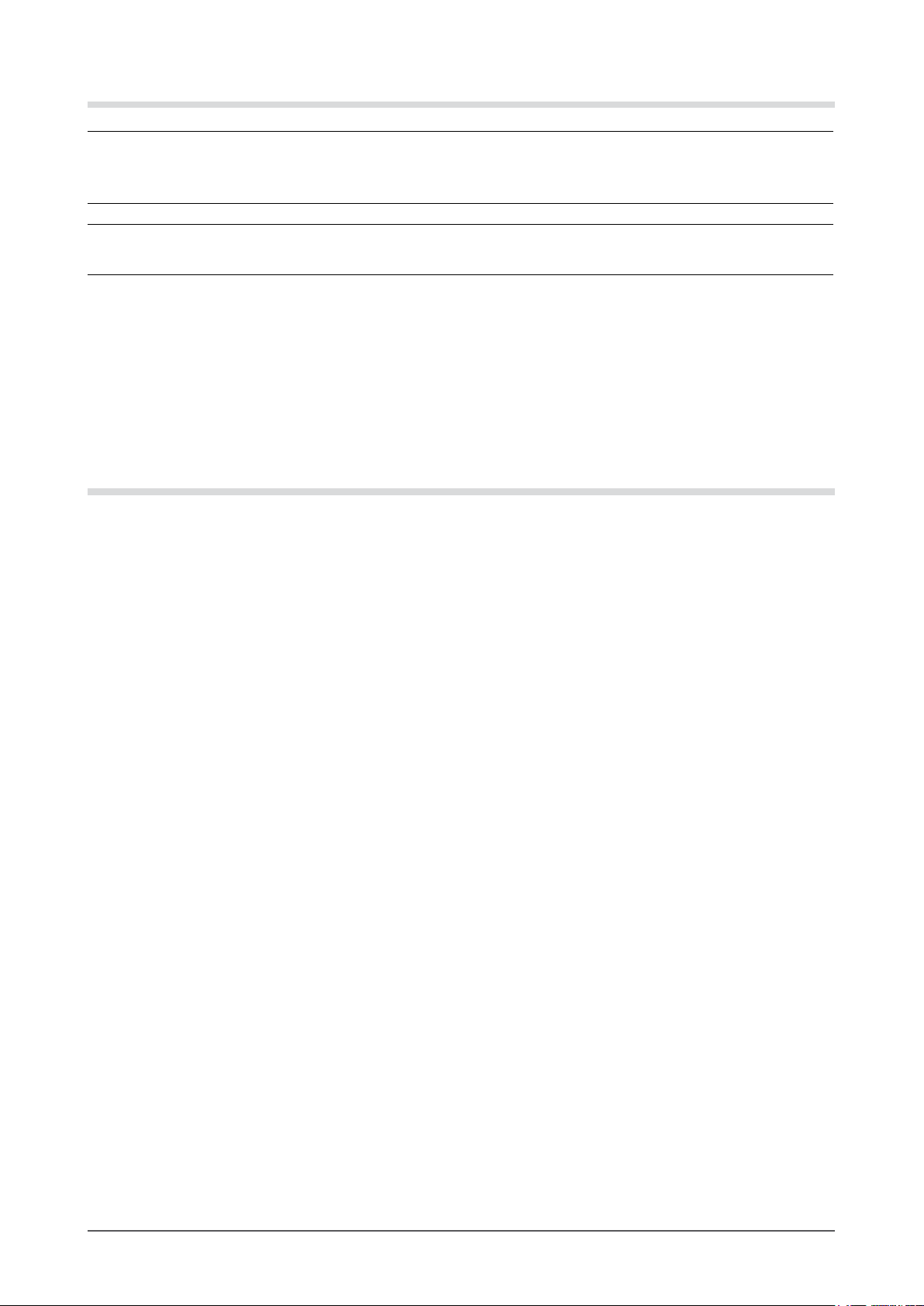
4
Reinigung
Hinweis
• Verwenden Sie keine Lösungsmittel oder Chemikalien wie Verdünnungsmittel, Benzol, Wachs, Alkohol oder
Poliermittel. Dadurch könnte das Gehäuse oder das LCDDisplay beschädigt werden.
HINWEIS
• „ScreenCleaner“ wird zur Reinigung der LCD-Displayoberäche empfohlen.
[LCD-Display]
• Säubern Sie das LCD-Display mit einem weichen Tuch aus Baumwolle oder einem Brillenputztuch.
• Hartnäckige Flecken lassen sich mit einem mit Wasser befeuchteten Tuch entfernen. Wischen Sie anschließend für ein
besseres Resultat mit einem trockenen Tuch nach.
[Gehäuse]
Reinigen Sie das Gehäuse mit einem weichen in mildes Reinigungsmittel eingetauchten Tuch.
So arbeiten Sie optimal mit dem Monitor
• Eine übermäßig dunkle/helle Anzeige ist schlecht für die Augen. Stellen Sie die Helligkeit der Bildschirmanzeige den
Umgebungsbedingungen entsprechend ein.
• Die Augen ermüden durch langes Arbeiten am Monitor. Machen Sie jede Stunde 10 min. Pause.
Page 5
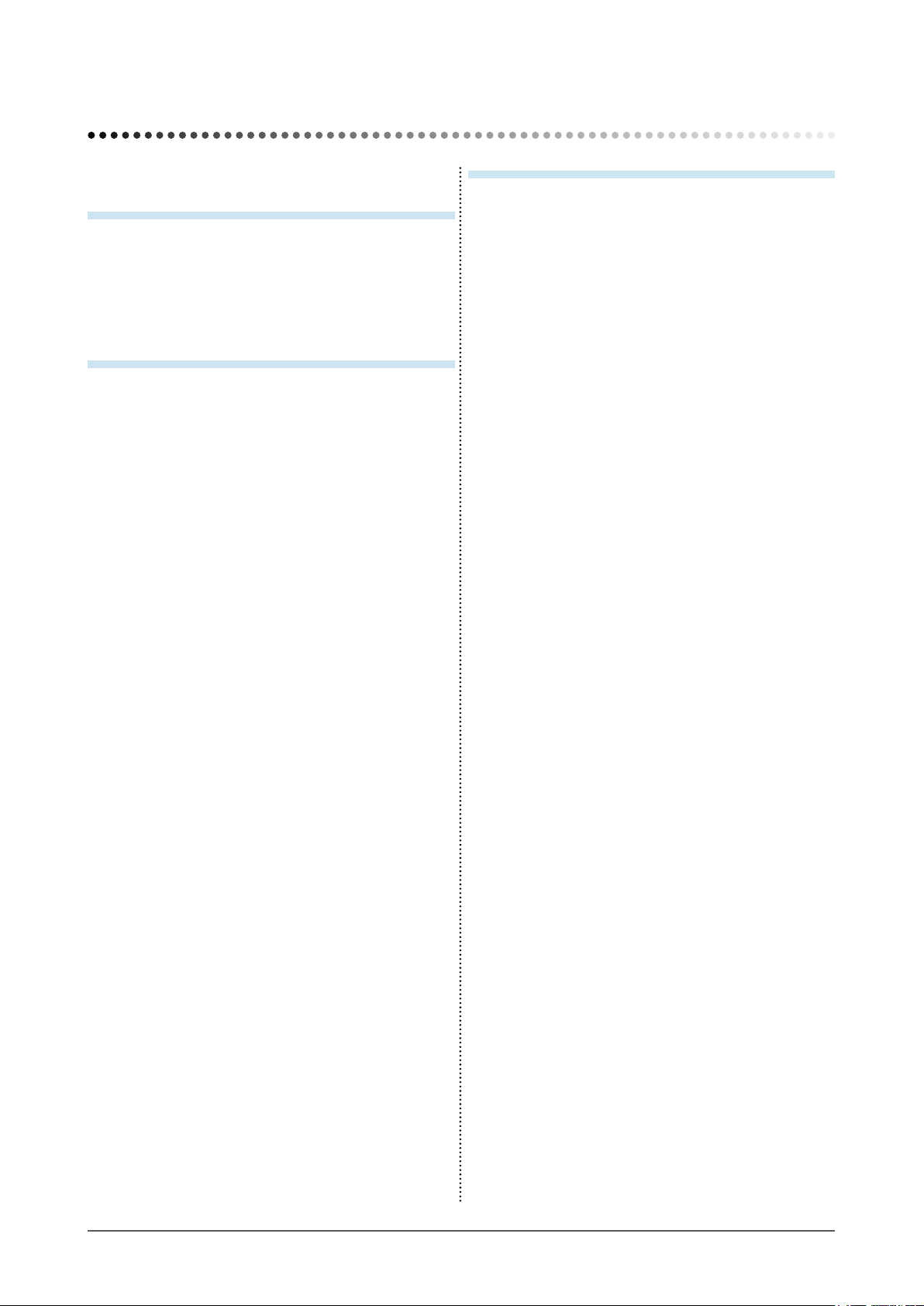
5
INHALT
INHALT
Hinweise für diesen Monitor ..................................... 3
Kapitel 1 Leistungsmerkmale und Übersicht .. 7
1-1 Leistungsmerkmale ......................................... 7
1-2 Bedienelemente und Funktionen ...................
9
1-3 Funktionen und Grundeinstellungen ............
11
Kapitel 2 Bedienung ........................................14
2-1 Wechseln des Eingangssignals ................... 14
2-2 Lautstärkeeinstellung ....................................
14
● So erhöhen/verringern Sie die Lautstärke ........ 14
●
So schalten Sie den Ton vorübergehend stumm
. 14
2-3 Spielemodus ..................................................
15
● So schalten Sie Thru Mode ein/aus ................. 15
●
So ändern Sie die Größe des Spielebildschirms ..
15
● So aktivieren/deaktivieren Sie das Echtbild
[Echtbild] ........................................................... 15
2-4 Steuerung externer Geräte
(HDMI-CEC-Funktion) .................................... 16
● HDMI-CEC-Funktion ........................................ 16
● So richten Sie HDMI-CEC ein
[HDMI-CEC-Einstellung] ................................... 17
● So verwenden Sie die Wiedergabe- und
Menübedienung ................................................ 17
2-5 PinP (Bild in Bild)-Anzeige ............................
19
● So wird die PinP-Anzeige ein- oder
ausgeschaltet ................................................... 19
● So wechseln Sie den Ausgabeton .................... 19
● So wechseln Sie die Haupt- und Unterfenster
Eingangssignal ................................................. 19
● So ändern Sie die Bildposition ......................... 19
● So legen Sie die Transparenzstufe für das
Unterfenster fest [Unterfenster transp.] ............ 19
2-6 Ändern der Bildgröße ....................................
20
● So aktivieren/deaktivieren Sie das automatische
Wechseln [Autom. Bildgröße] ........................... 20
● So ändern Sie die Bildschirmgröße manuell .... 20
● So legen Sie das Seitenverhältnis fest
[Seitenverhältnis] .............................................. 21
Kapitel 3 Einstellungen und Justierungen ....22
3-1 Bildjustage ..................................................... 22
PC2-Eingang
(Nur für analoges Eingangssignal) ....................
22
VIDEO2-Eingang ..................................................
25
3-2 Farbeinstellung ..............................................
26
● So wählen Sie den Farbmodus [Farbmodus] ... 26
● So führen Sie erweiterte Justierungen durch ... 27
● Einstellungsoptionen in den einzelnen Modi .... 27
● So stellen Sie die Helligkeit ein [Helligkeit] ....... 28
● So wird der Schwarzwert eingestellt
[Schwarzwert] ................................................... 28
● So stellen Sie den Kontrast ein [Kontrast] ........ 28
● So stellen Sie die Farbsättigung ein
[Sättigung] ........................................................ 28
● So stellen Sie den Farbton ein [Farbton] .......... 29
● So stellen Sie die Farbtemperatur ein
[Temperatur] ..................................................... 29
● So ändern Sie die Einstellung der Funktion zur
automatischen Helligkeitsanpassung
[Auto EcoView] ................................................. 29
● So werden die Bildkonturen ausgeglichen
[Umrissverstärkung] ......................................... 30
● So aktivieren/deaktivieren Sie die automatische
Kontrastanpassung [Kontrastverstärkung] ....... 30
● So funktioniert die Feineinstellung für Rot, Grün
und Blau (RGB) [RGB-Balance] ....................... 30
●
So stellen Sie den Gamma-Wert ein [Gamma]
.. 31
● So stellen Sie den Gain-Wert ein
[Gain-Einstellung] ............................................. 31
● So reduzieren Sie Bildstörungen
[Rauschlter] .................................................... 31
● So legen Sie die Verarbeitungsmethoden der
I/P-Konvertierung fest [I/P-Konvertierung] ........ 32
3-3 Tonanpassung ...............................................
33
● So passen Sie die Balance der Lautstärke für den
linken und rechten Kanal an [Balance] ............. 33
● So passen Sie Höhen und Bass an
[Höhen] / [Bass] ................................................ 33
● So aktivieren/deaktivieren Sie den Bassverstärker
[Bassverstärker] ............................................... 33
● So aktivieren/deaktivieren Sie den Stereo-
Expander [Stereo-Expander] ............................ 33
● So wird der Ton-Pegel eingestellt [Ton-Pegel] .. 34
Page 6
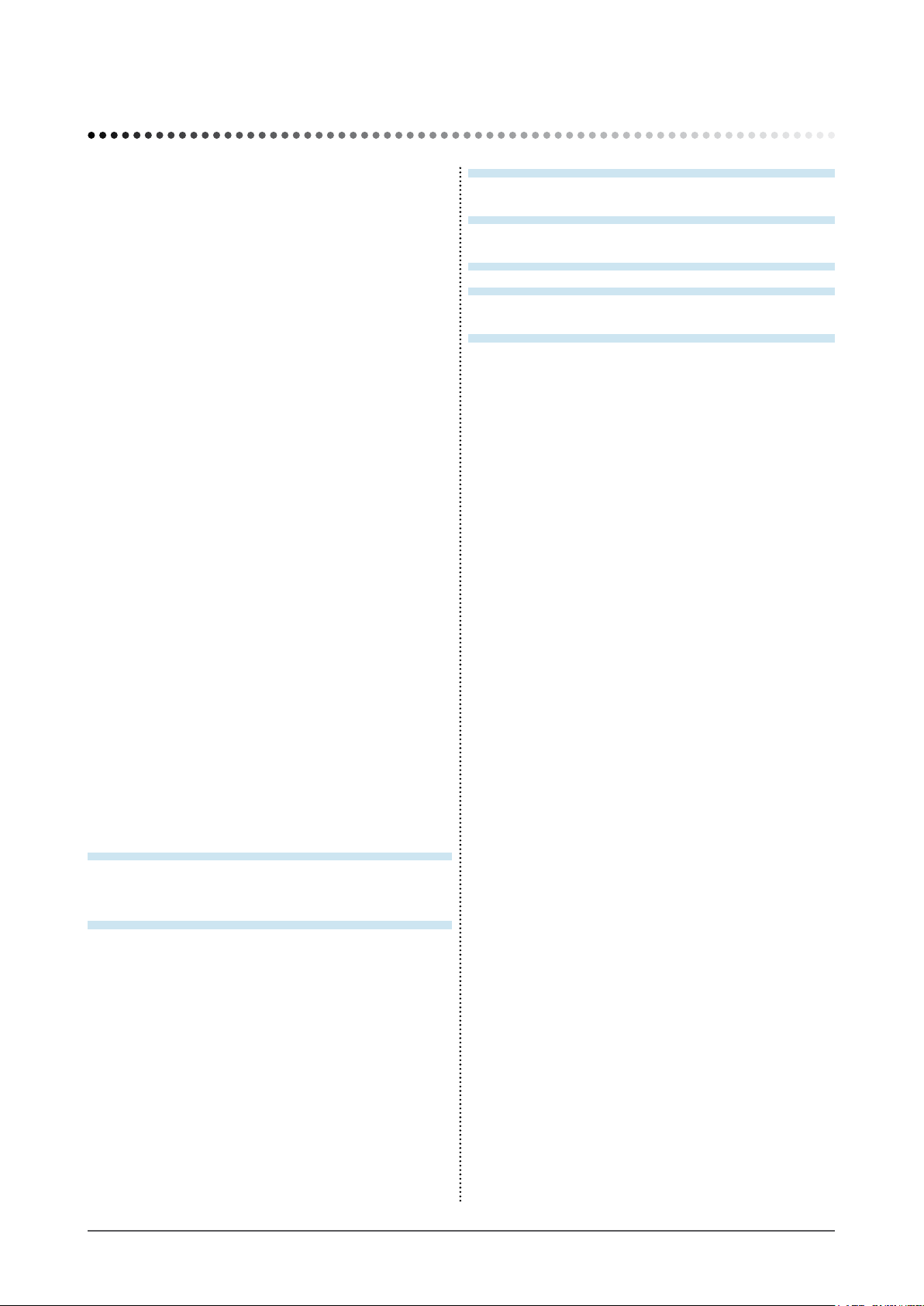
6
INHALT
3-4 Energiespareinstellungen ............................. 35
● So aktivieren/deaktivieren Sie die Funktion
zum automatischen Abschalten bei fehlendem
Eingangssignal [Kein Signal-Aus] .................... 35
● So aktivieren/deaktivieren Sie die Funktion zum
automatischen Abschalten bei ausbleibender
Eingabe [Kein Betrieb-Aus] .............................. 35
● So aktivieren/deaktivieren Sie den
Energiesparmodus [Energie sparen (PC)] ....... 36
3-5 Anzeigen der Energiesparstufe durch EcoView
Index ............................................................... 37
3-6 Automatisches Ausschalten des Monitors .
37
3-7 Festlegen von Eingabeformat für HDMI-
Eingang [Eingabeformat] ..............................
37
3-8 Festlegen des Audioeingangs für HDMI-
Eingang [Toneingangsbuchse] ....................
38
3-9 Sperren von Tasten .......................................
38
3-10 Anzeige von Monitorinformationen
[Informationen] .............................................. 38
3-11 Ein/bzw. Ausschalten der Netzkontroll-LED
[Netzkontroll-LED] ......................................... 38
3-12 Einstellen der Sprache [Sprache] ................
39
3-13 Ein/Aus der Anzeige des EIZO-Logo ............
39
3-14 Zurücksetzen der Einstellungen des
angezeigten Menüs auf die Standardwerte
[Zurücksetzen] ............................................... 39
Kapitel 4 Fehlerbeseitigung ............................ 40
● Liste der Meldungen ......................................... 44
Kapitel 5 Referenz ............................................45
5-1 Anbringen eines Schwenkarms ................... 45
5-2 Spezikationen .............................................. 46
5-3 Glossar ...........................................................
50
5-4 Voreingestellte Taktraten ..............................
52
INHALT
TCO’03 ........................................................... 54
FCC Declaration of Conformity ..........................
55
Hinweise zur Auswahl des richtigen
Schwenkarms für Ihren Monitor .........................
56
Hinweis zur Ergonomie .......................................
56
Page 7
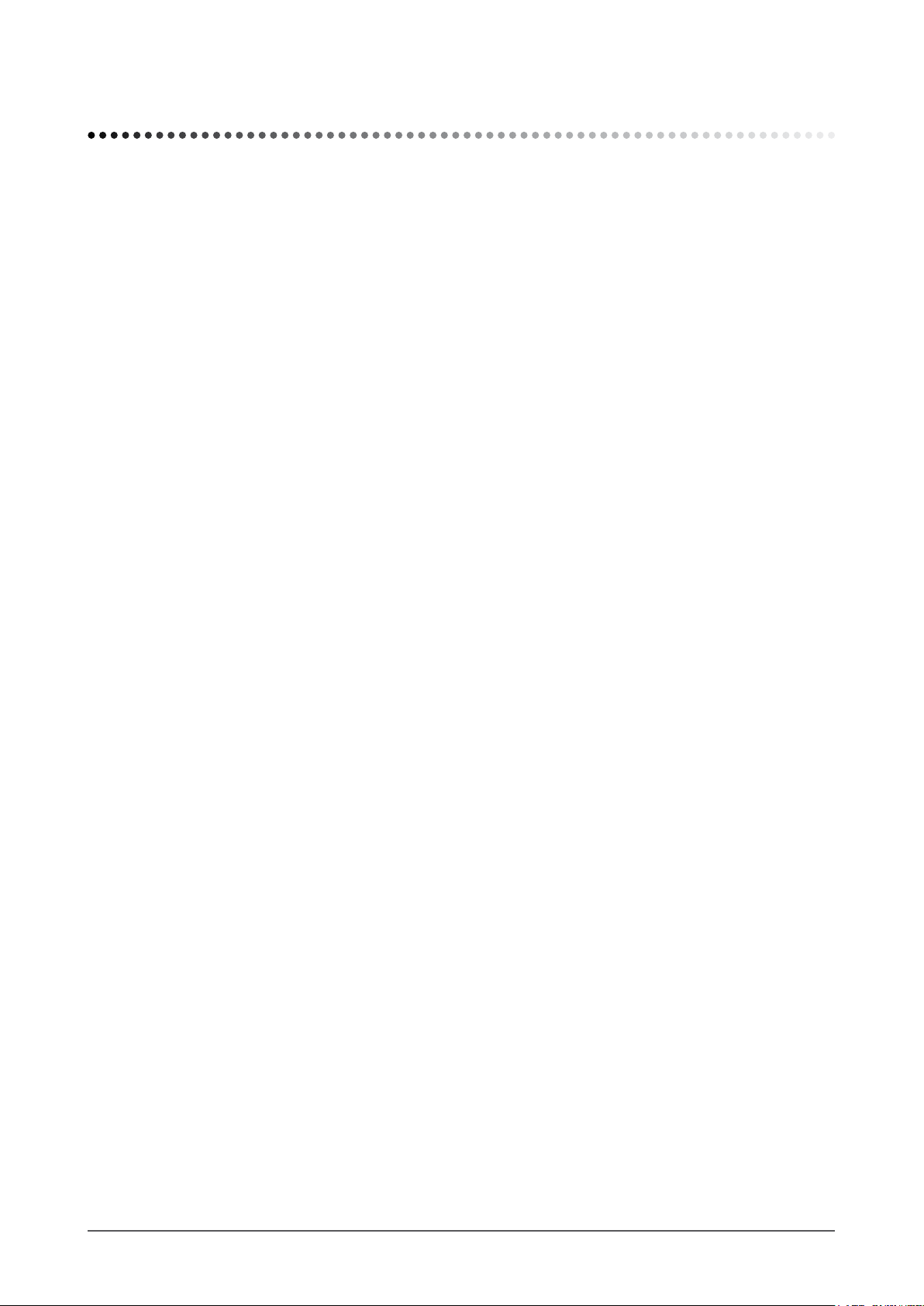
7
Kapitel 1 Leistungsmerkmale und Übersicht
Kapitel 1
Leistungsmerkmale und Übersicht
Vielen Dank, dass Sie sich für einen LCD-Farbmonitor von EIZO entschieden haben.
1-1 Leistungsmerkmale
• 24-Zoll-Breitbild-LCD-Bildschirm für WUXGA (1920×1200)
• High-Color-Farbskala-Bildäche
Nutzt die Wide-Color-Farbskala von 96 % des Adobe RGB- Farbraums, 92 % von NTSC.
* Dieser Monitor unterstützt nicht die Konvertierung zu sRGB.
• Integrierte Stereolautsprecher
• Verfügt über eine Vielzahl von Ein- und Ausgängen.
1x DVI-D-Anschluss, 1x 15-poliger Mini-D-Sub-Anschluss,
2x HDMI-Anschluss, 1x S-Video/Video-Eingang, 1x Component-Eingang.
• Unterstützt PC-Eingangssignal über HDMI-Eingang. 4 Eingänge (inklusive PC-Eingang) sind verfügbar
•
Neben NTSC wird über den S-Video/Video-Eingang auch PAL unterstützt
•
Unterstützt 1080p bei 24 Hz (48 Hz) über HDMI-Eingang und Component-Eingang
• Automatische USB-Auswahlfunktion
Der PC, an den die USB-Geräte angeschlossen sind, wechselt das Eingangssignal automatisch.
* Diese Funktion ist nur verfügbar, wenn der PC mit dem PC-Eingang verbunden ist.
■
Einstellungen zur USB-Auswahl [USB-Auswahl] (Seite 14)
• Speziell geeignet für die Darstellung von Spielen
– Thru Mode
Überspringt Bildverarbeitung und minimiert Verzögerungen bei der Bildanzeige.
– Echtbild
Sorgt für scharfe Bilder bei der Darstellung von Spielen.
2-3 Spielemodus (Seite 15)
• HDMI-CEC (Consumer Electronics Control) -Funktion
Dieser Monitor unterstützt HDMI-CEC. In Verbindung mit anderen HDMI-CEC-unterstützenden externen Geräten wird die
interaktive Steuerung möglich, und das angeschlossene externe Gerät kann mit der Fernbedienung des Monitors gesteuert
werden.
2-4 Steuerung externer Geräte (HDMI-CEC-Funktion) (Seite 16)
• Energiesparfunktion
Durch Geringhalten des Energieverbrauchs wird der Kohlendioxidausstoß verringert.
Dieses Produkt ist mit verschiedenen Energiesparfunktionen ausgestattet.
– Energieverbrauch bei ausgeschaltetem Netzschalter: 0 W
Ausgestattet mit Netzschalter.
Durch Ausschalten des Netzschalters wird die Stromversorgung des Monitors vollständig unterbrochen, wenn der Monitor nicht
verwendet wird.
– Auto EcoView-Funktion
Gemäß der Umgebungshelligkeit, die vom Sensor am Monitor gemessen wird, und der Helligkeit der angezeigten Bilder wird
die Bildschirmhelligkeit automatisch angepasst. Übermäßig hohe Helligkeit kann zu Schäden an der natürlichen Umgebung
sowie an Ihren Augen führen. Durch Geringhalten der Helligkeit wird der Energieverbrauch verringert und das Risiko von
Schäden an den Augen reduziert.
●
So ändern Sie die Einstellung der Funktion zur automatischen Helligkeitsanpassung [Auto EcoView] (Seite 29)
– EcoView Index-Funktion
Die grüne Anzeige zeigt das Energieverbrauchsverhältnis als Reaktion auf die Helligkeit des Monitors. Sie können den
Energieverbrauch verringern, indem Sie das Energiesparverhältnis stets beachten.
3-5 Anzeigen der Energiesparstufe durch EcoView Index (Seite 37)
• Mit der Fernbedienung lässt sich der Monitor einfach bedienen, einstellen und justieren.
„Handbuch für die Fernbedienung“ (separater Band)
• HDCP (High-bandwidth Digital Content Interface)
Page 8
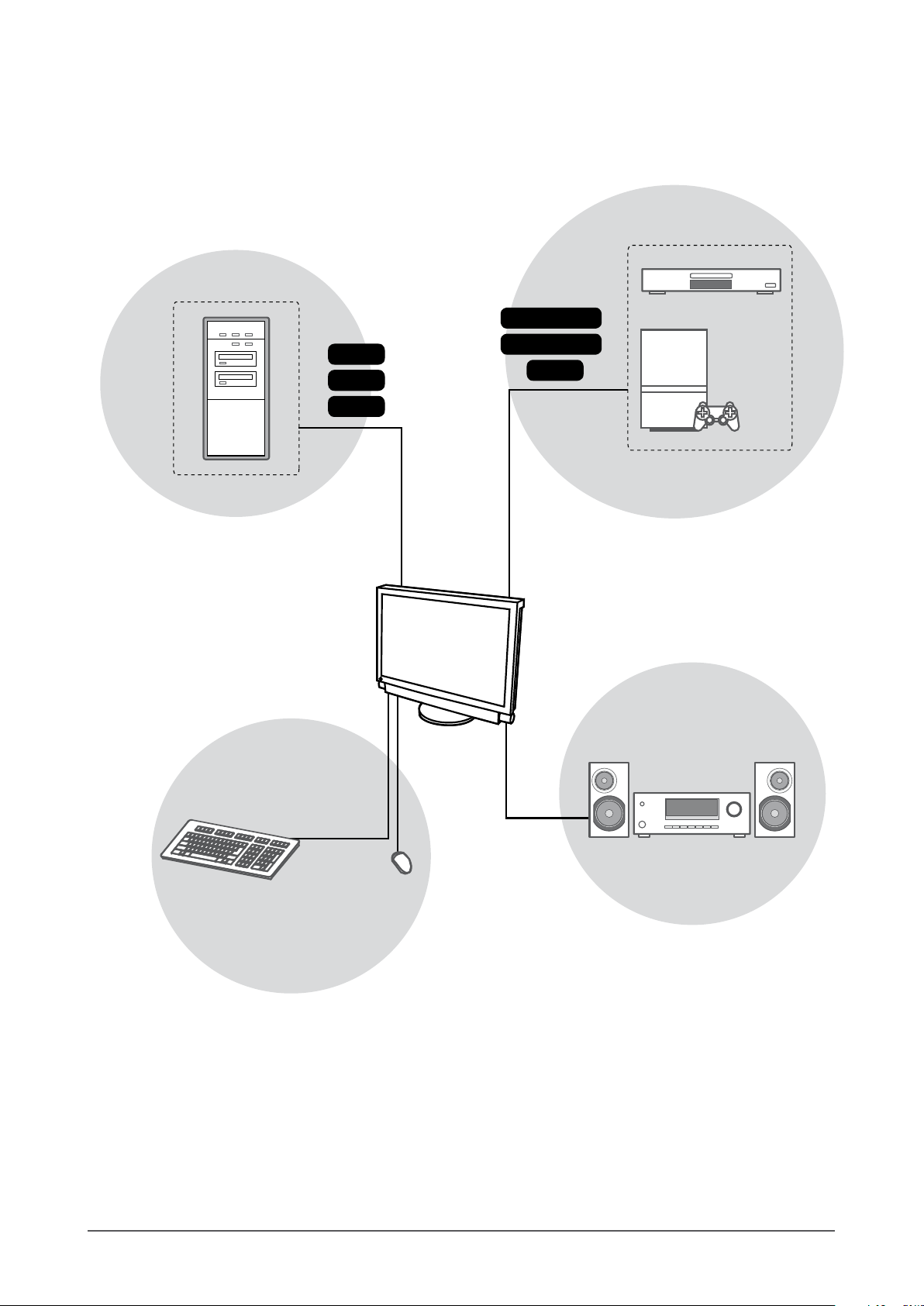
8
Kapitel 1 Leistungsmerkmale und Übersicht
Anschließen an Peripheriegeräte
Audio von PC und AV-Geräten kann
mit angeschlossenem AV-Verstärker
über Lautsprecher wiedergegeben
werden.
HINWEIS
• Ermöglicht die Tonausgabe durch
Anschließen eines Kopfhörers an die
Kopfhörerbuchse.
USB-Geräte
Tastatur
(Auch für den Anschluss eines Druckers oder
Scanners usw.)
Hinweis
• Verwenden Sie einen PC/ein Betriebssystem,
der bzw. das mit USBGeräten kompatibel ist.
[Für OS]
- Windows 2000/XP/Vista
- Mac OS 9.2.2 und OS X 10.2 oder höher
• USB-Geräte funktionieren nicht, wenn der
Netzschalter des Monitors ausgeschaltet ist.
Maus
PC
Ermöglicht die Verwendung eines Monitors
durch Anschließen an einen Windows-PC oder
Macintosh.
AV-Geräten
DVD-Player
Spielkonsole
Ermöglicht das Anzeigen von Bildern durch
Anschließen eines DVD-/Video-Players oder einer
Spielkonsole usw.
D-Sub
HDMI
Component
S-Video / Video
DVI
HDMI
Audiogerät
Page 9
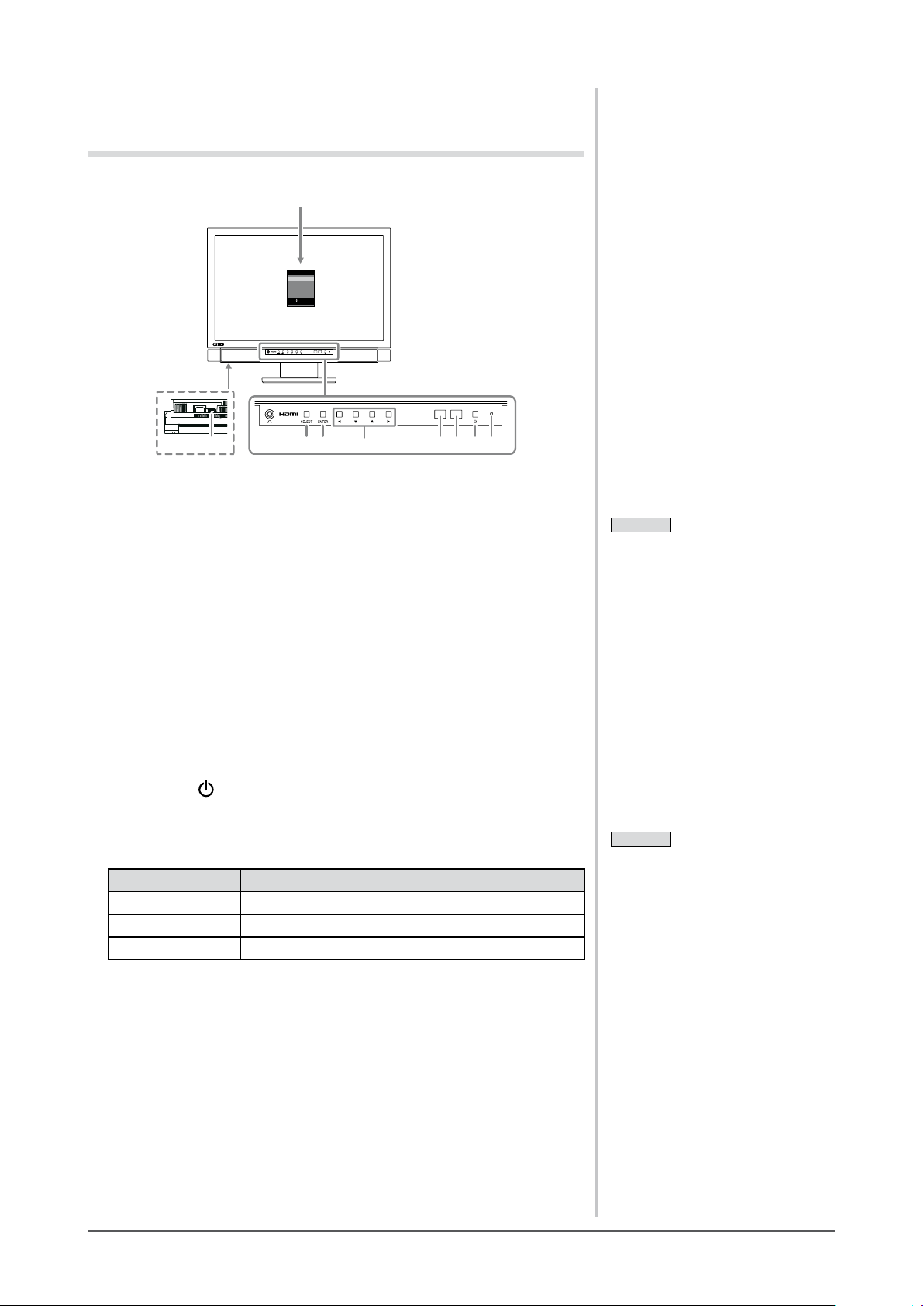
9
Kapitel 1 Leistungsmerkmale und Übersicht
1-2 Bedienelemente und Funktionen
Tasten
2 3 4 5 6 718
ScreenManager
®
Color
Sound
PowerManager™
Monitor Settings
Information
[ENTER]: Enter
: Select
Tasten
Einstellungsmenü (ScreenManager ® *1)
Unterseite
1. Select-Taste (SELECT)
●
Zeigt das Menü „SELECT“ an.
●
Mit jedem Drücken dieser Taste ändert sich der Inhalt des Menüs.
2. Eingabetaste (ENTER)
Zeigt das Einstellungsmenü an, legt in jedem Menü die Einstellungen oder
Einstellungselemente fest und speichert die vorgenommenen Einstellungen und
Anpassungen.
3. Steuertasten (t / q / p / u)
Diese Tasten werden zum Auswählen von Einstellungen und Einstellungselementen
oder zum Erhöhen bzw. Verringern von Einstellungswerten in den Menüs verwendet.
4. Sensor
Erkennt die Umgebungshelligkeit.
5. Fernbedienungsdetektor
Empfang des Signals von der Fernbedienung.
6. Netzschalter ( )
Zum Ein- und Ausschalten.
7. Betriebsanzeige
Zeigt den Betriebsstatus des Monitors an.
Anzeigenstatus Betriebsstatus
Blau In Betrieb
Orange Energiesparmodus
Aus Hauptstromversorgung getrennt
8. Netzschalter
Dient zum Ein- und Ausschalten (Ein oder Aus).
*1 ScreenManager ® ist der Name des Einstellungsmenüs von EIZO.
HINWEIS
• Im Menü „SELECT“ kann die
Lautstärke angepasst und das
Eingangssignal gewechselt werden.
HINWEIS
• Im Menü „SELECT“ kann die
Lautstärke angepasst und das
Eingangssignal gewechselt werden.
HINWEIS
• Während der Anzeige des
Bildschirms kann die blau leuchtende
Netzkontroll-LED deaktiviert werden
(siehe „3-11 Ein/bzw. Ausschalten
der Netzkontroll-LED [NetzkontrollLED]“ auf Seite 38).
HINWEIS
• Während der Anzeige des
Bildschirms kann die blau leuchtende
Netzkontroll-LED deaktiviert werden
(siehe „3-11 Ein/bzw. Ausschalten
der Netzkontroll-LED [NetzkontrollLED]“ auf Seite 38).
Page 10
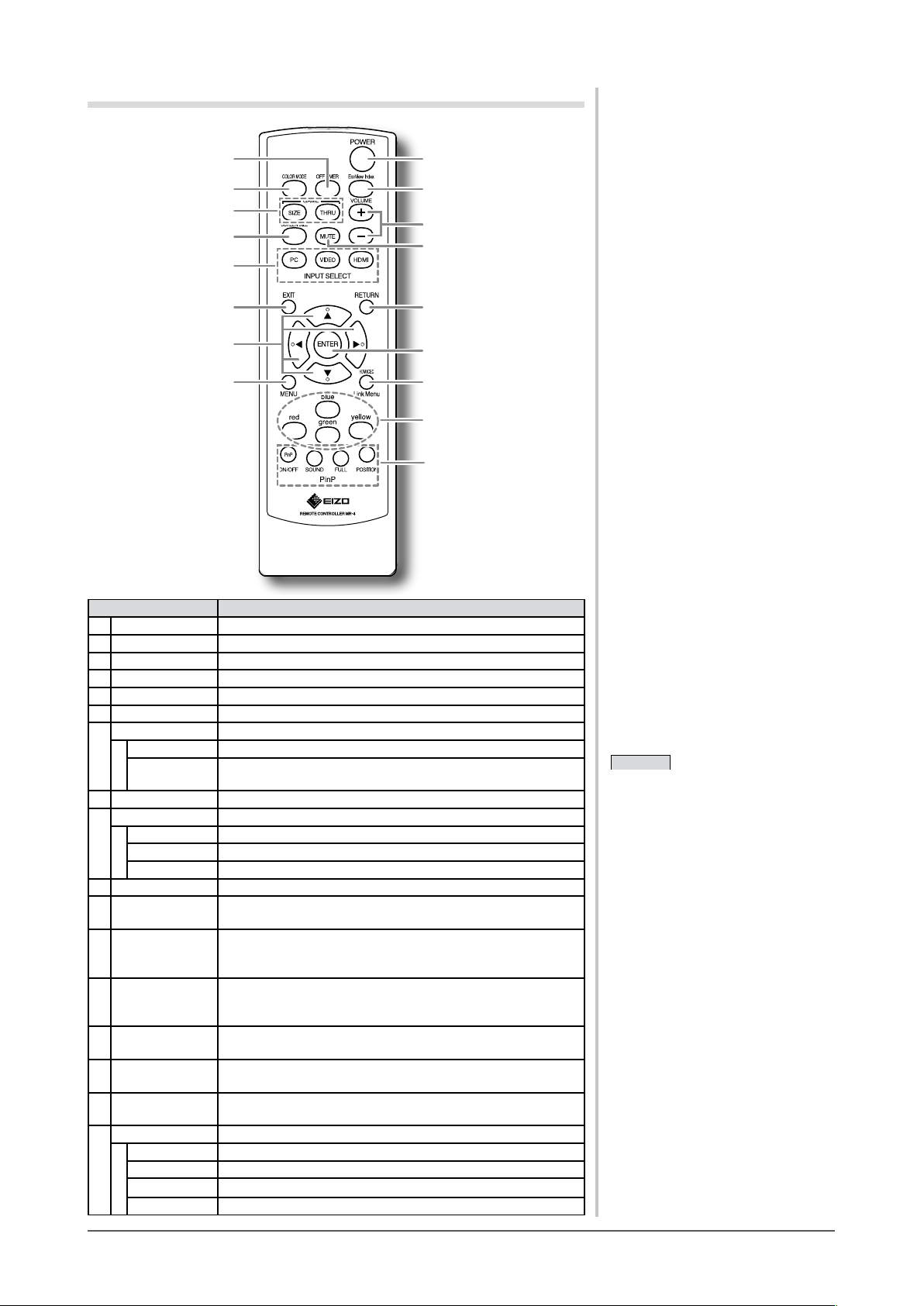
10
Kapitel 1 Leistungsmerkmale und Übersicht
Fernbedienung
13
2
7
8
9
10
12
14
4
5
6
11
13
17
16
15
Taste Funktion
1 POWER Ein- und Ausschalten
2 COLOR MODE Ändern des Farbmodus
3 OFF TIMER Festlegen der Zeit für die Abschaltfunktion des Monitors
4 EcoView Index
Aktiviert/deaktiviert die Anzeige (grün) der Energiesparstufe.
5 VOLUME Anpassen der Lautstärke
6 MUTE Vorübergehendes Stummschalten des Tons
7 GAME Verwenden Sie diese Option für Spiele.
SIZE Ändern der Bildgröße
THRU
Wechseln in „Thru Mode“ (Nur verfügbar für VIDEO-Eingang
oder HDMI (Videosignal)-Eingang)
8 SCREEN SIZE Ändern der Bildgröße
9 INPUT SELECT Wechseln des Eingangssignals
PC PC1 / PC2
VIDEO VIDEO1 / VIDEO2
HDMI HDMI1 / HDMI2
10 EXIT Beendet das aktuelle Menü während der Bedienung.
11 RETURN Wechselt während der Bedienung zum zuvor verwendeten
Menü zurück.
12 Steuertasten
(p / q / t / u)
Diese Tasten werden zum Auswählen von Einstellungen und
Einstellungselementen oder zum Erhöhen bzw. Verringern
von Einstellungswerten in den Menüs verwendet.
13 ENTER Legt in jedem Menü die Einstellungen oder
Einstellungselemente fest und speichert die vorgenommenen
Einstellungen und Anpassungen.
14 MENU Zeigt das Einstellungsmenü an./Beendet das
Einstellungsmenü.
15 Link Menu
(HDMI CEC)
Zeigt das Link-Menü an./Beendet das Link-Menü.
16 Farbtasten Verwenden Sie diese Funktion zur Steuerung externer Geräte
mit der Funktion HDMI-CEC.
17 PinP Verwenden für den PinP-Anzeigemodus
ON/OFF Ein-/Ausschalten der PinP-Anzeige
FULL Anzeigen des Unterfensters im Vollbildmodus
SOUND Ändern des Ausgabetons
POSITION Ändern der Position des Unterfensters
HINWEIS
• Der Modus Thru Mode minimiert
Verzögerungen bei der Bildanzeige.
HINWEIS
• Der Modus Thru Mode minimiert
Verzögerungen bei der Bildanzeige.
Page 11
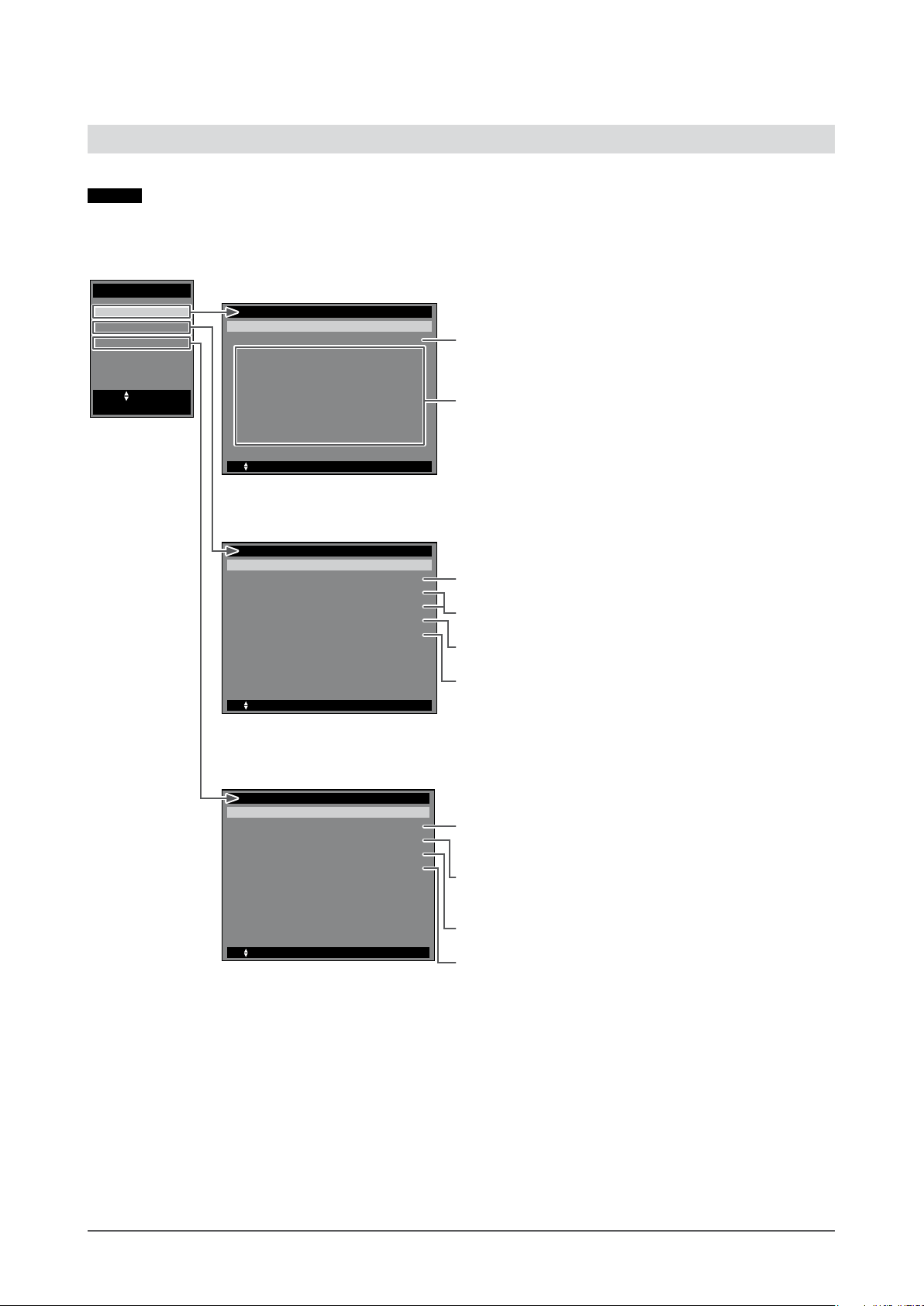
11
Kapitel 1 Leistungsmerkmale und Übersicht
1-3 Funktionen und Grundeinstellungen
Funktionen
Hinweis
• Die einstellbaren Funktionen unterscheiden sich je nach Eingangssignal. (Siehe „Einstellungsmenüliste“ auf Seite 48.)
Einstellungsmenü
(Informationen zur Bedienung des Menüs finden Sie auf Seite 13.)
Farbeinstellung (Einfache Einstellung)
●
So wählen Sie den Farbmodus [Farbmodus]
……………………………………………
siehe Seite 26
Farbeinstellung (Erweiterte Einstellungen)
●
Für jeden Modus können [Helligkeit / Schwarzwert /
Kontrast / Sättigung / Farbton / Temperatur / Auto
EcoView / Umrissverstärkung / Kontrastverstärkung /
RGB-Balance / Gain-Einstellung / Gamma / Rauschfilter /
I/P-Konvertierung] festgelegt werden.
(Die einstellbaren Funktionen sind vom Anzeigemodus
abhä) ……………………………………… siehe Seite 27
Tonanpassung
●
So passen Sie die Balance der Lautstärke für den linken
und rechten Kanal an [Balance] ……… siehe Seite 33
●
So passen Sie Höhen und Bass an [Höhen] / [Bass]
……………………………………………
siehe Seite 33
●
So aktivieren/deaktivieren Sie den Bassverstärker
[Bassverstärker] ………………………… siehe Seite 33
●
So aktivieren/deaktivieren Sie den Stereo-Expander
[Stereo-Expander] ……………………… siehe Seite 33
Energiespareinstellungen
●
So aktivieren/deaktivieren Sie die Funktion zum
automatischen Abschalten bei fehlendem Eingangssignal
[Kein Signal-Aus] ………………………… siehe Seite 35
●
So aktivieren/deaktivieren Sie die Funktion zum
automatischen Abschalten bei ausbleibender Eingabe
[Kein Betrieb-Aus] ……………………… siehe Seite 35
●
So aktivieren/deaktivieren Sie den Energiesparmodus
[Energie sparen (PC)] …………………… siehe Seite 36
●
Anzeigen der Energiesparstufe durch EcoView Index
[EcoView Index] ………………………… siehe Seite 37
PowerManager
™
No Signal Off
No Operation Off
Power Saving(PC)
Reset
EcoView Index
Return
[ENTER] : Enter
: Select
[EXIT]: Exit
[ ]Enable
[ ]Enable
[ ]Disable
[ ]On
Sound(xxxx)
Balance
Treble
Bass
Reset
Stereo Expander
Bass Boost
Return
[ENTER] : Enter
: Select
[EXIT]: Exit
[ ]0
[ ]0
[ ]0
[ ]Disable
[ ]Disable
Color
Color Mode
Brightness
Black Level
Hue
Saturation
Contrast
Temperature
Return
[ENTER] : Enter
: Select
[EXIT]: Exit
Reset
Advanced Settings
[ ]Standard
[ ]Custom(xxxx)
[ ]50
[ ]50
[ ]0
[ ]0
[ ]6500K
ScreenManager
®
Color
Sound
PowerManager™
Monitor Settings
Information
[ENTER]: Enter
: Select
Page 12
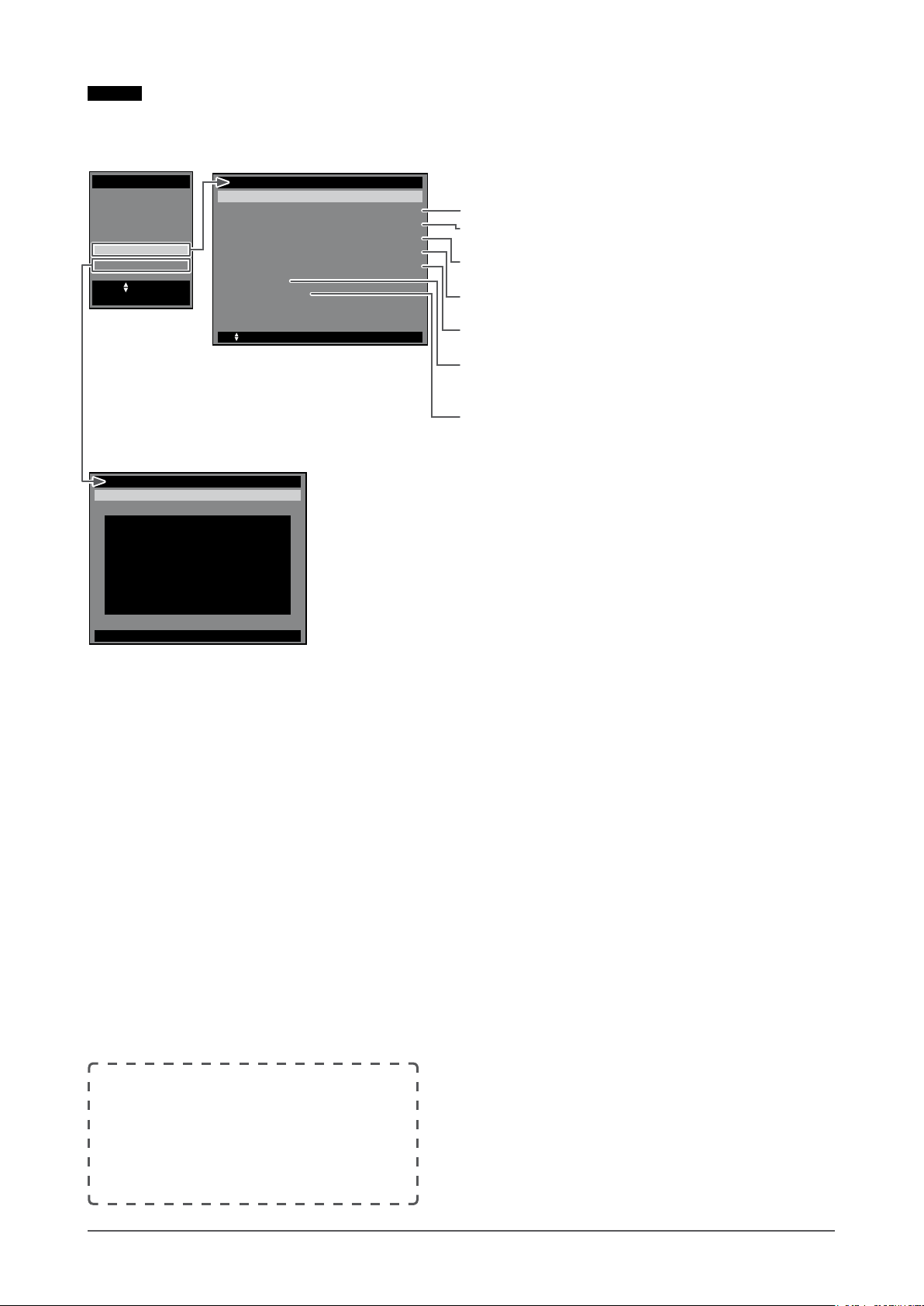
12
Kapitel 1 Leistungsmerkmale und Übersicht
Monitor Settings
Language
USB Selection
Power Indicator
HDMI CEC Setting
Real Image
Sub-Window Lucent
Advanced Settings(xxxx)
Return
[ENTER] : Enter
: Select
[EXIT]: Exit
Reset
[ ]On
[ ]English
[ ]Auto
[ ]0
[ ]Disable
●
Sperren von Tasten
…………………………………
siehe Seite 38
●
Ein/Aus der Anzeige des EIZO-Logo
…………………………………
siehe Seite 39
●
Zurücksetzen der Einstellungen des
angezeigten Menüs auf die Standardwerte
[Zurücksetzen] …………………siehe Seite 39
Hinweis
• Die einstellbaren Funktionen unterscheiden sich je nach Eingangssignal. (Siehe „Einstellungsmenüliste“ auf Seite 48.)
ScreenManager
®
Color
Sound
PowerManager™
Monitor Settings
Information
[ENTER]: Enter
: Select
FORIS FX2431 S/N:********
Usage Time
******** H
Input Signal
(Digital)
****×****
fH: ***.*kHz
fD: ***.*MHz
fV: ***.* Hz
Information(xxxx)
Return
[ENTER]: Return
Überprüfen von Informationen
●
Anzeige von Monitorinformationen [Informationen]
…………………………………………
siehe Seite 38
Monitoreinst.
●
Einstellen der Sprache [Sprache] ……… siehe Seite 39
●
Einstellungen zur USB-Auswahl [USB-Auswahl]
……………………………………………
siehe Seite 14
●
Ein/bzw. Ausschalten der Netzkontroll-LED
[Netzkontroll-LED] ……………………… siehe Seite 38
●
So legen Sie die Transparenzstufe für das Unterfenster
fest [Unterfenster transp.] ……………… siehe Seite 19
●
So aktivieren/deaktivieren Sie das Echtbild [Echtbild]
……………………………………………
siehe Seite 15
●
So richten Sie HDMI-CEC ein [HDMI-CEC-Einstellung]
……………………………………………
siehe Seite 17
Erweiterte Einstellungen für alle Eingänge
■PC-Eingang
●
So vermeiden Sie Flackern und stellen Bildposition und
-größe automatisch ein [Autom. Bildeinst.]
……………………………………………
siehe Seite 22
●
So stellen Sie die Farbabstufung automatisch ein
[Auto. Bereichseinst.] …………………… siehe Seite 24
●
So vermeiden Sie vertikale Balken [Clock]
……………………………………………
siehe Seite 23
●
So vermeiden Sie Flackern oder Unschärfe [Phase]
……………………………………………
siehe Seite 24
●
So korrigieren Sie die Bildschirmposition [Bildposition]
……………………………………………
siehe Seite 24
●
Dieser Filter ist festzulegen, wenn auf dem Bildschirm ein
Geräusch entsteht [Signalfilter] ………… siehe Seite 42
●
So wird der Ton-Pegel eingestellt [Ton-Pegel]
……………………………………………
siehe Seite 34
■VIDEO-Eingang
●
So aktivieren/deaktivieren Sie die Funktion zur automatischen
Bildgrößeneinstellung [Autom. Bildgröße] …
siehe Seite 20
●
So legen Sie das Seitenverhältnis fest [Seitenverhältnis]
……………………………………………
siehe Seite 21
●
So unterdrücken Sie Farbunschärfe, Farbstreifen und
Pixelstörungen [3D-Y/C] ………………… siehe Seite 43
●
So legen Sie bei fehlerhafter Bilddarstellung das
Farbsystem fest [Farbsystem] ………… siehe Seite 43
●
So vermeiden Sie Flackern oder Unschärfe [Phase]
……………………………………………
siehe Seite 25
●
So wird der Ton-Pegel eingestellt [Ton-Pegel]
……………………………………………
siehe Seite 34
■HDMI-Eingang
●
Festlegen von Eingabeformat [Eingabeformat]
……………………………………………
siehe Seite 37
●
So aktivieren/deaktivieren Sie die Funktion zur automatischen
Bildgrößeneinstellung [Autom. Bildgröße] …
siehe Seite 20
●
So legen Sie das Seitenverhältnis fest [Seitenverhältnis]
……………………………………………
siehe Seite 21
●
So nehmen Sie die Einstellung vor, wenn die Bildfarbe
nicht ordnungsgemäß angezeigt wird [Farbraum]
……………………………………………
siehe Seite 44
●
Festlegen des Audioeingangs für HDMI-Eingang
[Toneingangsbuchse] …………………… siehe Seite 38
●
So wird der Ton-Pegel eingestellt [Ton-Pegel]
……………………………………………
siehe Seite 34
Einstellungsmenü
(Informationen zur Bedienung des Menüs finden Sie auf Seite 13.)
Page 13
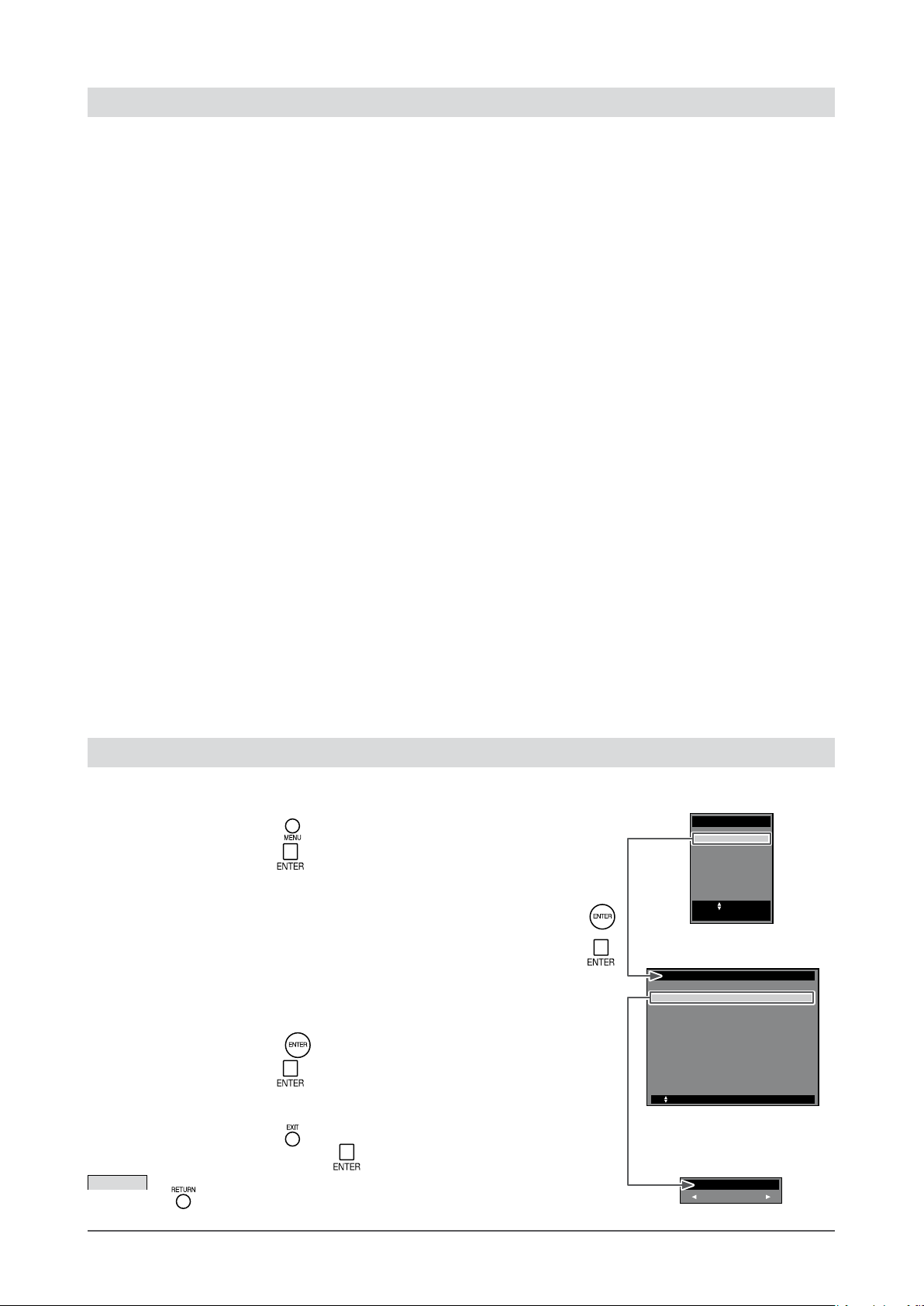
13
Kapitel 1 Leistungsmerkmale und Übersicht
Grundlegende Bedienung des Einstellungsmenüs
[Anzeigen des Einstellungsmenüs und Auswählen von Funktionen]
■AnzeigendesEinstellungsmenüs
• Fernbedienung:
Drücken Sie .
• Monitortasten: Drücken Sie .
■AnzeigederMenüszurElementauswahlundEinstellung/Anpassung
• Fernbedienung:
Wählen Sie mit den Steuertasten (p / q / t / u) eine Funktion, und drücken Sie .
• Monitortasten:
Wählen Sie mit den Steuertasten (p / q / t / u) eine Funktion, und drücken Sie .
■Auswählen/AnpassenvonMenüelementen
Wählen Sie mit den Steuertasten (p / q / t / u) ein Element aus, oder passen Sie es an.
■WähleneinesElements
• Fernbedienung: Drücken Sie
.
• Monitortasten: Drücken Sie .
[Beenden des Menüs]
• Fernbedienung: Drücken Sie .
• Monitortasten: Drücken Sie zweimal .
HINWEIS
• Drücken Sie , um zum vorherigen Menü zurückzukehren.
Funktionen (Fortsetzung)
Folgende Aktionen sind mit der Fernbedienung möglich.
Wechseln des Eingangssignals
●
So wechseln Sie das Eingangssignal entsprechend
dem Gerät, das Sie anzeigen möchten
<PC / VIDEO / HDMI> ………………… siehe Seite 14
Einstellen der Lautstärke
●
So erhöhen/verringern Sie die Lautstärke
<VOLUME (+ / -)> …………………… siehe Seite 14
●
So schalten Sie den Ton vorübergehend stumm
<MUTE> ……………………………… siehe Seite 14
Einstellungen zur Anzeige von Bildern aus
Spielen
●
So schalten Sie Thru Mode ein/aus (minimiert
Verzögerungen bei der Bildanzeige) <THRU>
…………………………………………
siehe Seite 15
●
So ändern Sie die Größe des Spielebildschirms
<SIZE> ………………………………… siehe Seite 15
Steuerung externer Geräte (HDMI-CEC-Funktion)
●
So steuern Sie externe Geräte mit der Fernbedienung
des Monitors <Link Menu> …………… siehe Seite 16
PinP (Bild in Bild)-Anzeige
●
So wird die PinP-Anzeige ein- oder ausgeschaltet
<ON/OFF> …………………………… siehe Seite 19
●
So wählen Sie den Ausgabeton <SOUND>
…………………………………………
siehe Seite 19
●
So zeigen Sie das Unterfenster im Vollbildmodus an
<FULL> ………………………………… siehe Seite 19
●
So ändern Sie die Bildposition <POSITION>
…………………………………………
siehe Seite 19
Ändern der Bildgröße
●
So ändern Sie die Bildschirmgröße manuell
<SIZE> ………………………………… siehe Seite 20
Ändern des Farbmodus
●
So wählen Sie den Farbmodus <COLOR MODE>
…………………………………………
siehe Seite 26
EcoView-Indexanzeige
●
So aktivieren/deaktivieren Sie die Anzeige (grün) der
Energiesparstufe <EcoView Index> … siehe Seite 37
Einstellung der Abschaltf
●
So legen Sie die Zeit bis zum automatischen
Abschalten des Monitors fest <OFF TIMER>
…………………………………………
siehe Seite 37
ScreenManager
®
Color
Sound
PowerManager™
Monitor Settings
Information
[ENTER]: Enter
: Select
Color
Color Mode
Brightness
Black Level
Hue
Saturation
Contrast
Temperature
Return
[ENTER] : Enter
: Select
[EXIT]: Exit
Reset
Advanced Settings
[ ]Standard
[ ]Custom(xxxx)
[ ]50
[ ]50
[ ]0
[ ]0
[ ]6500K
Einstellungsmenü
Menü zur Elementauswahl
Color Mode
Custom(xxxx)
Menü zur Einstellung/Justierung
Page 14
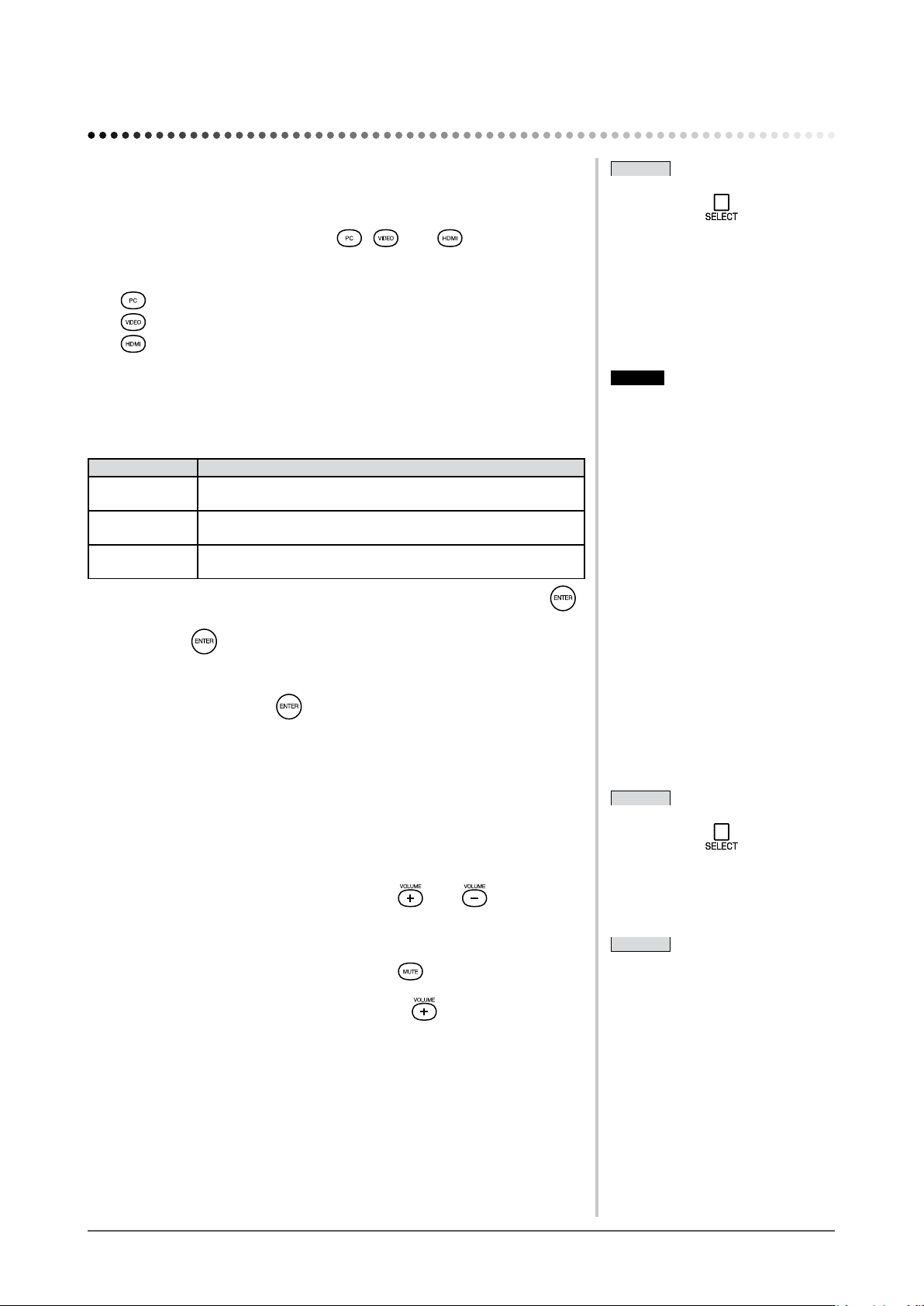
14
Kapitel 2 Bedienung
2-1 Wechseln des Eingangssignals
Mithilfe dieser Funktion wechseln Sie das Eingangssignal entsprechend dem
Gerät, das Sie anzeigen möchten.
(1) Drücken Sie auf der Fernbedienung , oder .
Mit jedem Drücken der Taste wird das Eingangssignal wie folgt angezeigt
gewechselt.
-
: PC1 → PC2
-
: VIDEO1 → VIDEO2
-
: HDMI1 → HDMI2
■
Einstellungen zur USB-Auswahl [USB-Auswahl]
Werden USB-Geräte mit dem nachgeschalteten Anschluss des Monitors
verbunden, können Sie den PC angeben, für den die USB-Geräte verwendet
werden.
Einstellungen Während des Betriebs
Automatik Der PC, für den die USB-Geräte verwendet werden, wechselt
automatisch das Eingangssignal zwischen PC1 und PC2.
PC1 Die USB-Geräte funktionieren mit dem PC, der an den
Eingang „PC1“ angeschlossen ist.
PC2 Die USB-Geräte funktionieren mit dem PC, der an den
Eingang „PC2“ angeschlossen ist.
(1)
Wählen Sie im Einstellungsmenü die Option [Monitoreinst.], und drücken Sie .
(2) Wählen Sie im Menü [Monitoreinst.] die Option [USB-Auswahl], und
drücken Sie .
Das Einstellungsmenü [USB-Auswahl] wird angezeigt.
(3) Wählen Sie mit t oder u die Option „Automatik“, „PC1“ oder „PC2“, und
drücken Sie anschließend .
Die Einstellung wurde vorgenommen.
2-2 Lautstärkeeinstellung
●
So erhöhen/verringern Sie die Lautstärke
Mithilfe dieser Funktion kann die Lautstärke der Lautsprecher und Kopfhörer
erhöht oder verringert werden.
Justierungsbereich: 0 bis 50
(1) Drücken Sie auf der Fernbedienung die Taste oder .
●
So
schalten Sie den Ton vorübergehend stumm
(1) Drücken Sie auf der Fernbedienung die Taste .
Der Ton wird vorübergehend stummgeschaltet.
Durch erneutes Drücken der Taste oder Drücken von wird der Ton wieder
aktiviert.
HINWEIS
• Bedienung mit den Tasten am Monitor
- Drücken Sie
bis das Menü
zur Auswahl des Eingangssignals
erscheint, und wechseln Sie dann
das Eingangssignal mit t oder u.
HINWEIS
• Bedienung mit den Tasten am Monitor
- Drücken Sie
bis das Menü
zur Auswahl des Eingangssignals
erscheint, und wechseln Sie dann
das Eingangssignal mit t oder u.
Hinweis
• Die Funktion „Automatik“ ist nur
verfügbar, wenn der PC mit dem PCEingang verbunden ist.
•
Verbinden Sie den PC per USBKabel mit dem vorgeschalteten
Anschluss („PC1“ oder „PC2“) des
Monitors, und wählen Sie dann
den Anschluss des USB-Kabels im
Menü [USB-Auswahl], um das USB-
Gerät mit dem am HDMI-Eingang
angeschlossenen PC zu verwenden.
• Beachten Sie beim Ändern der
Einstellung Folgendes.
- Daten gehen beim Anschließen
eines Speichermediums an
den Monitor, wie z. B. eines
USBSpeichermediums,
möglicherweise verloren oder
werden beschädigt. Ändern Sie
die USB-Einstellung nach dem
Entfernen des Speichermediums.
Hinweis
• Die Funktion „Automatik“ ist nur
verfügbar, wenn der PC mit dem PCEingang verbunden ist.
•
Verbinden Sie den PC per USBKabel mit dem vorgeschalteten
Anschluss („PC1“ oder „PC2“) des
Monitors, und wählen Sie dann
den Anschluss des USB-Kabels im
Menü [USB-Auswahl], um das USB-
Gerät mit dem am HDMI-Eingang
angeschlossenen PC zu verwenden.
• Beachten Sie beim Ändern der
Einstellung Folgendes.
- Daten gehen beim Anschließen
eines Speichermediums an
den Monitor, wie z. B. eines
USBSpeichermediums,
möglicherweise verloren oder
werden beschädigt. Ändern Sie
die USB-Einstellung nach dem
Entfernen des Speichermediums.
HINWEIS
• Bedienung mit den Tasten am Monitor
- Drücken Sie
bis das
Lautstärkemenü erscheint, und
passen Sie dann die Lautstärke mit
t
oder u an.
HINWEIS
• Bedienung mit den Tasten am Monitor
- Drücken Sie
bis das
Lautstärkemenü erscheint, und
passen Sie dann die Lautstärke mit
t
oder u an.
HINWEIS
• Das Stummschalten kann auch
durch Drücken von u am Monitor
deaktiviert werden.
HINWEIS
• Das Stummschalten kann auch
durch Drücken von u am Monitor
deaktiviert werden.
Kapitel 2 Bedienung
Page 15
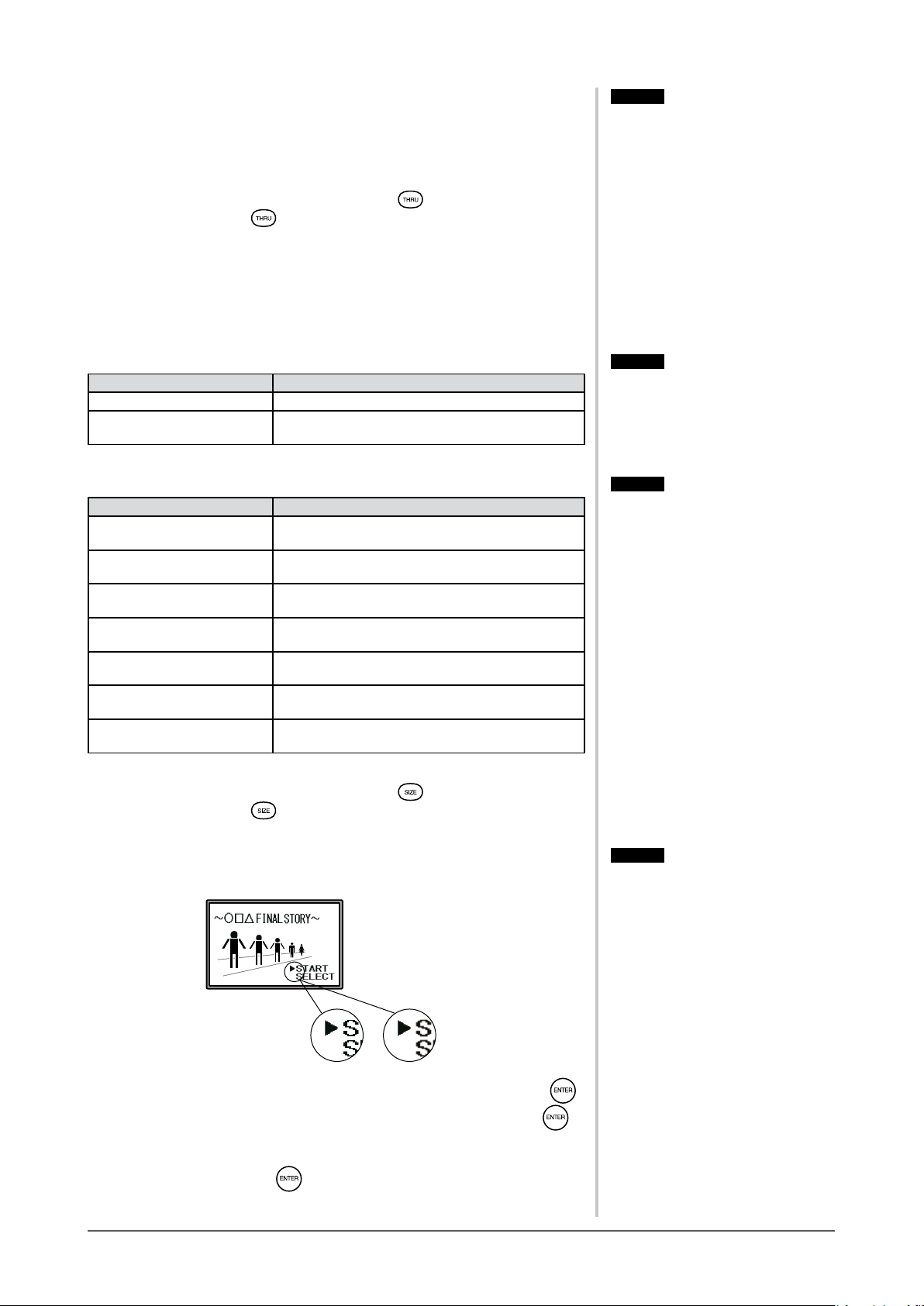
15
Kapitel 2 Bedienung
2-3 Spielemodus
●
So schalten Sie Thru Mode ein/aus
Diese Funktion ermöglicht Ihnen die Verwendung des Modus Thru Mode
(minimiert Verzögerungen bei der Bildanzeige) für die Darstellung von Spielen.
(1) Drücken Sie auf der Fernbedienung die Taste .
Mit jedem Drücken von wird Thru Mode ein- bzw. ausgeschaltet.
●
So ändern Sie die Größe des Spielebildschirms
Mit dieser Funktion wird die Bildschirmgröße für das Spiel angepasst.
■
PC-Eingang / HDMI (PC-Signal)-Eingang
Einstellungen Status
Normal Zeigt Bilder in der gewünschten Auösung an.
2 * Normal Zeigt ein Bild im doppelten Seitenverhältnis der
Einstellung „Normal“ an.
■
VIDEO-Eingang / HDMI (Videosignal)-Eingang
Einstellungen Status
Tragbar
(Nur VIDEO-Eingang)
Wählen Sie diese Einstellung zur Anzeige von
Bildern der PlayStation Portable aus.
Echt Zeigt ein Bild in der Auösung des
Eingangssignals an.
Seitenverh. 4:3 Zeigt ein Bild in der Größe 4 : 3 auf Grundlage
der vertikalen Auösung des Eingangssignals an.
Seitenverh. 16:9 Zeigt ein Bild in der Größe 16 : 9 auf Grundlage
der vertikalen Auösung des Eingangssignals an.
2 * Echt Zeigt ein Bild im doppelten Seitenverhältnis der
Einstellung „Echt“ an.
2 * Seitenverh. 4:3 Zeigt ein Bild im doppelten Seitenverhältnis der
Einstellung „Seitenverh. 4:3“ an.
2 * Seitenverh. 16:9
Zeigt ein Bild im doppelten Seitenverhältnis der
Einstellung „Seitenverh. 16:9“ an.
(1) Drücken Sie auf der Fernbedienung die Taste .
Mit jedem Drücken von ändert sich die Größe.
●
So aktivieren/deaktivieren Sie das Echtbild [Echtbild]
Mithilfe dieser Funktion werden Spiele ohne Unschärfen dargestellt.
„Ein“ „Aus“
(1)
Wählen Sie im Einstellungsmenü die Option [Monitoreinst.], und drücken Sie .
(2)
Wählen Sie im Menü [Monitoreinst.] die Option [Echtbild], und drücken Sie .
Das Einstellungsmenü [Echtbild] wird angezeigt.
(3) Wählen Sie mit der Taste t oder u die Optionen „Ein“ oder „Aus“, und
drücken Sie anschließend .
Die Einstellung wurde vorgenommen.
Hinweis
• Der Modus Thru Mode ist nur für
den VIDEO-Eingang oder HDMI
(Videosignal)-Eingang verfügbar.
• Bei einem Eingangssignal von
1080p @ 24Hz / 25Hz / 30Hz von
der Spielkonsole, die an das HDMI-
Eingangssignal angeschlossen ist,
ist der „Thru Mode“ nicht verfügbar.
Falls das Eingangssignal im „Thru
Mode“ 1080p @ 24Hz / 25Hz / 30Hz
beträgt, wird die Einstellung bei
Signaleingang automatisch auf den
vorherigen Wert zurückgesetzt.
Hinweis
• Der Modus Thru Mode ist nur für
den VIDEO-Eingang oder HDMI
(Videosignal)-Eingang verfügbar.
• Bei einem Eingangssignal von
1080p @ 24Hz / 25Hz / 30Hz von
der Spielkonsole, die an das HDMI-
Eingangssignal angeschlossen ist,
ist der „Thru Mode“ nicht verfügbar.
Falls das Eingangssignal im „Thru
Mode“ 1080p @ 24Hz / 25Hz / 30Hz
beträgt, wird die Einstellung bei
Signaleingang automatisch auf den
vorherigen Wert zurückgesetzt.
Hinweis
• Wenn „2 * Normal“ ausgewählt und
die Auösung des Eingangssignals
höher als 960x600 Bildpunkte ist,
wird der Bildschirm im Modus
„Normal“ angezeigt.
Hinweis
• Wenn „2 * Normal“ ausgewählt und
die Auösung des Eingangssignals
höher als 960x600 Bildpunkte ist,
wird der Bildschirm im Modus
„Normal“ angezeigt.
Hinweis
• Bei einem Eingangssignal von 1080i,
720p oder 1080p wird die Bildgröße
automatisch auf „Echt“ festgesetzt.
Die Einstellung kann dann nicht
geändert werden.
• Wenn bei der Auswahl von „2 *
Seitenverh. 16:9“ die horizontale
Auösung 1920 Bildpunkte
übersteigt, werden die linke und
die rechte Seite des Bilds leicht
abgeschnitten.
Hinweis
• Bei einem Eingangssignal von 1080i,
720p oder 1080p wird die Bildgröße
automatisch auf „Echt“ festgesetzt.
Die Einstellung kann dann nicht
geändert werden.
• Wenn bei der Auswahl von „2 *
Seitenverh. 16:9“ die horizontale
Auösung 1920 Bildpunkte
übersteigt, werden die linke und
die rechte Seite des Bilds leicht
abgeschnitten.
Hinweis
• Die Option [Echtbild] ist nur
verfügbar, wenn die Bildschirmgröße
für das Spiel angepasst wurde.
Hinweis
• Die Option [Echtbild] ist nur
verfügbar, wenn die Bildschirmgröße
für das Spiel angepasst wurde.
Page 16
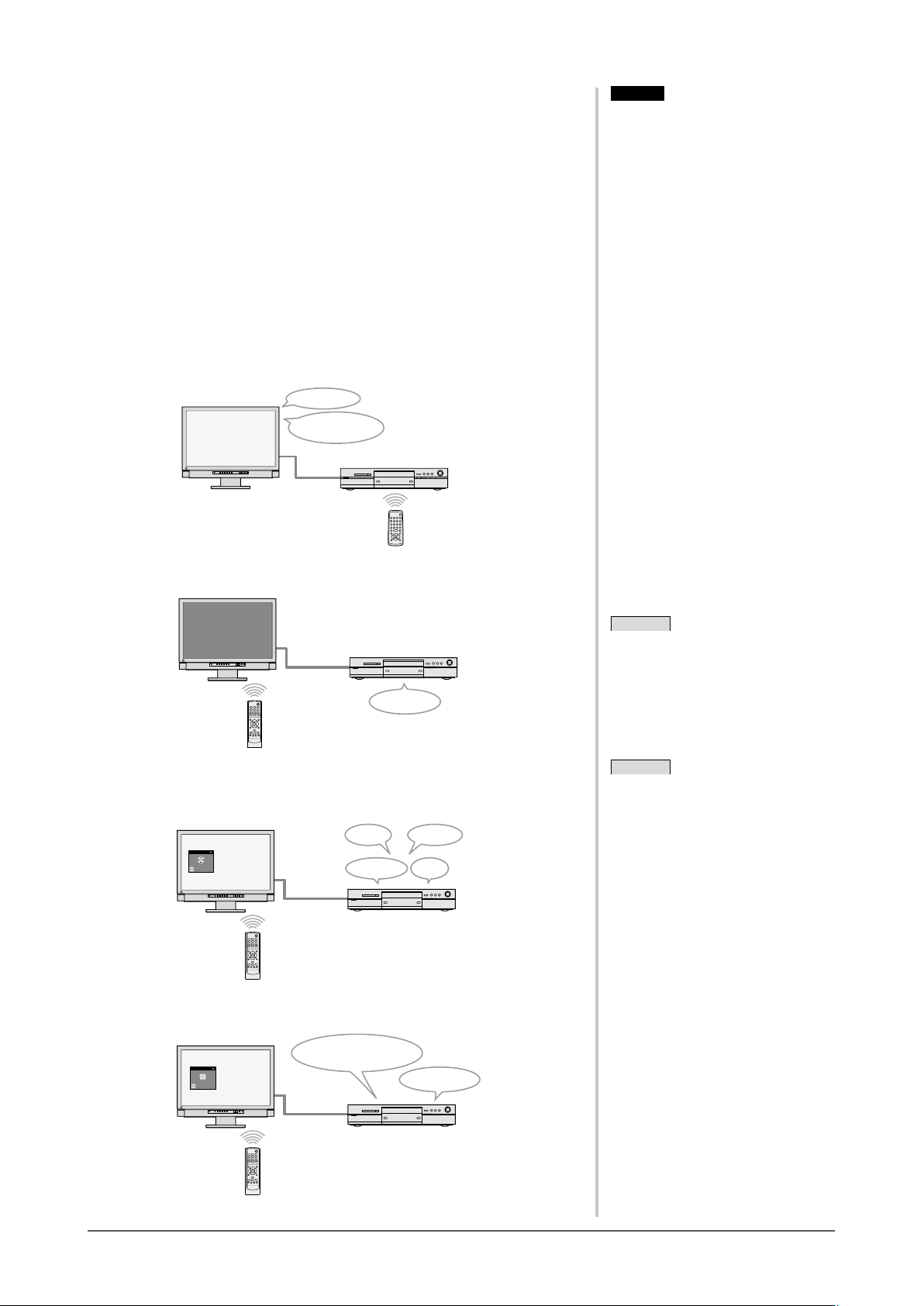
16
Kapitel 2 Bedienung
2-4 Steuerung externer Geräte
(HDMI-CEC-Funktion)
●
HDMI-CEC-Funktion
Dieser Monitor unterstützt HDMI-CEC (Consumer Electronics Control).
Zur interaktiven Steuerung eines HDMI-CEC-fähigen externen Geräts muss
dieses über ein HDMI-Kabel an den Monitor angeschlossen werden.
Zur Verwendung der Funktion HDMI-CEC (Siehe Seite 17) muss die
Einstellung HDMI-CEC aktiviert sein.
■
Einschaltautomatik
Wenn ein externes Gerät eingeschaltet oder zum Spielen verwendet wird, wird der
Monitor automatisch eingeschaltet und das Signal des externen Geräts verarbeitet.
Rekorder / Player
(HDMI-CEC-kompatible Geräte)
Monitor
Eingeschaltet,
Wiedergabe usw.
Eingeschaltet
Änderung des
Eingangssignals
■
Ausschaltautomatik
Wird der Monitor ausgeschaltet, werden auch die externen Geräte ausgeschaltet.
Ausgeschaltet
Ausgeschaltet
Monitor
Rekorder / Player
(HDMI-CEC-kompatible Geräte)
■
Steuerung der Wiedergabe externer Geräte
Das externe Gerät kann mit der Fernbedienung des Monitors gesteuert werden
(Wiedergabe und Stopp, schneller Vor- und Rücklauf).
Wiedergabe / Stopp,
Vorwärts / Rückwärts
(Link-Menü)
Wiedergabe
Vorwärts Rückwärts
Stopp
Monitor
Rekorder / Player
(HDMI-CEC-kompatible Geräte)
HDMI1 Recorder
Change Mode
Search
Stop
Search
Play
Device List
MENU
Close Link Menu
EXIT
■
Steuerung der Menüs externer Geräte
Die Menüs externer Geräte werden mit der Fernbedienung des Monitors gesteuert.
Menü steuern,
ein-/ausschalten
(Link-Menü)
Ein-/ausschalten
Die Einstellung wird über
das Menü geändert
Monitor
Rekorder / Player
(HDMI-CEC-kompatible Geräte)
HDMI1 Recorder
Change Mode
Power
MENU
EXIT
Exit
Menu A Menu B
Device List
Close Link Menu
Hinweis
• Mit der Funktion HDMI-CEC kann
dieser Monitor ausschließlich externe
Geräte steuern, die HDMI-CEC
unterstützen (beispielsweise Recorder
oder Player).
Diese Funktion arbeitet mit einigen
Geräten jedoch nicht ordnungsgemäß
zusammen.
Die Funktion HDMI-CEC ist nicht
verfügbar, wenn das Gerät über einen
AV-Verstärker oder einen HDMI-
Umschalter verbunden ist.
• Beim Hinzufügen von Geräten zur
Steuerung sowie beim Umstellen des
angeschlossenen Eingangssignals
müssen die Einstellungen des
angeschlossenen Geräts geändert
werden. Schalten Sie das Gerät ein,
und öffnen Sie das Link-Menü.
Wählen Sie in diesem Menü unter
[Geräteliste] die Funktion [Geräte
suchen] aus. (Siehe Seite 17)
(„Bitte warten Sie einige Minuten.“
wird angezeigt. Schalten Sie weder
den Monitor noch das angeschlossene
Gerät aus, solange diese Nachricht
angezeigt wird.)
Hinweis
• Mit der Funktion HDMI-CEC kann
dieser Monitor ausschließlich externe
Geräte steuern, die HDMI-CEC
unterstützen (beispielsweise Recorder
oder Player).
Diese Funktion arbeitet mit einigen
Geräten jedoch nicht ordnungsgemäß
zusammen.
Die Funktion HDMI-CEC ist nicht
verfügbar, wenn das Gerät über einen
AV-Verstärker oder einen HDMI-
Umschalter verbunden ist.
• Beim Hinzufügen von Geräten zur
Steuerung sowie beim Umstellen des
angeschlossenen Eingangssignals
müssen die Einstellungen des
angeschlossenen Geräts geändert
werden. Schalten Sie das Gerät ein,
und öffnen Sie das Link-Menü.
Wählen Sie in diesem Menü unter
[Geräteliste] die Funktion [Geräte
suchen] aus. (Siehe Seite 17)
(„Bitte warten Sie einige Minuten.“
wird angezeigt. Schalten Sie weder
den Monitor noch das angeschlossene
Gerät aus, solange diese Nachricht
angezeigt wird.)
HINWEIS
• Einschaltautomatik kann über alle mit
dem Monitor verbundenen externen
Geräte gesteuert werden.
• Ausschaltautomatik kann über alle
mit dem Monitor verbundenen
externen Geräte gesteuert werden.
HINWEIS
• Einschaltautomatik kann über alle mit
dem Monitor verbundenen externen
Geräte gesteuert werden.
• Ausschaltautomatik kann über alle
mit dem Monitor verbundenen
externen Geräte gesteuert werden.
HINWEIS
• Die Steuerung der Wiedergabe und
Menüs funktioniert nur mit den
Zielgeräten.
Diese Funktion arbeitet mit einigen
Geräten jedoch nicht ordnungsgemäß
zusammen.
• Informationen zur Wiedergabe und
der Menübedienung nden Sie auf
Seite 17.
HINWEIS
• Die Steuerung der Wiedergabe und
Menüs funktioniert nur mit den
Zielgeräten.
Diese Funktion arbeitet mit einigen
Geräten jedoch nicht ordnungsgemäß
zusammen.
• Informationen zur Wiedergabe und
der Menübedienung nden Sie auf
Seite 17.
Page 17
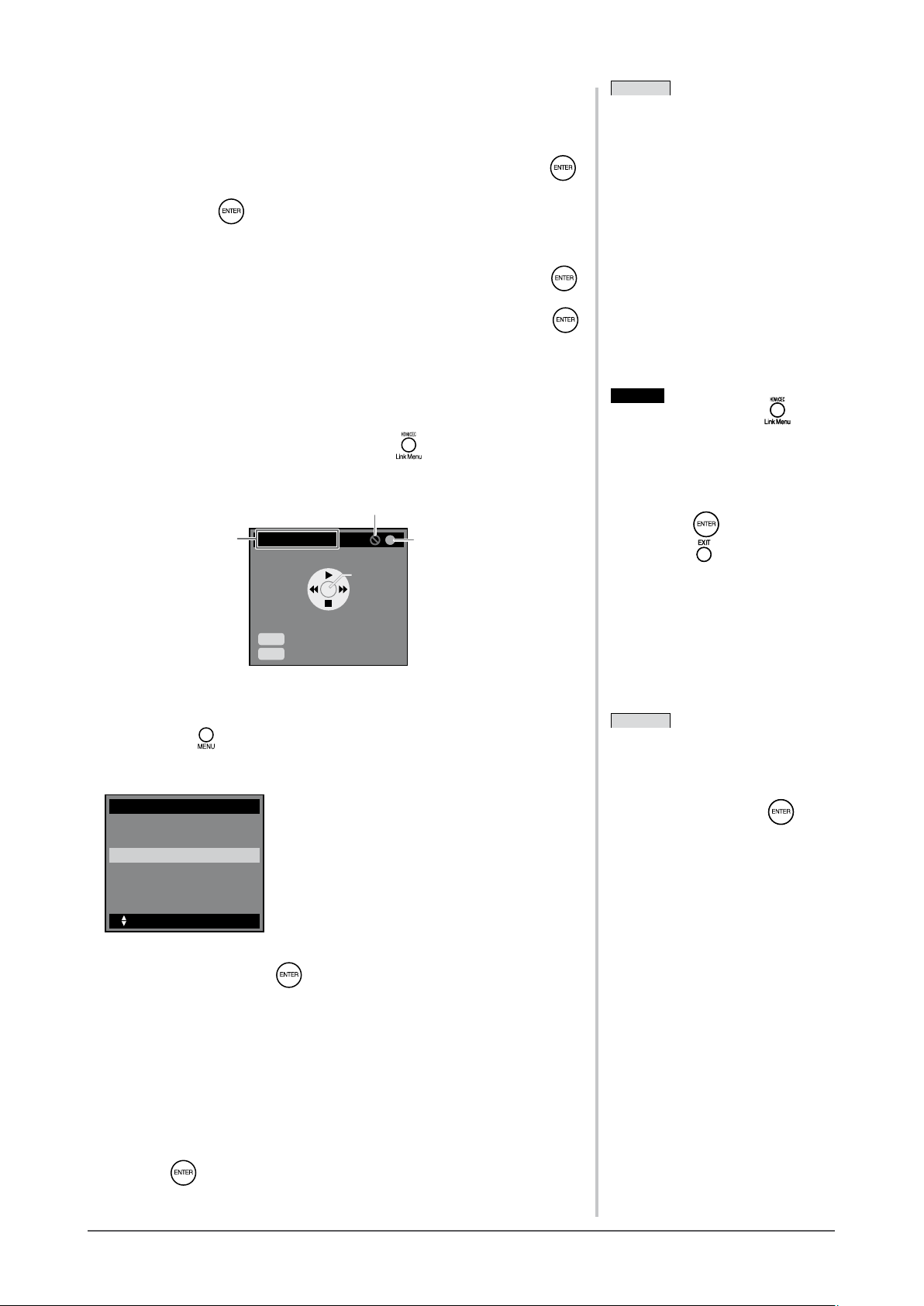
17
Kapitel 2 Bedienung
●
So richten Sie HDMI-CEC ein [HDMI-CEC-Einstellung]
(1) Die Einstellung HDMI-CEC des externen Geräts muss aktiviert sein.
Details zur Einstellung nden Sie im Handbuch des externen Geräts.
(2)
Wählen Sie im Einstellungsmenü die Option [Monitoreinst.], und drücken Sie .
(3) Wählen Sie im Menü [Monitoreinst.] die Option [HDMI-CEC-Einstellung],
und drücken Sie .
Das Menü [HDMI-CEC-Einstellung] wird angezeigt.
(4) Stellen Sie die Elemente ein.
1.
Wählen Sie mit p oder q das einzustellende Element aus, und drücken Sie .
Das Einstellungsmenü erscheint für das gewählte Element.
2.
Wählen Sie mit t oder u die Einstellung, und drücken Sie anschließend .
Die Einstellung wurde vorgenommen.
●
So verwenden Sie die Wiedergabe- und Menübedienung
Öffnen Sie das Link-Menü.
(1) Drücken Sie auf der Fernbedienung die Taste .
Das Link-Menü wird angezeigt.
HDMI1 Recorder
Change Mode
Search
Stop
Search
Play
Device List
MENU
Close Link Menu
EXIT
Link-Menü
Das Eingangssignal und
die Bezeichnung des
derzeit steuerbaren
Geräts werden angezeigt.
(Informationen zum
Auswählen des zu
steuernden Geräts
finden Sie weiter unten.)
Wird angezeigt, wenn das externe Gerät nicht
auf die Steuerung über den Monitor reagiert.
Zeigt den Betriebsstatus
des angeschlossenen
externen Geräts an.
Grün : Eingeschaltet
Grau : Ausgeschaltet
Orange: Wird gerade
ein-/ausgeschaltet
■
Auswählen des zu steuernden Geräts
(1)
Drücken Sie .
Die Liste der steuerbaren Geräte wird angezeigt.
Neben dem derzeit ausgewählten Gerät wird ein Häkchen „√“ angezeigt.
Device List
Return
Search Devices
HDMI2 Player
: Select [ENTER] : Enter
HDMI1 Recorder
✓
(2) Wählen Sie mit den Tasten p und q das zu steuernde Gerät aus, und
drücken Sie anschließend .
Die Einstellung wurde vorgenommen.
■
Bedienung
Sie können den Modus des Link-Menüs durch Drücken von [Modus änd.]
ändern. Die Steuermöglichkeiten hängen jeweils vom aktuellen Modus ab.
- Steuern der Wiedergabe von externen Geräten
(Wiedergabe und Stopp, vorwärts und rückwärts)
- Steuern der Menüs externer Geräte (Menü steuern, ein-/ausschalten)
Drücken Sie , um den Modus zu ändern. Drücken Sie anschließend die
Tasten für die gewünschten Vorgänge der einzelnen Modi der Fernbedienung.
(Siehe Seite 18)
HINWEIS
• Wenn die Funktion HDMI-CEC nicht
verwendet wird, deaktivieren Sie die
Funktionen Einschaltautomatik und
Ausschaltautomatik.
• Bei deaktivierter („Aus“) Funktion
[HDMI-CEC] können die
Funktionen [Einschaltautomatik]
und [Ausschaltautomatik] nicht
ausgewählt werden.
HINWEIS
• Wenn die Funktion HDMI-CEC nicht
verwendet wird, deaktivieren Sie die
Funktionen Einschaltautomatik und
Ausschaltautomatik.
• Bei deaktivierter („Aus“) Funktion
[HDMI-CEC] können die
Funktionen [Einschaltautomatik]
und [Ausschaltautomatik] nicht
ausgewählt werden.
Hinweis
• Wenn beim Drücken von die
Geräteliste mit dem Hinweis „Keine
funktionierenden Geräte vorhanden.“
erscheint, prüfen Sie, ob das Gerät
ordnungsgemäß angeschlossen ist,
wählen Sie [Geräte suchen], und
drücken Sie .
• Drücken Sie , um das Link-Menü
zu schließen.
Hinweis
• Wenn beim Drücken von die
Geräteliste mit dem Hinweis „Keine
funktionierenden Geräte vorhanden.“
erscheint, prüfen Sie, ob das Gerät
ordnungsgemäß angeschlossen ist,
wählen Sie [Geräte suchen], und
drücken Sie .
• Drücken Sie , um das Link-Menü
zu schließen.
HINWEIS
• Wenn das gewünschte Gerät nicht in
der Geräteliste angezeigt wird, prüfen
Sie, ob das Gerät ordnungsgemäß
angeschlossen ist, wählen Sie [Geräte
suchen], und drücken Sie .
• Sie können auch das Eingangssignal
umstellen, um ein anderes Gerät
auszuwählen.
HINWEIS
• Wenn das gewünschte Gerät nicht in
der Geräteliste angezeigt wird, prüfen
Sie, ob das Gerät ordnungsgemäß
angeschlossen ist, wählen Sie [Geräte
suchen], und drücken Sie .
• Sie können auch das Eingangssignal
umstellen, um ein anderes Gerät
auszuwählen.
Page 18
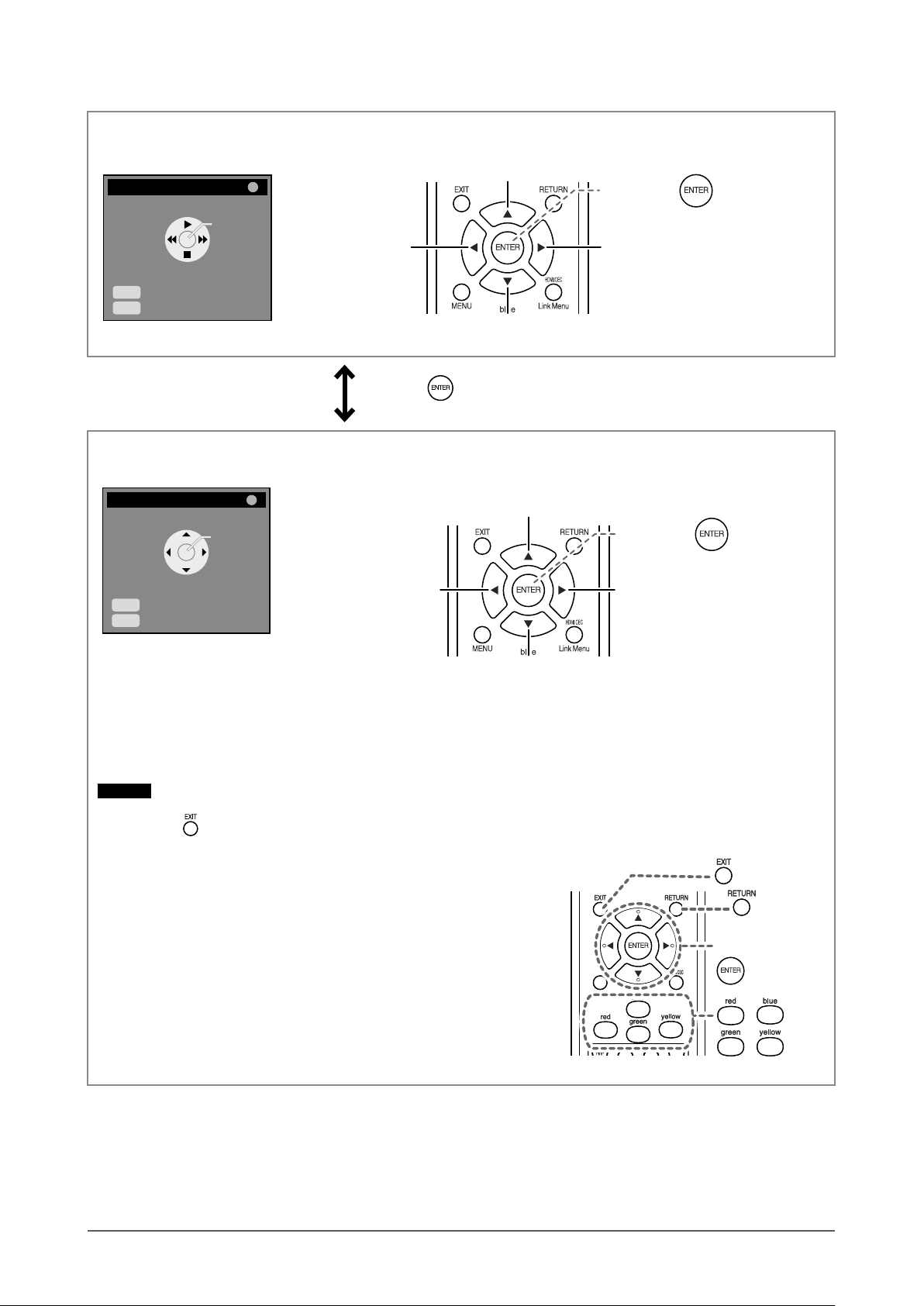
18
Kapitel 2 Bedienung
Steuern der Wiedergabe von externen Geräten
Drücken Sie
: [Wiedergabe]
Drücken Sie
:
[Suchen] (rückwärts)
Drücken Sie
:
[Suchen] (vorwärts)
Drücken Sie
: [Stopp]
: [Modus änd.]
Drücken Sie
HDMI1 Recorder
Change Mode
Search
Stop
Search
Play
Device List
MENU
Close Link Menu
EXIT
Die Taste wechselt den Modus.
Steuern der Menüs externer Geräte
: [Modus änd.]
Drücken Sie
Drücken Sie
: [Ein/Aus]
(Schaltet das externe Gerät ein/aus.)
Drücken Sie
:
[Menü A]
(Zeigt das Menü des
externen Geräts an.)
Drücken Sie
:
[Menü B]
(Zeigt das Menü des
externen Geräts an.)
Drücken Sie : [Beenden]
*1
(Schließt das Menü des externen Geräts.)
*1
Drücken Sie diese Taste, wenn das Menü des externen Geräts
nicht über das Menü selbst geschlossen werden kann.
HDMI1 Recorder
Change Mode
Power
MENU
EXIT
Exit
Menu A Menu B
Device List
Close Link Menu
Hinweis
• Welches Menü beim Drücken von t und u angezeigt wird, hängt vom externen Gerät ab.
• Drücken Sie , sobald das Menü des externen Geräts angezeigt wird, um das Link-Menü zu schließen.
(Das Menü des externen Geräts kann nur gesteuert werden, wenn das Link-Menü geschlossen ist.)
• Während das Menü des externen Geräts angezeigt wird, sind auf der
Fernbedienung die rechts angezeigten Tasten verfügbar. (Die Funktionen
der Tasten hängen vom jeweiligen Menü ab.)
Page 19

19
Kapitel 2 Bedienung
2-5 PinP (Bild in Bild)-Anzeige
●
So wird die PinP-Anzeige ein- oder ausgeschaltet
Wenn ein PC (PC-Eingang) und ein AV-Gerät (VIDEO-Eingang/HDMI-
Eingang) mit dem Monitor verbunden sind, können beide Signale gleichzeitig
über ein Haupt- und ein Unterfenster angezeigt werden.
PC (PCEingangssignalbildschirm)
AV-Gerät
(VIDEO-Eingang/HDMI-
Eingangssignalbildschirm)
Unterfenster
(VIDEO-Eingang/HDMI-
Eingangssignalbildschirm)
Hauptfenster (PCEingangssignalbildschirm)
(1) Drücken Sie auf der Fernbedienung die Taste .
Mit jedem Drücken von wechselt die Einstellung zwischen EIN und AUS.
●
So wechseln Sie den Ausgabeton
Mithilfe dieser Funktion können Sie den ausgegebenen Ton im PinP-
Anzeigemodus wechseln. (Hauptfenster und Unterfenster)
(1) Drücken Sie auf der Fernbedienung die Taste .
Mit jedem Drücken von wechseln Sie den Ausgabeton.
●
So wechseln Sie die Haupt- und Unterfenster
Eingangssignal
Mithilfe dieser Funktion wird die Haupt- und Unterfenster Eingangssignal
gewechselt.
■
Hauptfenster
(1) Drücken Sie auf der Fernbedienung die Taste
.
■
Unterfenster
(1) Drücken Sie auf der Fernbedienung die Taste
oder .
●
So ändern Sie die Bildposition
Mithilfe dieser Funktion kann die Position des Unterfensters geändert werden.
(Oben rechts, Unten rechts ,Unten links und Oben links)
(1) Drücken Sie auf der Fernbedienung die Taste .
Mit jedem Drücken von ändert sich die Position.
●
So legen Sie die Transparenzstufe für das Unterfenster fest
[Unterfenster transp.]
Mithilfe dieser Funktion wird das Unterfenster transparent angezeigt, und das
Hauptfenster wird durch das Unterfenster hindurch sichtbar.
Justierungsbereich: 0, 1, 2, 3
(1)
Wählen Sie im Einstellungsmenü die Option [Monitoreinst.], und drücken Sie .
(2) Wählen Sie im Menü [Monitoreinst.] die Option [Unterfenster transp.], und
drücken Sie .
Das Einstellungsmenü [Unterfenster transp.] wird angezeigt.
(3) Wählen Sie mit t oder u die Stufe, und drücken Sie anschließend .
Die Einstellung wurde vorgenommen.
Hinweis
• Das Hauptfenster wird nicht für
den VIDEO-Eingang/HDMI-
Eingangssignaldisplay verwendet und
das Unterfenster werden nicht für das
PC-Eingangssignaldisplay verwendet.
Das Signal des am HDMI-Eingang
angeschlossenen PCs wird im
Unterfenster angezeigt.
Hinweis
• Das Hauptfenster wird nicht für
den VIDEO-Eingang/HDMI-
Eingangssignaldisplay verwendet und
das Unterfenster werden nicht für das
PC-Eingangssignaldisplay verwendet.
Das Signal des am HDMI-Eingang
angeschlossenen PCs wird im
Unterfenster angezeigt.
HINWEIS
• Im PinP-Anzeigemodus kann die
Größe des Unterfensters durch
Drücken von geändert werden.
Ist die Auösung des im Unterfenster
angezeigten Signals 1080i, 720p oder
1080p, wird die Fenstergröße auf
„16:9“ festgesetzt.
Wenn das Signal des am HDMI-
Eingang angeschlossenen PCs im
Unterfenster angezeigt wird, kann
die Größe nicht mit geändert
werden.
• Die Moduseinstellung des PCEingangssignals wird für den
Farbmodus im PinP-Anzeigemodus
übernommen.
HINWEIS
• Im PinP-Anzeigemodus kann die
Größe des Unterfensters durch
Drücken von geändert werden.
Ist die Auösung des im Unterfenster
angezeigten Signals 1080i, 720p oder
1080p, wird die Fenstergröße auf
„16:9“ festgesetzt.
Wenn das Signal des am HDMI-
Eingang angeschlossenen PCs im
Unterfenster angezeigt wird, kann
die Größe nicht mit geändert
werden.
• Die Moduseinstellung des PCEingangssignals wird für den
Farbmodus im PinP-Anzeigemodus
übernommen.
HINWEIS
• Im PinP-Anzeigemodus kann das
Unterfenster durch Drücken von
auf der Fernbedienung im
Vollbildformat (einfache Anzeige)
ausgegeben werden.
Drücken Sie die Taste erneut,
um in den PinP-Anzeigemodus
zurückzukehren.
HINWEIS
• Im PinP-Anzeigemodus kann das
Unterfenster durch Drücken von
auf der Fernbedienung im
Vollbildformat (einfache Anzeige)
ausgegeben werden.
Drücken Sie die Taste erneut,
um in den PinP-Anzeigemodus
zurückzukehren.
Page 20

20
Kapitel 2 Bedienung
2-6 Ändern der Bildgröße
●
So aktivieren/deaktivieren Sie das automatische Wechseln
[Autom. Bildgröße]
Das automatische Wechseln der Bildschirmgröße kann dem Seitenverhältnis je
nach Eingangssignal vom AV-Gerät festgelegt werden.
(1)
Wählen Sie im Einstellungsmenü die Option [Monitoreinst.], und drücken Sie .
(2) Wählen Sie im Menü [Monitoreinst.] die Option [Erweiterte Einstellungen],
und drücken Sie .
(3) Wählen Sie im Menü [Erweiterte Einstellungen] die Option [Autom.
Bildgröße], und drücken Sie .
Das Einstellungsmenü [Autom. Bildgröße] wird angezeigt.
(4) Wählen Sie mit der Taste t oder u die Optionen „Ein“ oder „Aus“, und
drücken Sie anschließend .
Die Einstellung wurde vorgenommen.
●
So ändern Sie die Bildschirmgröße manuell
■
PC-Eingang / HDMI (PC-Signal)-Eingang
Einstellungen Status
Vollbild Zeigt ein Bild im Vollbild an. Bilder sind manchmal verzerrt,
da die vertikale Rate nicht der horizontalen Rate entspricht.
Vergrößert Zeigt ein Bild im Vollbild an. In manchen Fällen erscheint
zur Abgleichung der vertikalen und horizontalen Rate ein
leerer horizontaler oder vertikaler Rand.
(Z. B.: Anzeige 1280 × 1024)
Vergrößert
(Standardeinstellung)
Vollbild
(1920 × 1200) (1500 × 1200)
■
VIDEO-Eingang / HDMI (Videosignal)-Eingang
Einstellungen Status
EingangssignalgBildschirmanzeige
(Seitenverhältnis)
4:3
Zeigt das Bild im Format 4 : 3 an.
Die Ränder werden auf beiden
Seiten des Bildschirms angezeigt.
Bilder aus dem Eingangssignal im
Format 16 : 9 werden horizontal
verkürzt und vertikal gedehnt.
(4:3)
4:3 Zoom1
Zeigt die Letterbox-Anzeige im
Format 16 : 9 im Vollbildmodus an.
Außer bei der Letterbox-Anzeige
werden die oberen und unteren Teile
des projizierten Bilds abgeschnitten.
(16:9
Letterbox
)
4:3 Zoom2 Zeigt die Letterbox-Anzeige im
Format 14 : 9 in der Mitte des
Bildschirms (15,5 : 10) an. Die
schwarzen Ränder werden auf
beiden Seiten des Bildschirms
angezeigt. Außer bei der
Letterbox-Anzeige werden die
oberen und unteren Teile des
projizierten Bilds abgeschnitten.
(14:9
Letterbox
)
Hinweis
• [Autom. Bildgröße] ist nur für
den VIDEO-Eingang oder HDMI
(Videosignal)-Eingang verfügbar.
Hinweis
• [Autom. Bildgröße] ist nur für
den VIDEO-Eingang oder HDMI
(Videosignal)-Eingang verfügbar.
HINWEIS
• Falls die Anzeigegröße des
Bildschirms nicht automatisch
geändert werden soll, stellen Sie die
Option [Autom. Bildgröße] auf „Aus“
ein.
• Nach dem automatischen Ändern der
Bildgröße kann sie manuell geändert
werden.
HINWEIS
• Falls die Anzeigegröße des
Bildschirms nicht automatisch
geändert werden soll, stellen Sie die
Option [Autom. Bildgröße] auf „Aus“
ein.
• Nach dem automatischen Ändern der
Bildgröße kann sie manuell geändert
werden.
HINWEIS
• Verwenden Sie bei Spielkonsolen
zum Ändern der
Bildschirmgröße. (Siehe „So ändern
Sie die Größe des Spielebildschirms“
auf Seite 15).
• Wählen Sie zur Anzeige des Bilds in
der Standardauösung im Spiel unter
die Option „Normal“ aus.
HINWEIS
• Verwenden Sie bei Spielkonsolen
zum Ändern der
Bildschirmgröße. (Siehe „So ändern
Sie die Größe des Spielebildschirms“
auf Seite 15).
• Wählen Sie zur Anzeige des Bilds in
der Standardauösung im Spiel unter
die Option „Normal“ aus.
Hinweis
• Beträgt die Auösung des
Eingangssignals 1080i, 720p oder
1080p, sind nur die Optionen „16:9“
und „16:9 Zoom“ verfügbar.
HINWEIS
• Das Seitenverhältnis kann unabhängig
von der Bildschirmgröße ausgewählt
werden (Siehe Seite 21).
Hinweis
• Beträgt die Auösung des
Eingangssignals 1080i, 720p oder
1080p, sind nur die Optionen „16:9“
und „16:9 Zoom“ verfügbar.
HINWEIS
• Das Seitenverhältnis kann unabhängig
von der Bildschirmgröße ausgewählt
werden (Siehe Seite 21).
Page 21

21
Kapitel 2 Bedienung
Einstellungen Status
EingangssignalgBildschirmanzeige
(Seitenverhältnis)
16:9
Zeigt das gesamte Bild im Format
16 : 9 an. Schwarze Ränder werden
oben und unten auf dem Bildschirm
angezeigt. Das Bild im Format 4:3
wird horizontal leicht gestreckt.
(16:9)
16:9 Zoom
Zeigt das Bild im Format 16 : 9
im Vollbildmodus an. Der linke
und rechte Teil des Bilds wird
abgeschnitten. Das Bild im Format
4 : 3 wird horizontal leicht gestreckt.
(16:9)
(1) Drücken Sie auf der Fernbedienung die Taste .
Mit jedem Drücken von ändert sich die Größe.
●
So legen Sie das Seitenverhältnis fest [Seitenverhältnis]
In der Regel wird das Eingangsbild mit
leicht abgeschnittenem linken, rechten,
oberen und unteren Rand angezeigt
(Overscan). Der Anzeigebereich des
Eingangsbilds kann geändert werden.
■
BeiEingangssignalenmitdenAuösungen480i/480p/576i/576p
Einstellungen Status
Standard Zeigt den Bildschirm mit der Standardeinstellung an. (der
linke, rechte, obere und untere Teil des Eingangsbilds wird
leicht abgeschnitten)
Ganzes Bild /
Vollbild
Zeigt den größten Teil des Eingangsbilds an.
■
BeiEingangssignalenmitdenAuösungen1080i/720p/1080p
Einstellungen Status
Standard Zeigt den Bildschirm mit der Standardeinstellung an. (der
linke, rechte, obere und untere Teil des Eingangsbilds wird
leicht abgeschnitten)
Ganzes Bild Zeigt den größten Teil des Eingangsbilds an.
Vollbild Zeigt das Bild unter Beibehaltung eines Seitenverhältnisses
von 16:9 an. Der linke und rechte Teil des Bilds wird
abgeschnitten.
(1)
Wählen Sie im Einstellungsmenü die Option [Monitoreinst.], und drücken Sie .
(2) Wählen Sie im Menü [Monitoreinst.] die Option [Erweiterte Einstellungen],
und drücken Sie .
(3)
Wählen Sie im Menü [Erweiterte Einstellungen] die Option [Seitenverhältnis],
und drücken Sie .
Das Einstellungsmenü [Seitenverhältnis] wird angezeigt.
(4)
Wählen Sie mit t oder u die Option „Standard“, „Ganzes Bild“ oder „Vollbild“,
und drücken Sie anschließend .
Die Einstellung wurde vorgenommen.
Eingangsbild Anzeigebereich
(z. B. bei einem Seitenverhältnis von „16:9 “)
Eingangsbild Anzeigebereich
(z. B. bei einem Seitenverhältnis von „16:9 “)
Hinweis
• [Seitenverhältnis] ist nur für den
VIDEO-Eingang oder HDMI
(Videosignal)-Eingang verfügbar.
Hinweis
• [Seitenverhältnis] ist nur für den
VIDEO-Eingang oder HDMI
(Videosignal)-Eingang verfügbar.
Hinweis
• Wenn Sie während der Anzeige im
Modus „16:9“ die Option „Vollbild“
auswählen, wird das Bild wie im
Modus „16:9 Zoom“ angezeigt.
Hinweis
• Wenn Sie während der Anzeige im
Modus „16:9“ die Option „Vollbild“
auswählen, wird das Bild wie im
Modus „16:9 Zoom“ angezeigt.
HINWEIS
• Bei der Auswahl von „Ganzes Bild“
oder „Vollbild“, Bildstörungen wird
auftreten. In diesem Fall, wählen Sie
„Standard“.
HINWEIS
• Bei der Auswahl von „Ganzes Bild“
oder „Vollbild“, Bildstörungen wird
auftreten. In diesem Fall, wählen Sie
„Standard“.
Page 22

22
Kapitel 2 Bedienung
3-1 Bildjustage
PC2-Eingang
(Nur für analoges Eingangssignal)
Mit Justagemaßnahmen für den Monitor soll ein Flackern des Bildschirms unterdrückt
und die Bildposition und -größe sollen gemäß dem verwendeten PC angepasst werden.
Die Funktion „Autom. Bildeinst.“ funktioniert in den folgenden Fällen:
•
Wenn zum ersten Mal ein Signal in den Monitor eingegeben wird
• WenndieAuösungodervertikale/horizontaleFrequenznicht
angezeigtwird,bevordieseFunktionfestgelegtwird
Falls der Bildschirm selbst nach Ausführen der Funktion Autom. Einstell. nicht
ordnungsgemäß angezeigt wird, führen Sie die Bildschirmjustage gemäß den
Prozeduren auf folgenden Seiten aus, um den Monitor optimal verwenden zu
können.
[Vorgehensweise]
1
Führen Sie die automatische Bildschirmeinstellung durch.
● So vermeiden Sie Flackern und stellen Bildposition und
-größe automatisch ein [Autom. Bildeinst.]
(1) Wählen Sie im Einstellungsmenü die Option [Monitoreinst.], und
drücken Sie .
(2) Wählen Sie im Menü [Monitoreinst.] die Option [Erweiterte
Einstellungen], und drücken Sie .
(3) Wählen Sie im Menü [Erweiterte Einstellungen] die Option
[Autom. Bildeinst.], und drücken Sie .
(4) Wählen Sie mit t oder u die Option „Ja“, und drücken Sie
anschließend .
Flackern, Bildposition und Bildgröße werden mithilfe der Funktion
Autom. Bildeinst. korrigiert.
FallsdieAnzeigeauchnachderEinstellungunterSchritt1obennicht
korrektist,nehmenSiedieJustierungengemäßdenAnweisungenauf
dennächstenSeitenvor.WennderBildschirmkorrektangezeigt
wird,lesenSieweiterbeiSchritt5,„SostellenSiedieFarbabstufung
automatischein[Auto.Bereichseinst.]“.
2
Bereiten Sie die das Anzeigemuster für die Justage der
analogen Anzeige vor.
■ Für Windows-PCs
Legen Sie die „EIZO LCD Utility Disk“ in Ihren PC ein, und öffnen Sie die
Dateien mit den Testmustern zur Bildjustage.
■ Für andere PCs als Windows
Laden Sie die "Dateien für Justierungsmuster" von unserer Website herunter:
http://www.eizo.com
HINWEIS
• Wenn das digitale Signal von einem
PC stammt, werden Bilder durch die
voreingestellten Werte des Monitors
korrekt angezeigt. Eine Bildjustage ist
nicht erforderlich.
HINWEIS
• Wenn das digitale Signal von einem
PC stammt, werden Bilder durch die
voreingestellten Werte des Monitors
korrekt angezeigt. Eine Bildjustage ist
nicht erforderlich.
Hinweis
• Diese Funktion wird korrekt
ausgeführt, wenn das Bild
größtmöglich auf einem Macintoshoder Windows-PC-Bildschirm
angezeigt wird. Die Einstellung
funktioniert möglicherweise nicht
ordnungsgemäß, wenn das Bild
nur auf einem Teilbereich des
Bildschirms angezeigt wird, z. B.
wenn Sie ein DOS-Befehlsfenster
verwenden oder Schwarz als Desktop-
Hintergrundfarbe gewählt haben.
• Die Funktion wird mit bestimmten
Grakkarten möglicherweise nicht
korrekt ausgeführt.
Hinweis
• Diese Funktion wird korrekt
ausgeführt, wenn das Bild
größtmöglich auf einem Macintoshoder Windows-PC-Bildschirm
angezeigt wird. Die Einstellung
funktioniert möglicherweise nicht
ordnungsgemäß, wenn das Bild
nur auf einem Teilbereich des
Bildschirms angezeigt wird, z. B.
wenn Sie ein DOS-Befehlsfenster
verwenden oder Schwarz als Desktop-
Hintergrundfarbe gewählt haben.
• Die Funktion wird mit bestimmten
Grakkarten möglicherweise nicht
korrekt ausgeführt.
HINWEIS
• Wenn die Meldung „Auösung des
Eingangssignals wählen.“ erscheint,
wählen Sie die für den PC festgelegte
Auösung, und drücken Sie .
HINWEIS
• Wenn die Meldung „Auösung des
Eingangssignals wählen.“ erscheint,
wählen Sie die für den PC festgelegte
Auösung, und drücken Sie .
HINWEIS
• Informationen zum Öffnen
und zum Inhalt der Dateien für
Justierungsmuster nden Sie in der
Datei „Readme.txt“.
HINWEIS
• Informationen zum Öffnen
und zum Inhalt der Dateien für
Justierungsmuster nden Sie in der
Datei „Readme.txt“.
Hinweis
• Warten Sie nach dem Einschalten des
Monitors mindestens 30 Minuten, ehe
Sie mit der Justierung beginnen.
• Die Funktion „Autom. Bildeinst.
“ funktioniert nicht bei
Eingangssignalen mit geringer
Auösung, z. B. VGA usw.
Kapitel 3 Einstellungen und Justierungen
Page 23

23
Kapitel 2 Bedienung
3
Führen Sie die automatische Bildschirmeinstellung mit
angezeigtem analogen Justierungsmuster erneut aus.
● So vermeiden Sie Flackern und stellen Bildposition und
-größe automatisch ein [Autom. Bildeinst.]
(1) Zeigen Sie das Anzeigemuster 1 der Dateien mit den Testmustern
zur Bildjustage im Vollbildmodus an.
(2) Wählen Sie im Einstellungsmenü die Option [Monitoreinst.], und
drücken Sie .
(3) Wählen Sie im Menü [Monitoreinst.] die Option [Erweiterte
Einstellungen], und drücken Sie .
(4) Wählen Sie im Menü [Erweiterte Einstellungen] die Option
[Autom. Bildeinst.], und drücken Sie .
(5) Wählen Sie mit t oder u die Option „Ja“, und drücken Sie
anschließend .
Flackern, Bildposition und Bildgröße werden mithilfe der Funktion
Autom. Bildeinst. korrigiert.
FallsdieAnzeigeauchnachderEinstellungunterSchritt3
obennichtkorrektist,nehmenSiedieJustierungengemäßden
AnweisungenaufdennächstenSeitenvor.WennderBildschirm
korrektangezeigtwird,lesenSieweiterbeiSchritt5,„Sostellen
SiedieFarbabstufungautomatischein[Auto.Bereichseinst.]“.
4
Führen Sie die erweiterte Justage im Menü [Erweiterte
Einstellungen] aus.
Passen Sie Clock, Phase und Bildposition in der hier vorliegenden Reihenfolge an.
● So vermeiden Sie vertikale Balken [Clock]
(1) Wählen Sie im Menü [Erweiterte Einstellungen] die Option
[Clock], und drücken Sie .
Das Fenster zum Einstellen der [Clock] wird angezeigt.
(2) Stellen Sie den Takt mit der Taste t oder u ein, und drücken Sie
anschließend .
Damit wird die Einstellung ausgeführt.
HINWEIS
• Drücken Sie die Steuertaste in
langsamen Abständen, um den
Justierungspunkt nicht zu verpassen.
• Treten nach der Justierung Unschärfe,
Flackern oder Balken auf dem
Bildschirm auf, führen Sie die Schritte
unter „So vermeiden Sie Flackern
oder Unschärfe [Phase]“ aus.
HINWEIS
• Drücken Sie die Steuertaste in
langsamen Abständen, um den
Justierungspunkt nicht zu verpassen.
• Treten nach der Justierung Unschärfe,
Flackern oder Balken auf dem
Bildschirm auf, führen Sie die Schritte
unter „So vermeiden Sie Flackern
oder Unschärfe [Phase]“ aus.
Page 24

24
Kapitel 2 Bedienung
● So vermeiden Sie Flackern oder Unschärfe [Phase]
Justierungsbereich: 0 bis 63
(1) Wählen Sie im Menü [Erweiterte Einstellungen] die Option [Phase],
und drücken Sie .
Das Fenster zum Einstellen der [Phase] wird angezeigt.
(2) Stellen Sie die Phase mit der Taste t oder u ein, und drücken Sie
anschließend .
Damit wird die Einstellung ausgeführt.
● So korrigieren Sie die Bildschirmposition [Bildposition]
(1) Wählen Sie im Menü [Erweiterte Einstellungen] die Option
[Bildposition], und drücken Sie .
Das Fenster zum Einstellen der [Bildposition] wird angezeigt.
(2) Passen Sie die Position durch Drücken von p / q / t / u an,
um das Bild ordnungsgemäß im Anzeigebereich des Monitors
anzuzeigen und drücken Sie anschließend .
Damit wird die Einstellung ausgeführt.
5
Passen Sie die Farbabstufung an.
● So stellen Sie die Farbabstufung automatisch ein
[Auto. Bereichseinst.]
Jede Farbabstufung (0 bis 255) wird durch das Justieren der
Signalausgangsimpedanz angezeigt.
(1) Zeigen Sie das Anzeigemuster 2 der Dateien mit den Testmustern
zur Bildjustage im Vollbildmodus an.
(2) Wählen Sie im Menü [Erweiterte Einstellungen] die Option [Auto.
Bereichseinst.], und drücken Sie .
(3) Wählen Sie „Ja“ mit der Taste t oder u, und drücken Sie
anschließend .
Der Ausgangsbereich wird automatisch eingestellt.
(4) Schließen Sie das Anzeigemuster 2.
Hinweis
• Möglicherweise kann Flackern oder
Unschärfe bei bestimmten PCs oder
Grakkarten nicht verhindert werden.
Hinweis
• Möglicherweise kann Flackern oder
Unschärfe bei bestimmten PCs oder
Grakkarten nicht verhindert werden.
HINWEIS
• Erscheinen nach der Justierung
vertikale Balken auf dem Bildschirm,
führen Sie die Schritte unter „So
vermeiden Sie vertikale Balken
[Clock]“ erneut aus.
(Clock → Phase → Bildposition)
HINWEIS
• Erscheinen nach der Justierung
vertikale Balken auf dem Bildschirm,
führen Sie die Schritte unter „So
vermeiden Sie vertikale Balken
[Clock]“ erneut aus.
(Clock → Phase → Bildposition)
HINWEIS
• Da die Pixelanzahl und -positionen
auf dem LCD-Monitor feststehen,
steht nur eine Position zum korrekten
Anzeigen von Bildern zur Verfügung.
Die Justierung der Bildschirmposition
dient zum Verschieben des Bilds an
die korrekte Position.
HINWEIS
• Da die Pixelanzahl und -positionen
auf dem LCD-Monitor feststehen,
steht nur eine Position zum korrekten
Anzeigen von Bildern zur Verfügung.
Die Justierung der Bildschirmposition
dient zum Verschieben des Bilds an
die korrekte Position.
Page 25

25
Kapitel 2 Bedienung
VIDEO2-Eingang
●
So vermeiden Sie Flackern oder Unschärfe [Phase]
Justierungsbereich: 0 bis 63
(1) Wählen Sie im Einstellungsmenü die Option [Monitoreinst.], und
drücken Sie .
(2) Wählen Sie im Menü [Monitoreinst.] die Option [Erweiterte
Einstellungen], und drücken Sie .
(3) Wählen Sie im Menü [Erweiterte Einstellungen (VIDEO2)] die
Option [Phase], und drücken Sie .
Das Fenster zum Einstellen der [Phase] wird angezeigt.
(4) Stellen Sie die Phase mit der Taste t oder u ein, und drücken Sie
anschließend .
Damit wird die Einstellung ausgeführt.
Page 26

26
Kapitel 2 Bedienung
3-2 Farbeinstellung
●
So wählen Sie den Farbmodus [Farbmodus]
Das Ändern des Farbmodus ermöglicht das Einstellen des Monitors auf den
geeigneten Anzeigemodus.
Farbmodus-Typen
■
PC-Eingang / HDMI (PC-Signal)-Eingang
Modus Status
Text Einstellung für Textverarbeitungen und
Tabellenkalkulationen.
Bild Einstellung für Fotos und Bilder.
Film
Einstellung für animierte Bilder.
Spiele (PC)
Einstellung für Bilder aus Spielen.
Benutzerdef.
(xxx
*
1
)
Zum wunschgemäßen Einstellen der Farben.
*1 Der zu dieser Zeit ausgewählte Eingangssignal wird angezeigt.
■
VIDEO-Eingang / HDMI (Videosignal)-Eingang
Modus Status
Standard Standardvideoanzeige.
Kino Einstellung für Kinoeffekt usw.
Dynamisch Einstellung für klar umrissene Bilder.
Spiele Einstellung für Bilder aus Spielen.
Benutzerd. (xxx
*
1
) Zum wunschgemäßen Einstellen der Farben.
*1 Der zu dieser Zeit ausgewählte Eingangssignal wird angezeigt.
Farbmodus wird mit der Fernbedienung festgelegt
(1) Drücken Sie auf der Fernbedienung die Taste
.
Mit jedem Drücken von wird der Modus geändert.
Farbmodus wird im Einstellungsmenü festgelegt
(1) Wählen Sie im Einstellungsmenü die Option [Farbe], und drücken Sie
.
(2) Wählen Sie im Menü [Farbe] die Option [Farbmodus], und drücken Sie
.
Das Einstellungsmenü [Farbmodus] wird angezeigt.
(3) Wählen Sie mit t oder u den Modus, und drücken Sie anschließend .
Die Einstellung wurde vorgenommen.
HINWEIS
• Für PC-Eingangssignale können
Sie mit „ScreenManager Pro for
LCD“ den Farbmodus automatisch
entsprechend der verwendeten
Anwendung auswählen.
(Siehe auch „Chapter 3 Auto
FineContrast“ im Benutzerhandbuch
zu „ScreenManager Pro for LCD“.)
HINWEIS
• Für PC-Eingangssignale können
Sie mit „ScreenManager Pro for
LCD“ den Farbmodus automatisch
entsprechend der verwendeten
Anwendung auswählen.
(Siehe auch „Chapter 3 Auto
FineContrast“ im Benutzerhandbuch
zu „ScreenManager Pro for LCD“.)
Page 27

27
Kapitel 2 Bedienung
●
So führen Sie erweiterte Justierungen durch
Für jeden Modus stehen unabhängige Justierungen/Einstellungen für die
Farbanpassung zur Verfügung. Des Weiteren kann diese gespeichert werden.
●
Einstellungsoptionen in den einzelnen Modi
Die einstellbaren Funktionen variieren je nach ausgewähltem Farbmodus.
■
PC-Eingang / HDMI (PC-Signal)-Eingang
√
: Justierung möglich −: Justierung nicht möglich
Funktion
Farbmodus
Text Bild Film
Spiele
(PC)
Benutzerdef.
(xxx
*
1
)
Helligkeit
√ √ √ √ √
Schwarzwert
− − − √ √
Kontrast
− √ √ √ √
Sättigung
√ √ √ √ √
Farbton
√ √ √ √ √
Temperatur
√ √ √ √ √
Erweiterte
Einst.
Auto EcoView
− √ √ √ √
Umrissverstärkung
− √ √ √ √
Kontrastverstärkung
− √ √ √ √
Gamma
− − − √ √
Gain-Einstellung
− − − √ √
Zurücksetzen
− √ √ √ √
Zurücksetzen
√ √ √ √ √
■
PC-Eingang / HDMI (PC-Signal)-Eingang
√
: Justierung möglich −: Justierung nicht möglich
Funktion
Farbmodus
Standard
Kino
Dynamisch
Spiele
Benutzerdef.
(xxx
*
1
)
Helligkeit
√ √ √ √ √
Schwarzwert
√ √ √ √ √
Kontrast
√ √ √ √ √
Sättigung
√ √ √ √ √
Farbton
√ √ √ √ √
Temperatur
√ √ √ √ √
Erweiterte
Einst.
Auto EcoView
√ √ √ √ √
Umrissverstärkung
√ √ √ √ √
Kontrastverstärkung
√ √ √ √ √
RGB-Balance
√ √ √ √ √
Gamma
− − − √ √
Rauschlter
− − − √ √
I/P-Konvertierung
− − − √ √
Zurücksetzen
√ √ √ √ √
Zurücksetzen
√ √ √ √ √
*1 Der zu dieser Zeit ausgewählte Eingangssignal wird angezeigt.
Hinweis
• Warten Sie nach dem Einschalten des
Monitors mindestens 30 Minuten, ehe
Sie mit der Farbeinstellung beginnen.
• Führen Sie die Anpassung von
Bereich durch, wenn Sie die Farbe für
analoge Eingangssignale anpassen.
(Weitere Informationen nden
Sie unter „So stellen Sie die
Farbabstufung automatisch ein [Auto.
Bereichseinst.]“ auf Seite 24).
• Dasselbe Bild wird aufgrund der
jeweiligen Monitorcharakteristika
auf unterschiedlichen Monitoren
möglicherweise in verschiedenen
Farben angezeigt. Führen Sie zum
Einstellen von Farben auf mehreren
Monitoren eine visuelle feine
Farbeinstellung durch.
HINWEIS
• Der in „K“ angezeigte Wert ist nur ein
Referenzwert.
• Für PC-Eingangssignale
können Sie
mit „ScreenManager Pro for LCD“
die Farbeinstellung mit der Maus
und Tastatur Ihres PCs vornehmen.
Der eingestellte Wert kann als
Farbdaten registriert und zu einem
späteren Zeitpunkt wiederhergestellt
werden. (Siehe auch „Chapter 4 Color
Adjustment“ im Benutzerhandbuch zu
„ScreenManager Pro for LCD“.)
Page 28

28
Kapitel 2 Bedienung
●
So stellen Sie die Helligkeit ein [Helligkeit]
Die Bildschirmhelligkeit wird durch Verändern der Hintergrundbeleuchtung
(Lichtquelle des LCD-Displays) eingestellt.
Justierungsbereich: 0 bis 100
(1)
Wählen Sie im Einstellungsmenü die Option [Farbe], und drücken Sie .
(2)
Wählen Sie im Menü [Farbe] die Option [Helligkeit], und drücken Sie .
Das Fenster zum Einstellen der [Helligkeit] wird angezeigt.
(3)
Passen Sie die Helligkeit mit t oder u an, und drücken Sie anschließend .
Damit wird die Einstellung ausgeführt.
●
So wird der Schwarzwert eingestellt [Schwarzwert]
Der Schwarzwert wird eingestellt.
Rot, Grün und Blau (RGB) werden für das PC-Eingangs-Signal bzw. das HDMI-
Eingangs-Signal (PC) gesondert angepasst. RGB werden für das Video-Eingangs-
Signal bzw. das HDMI-Eingangs-Signal (Video) gemeinsam angepasst.
Justierungsbereich: 0 bis 100
(1)
Wählen Sie im Einstellungsmenü die Option [Farbe], und drücken Sie .
(2)
Wählen Sie im Menü [Farbe] die Option [Schwarzwert], und drücken Sie .
Das Fenster zum Einstellen der [Schwarzwert] wird angezeigt.
(3)
Passen Sie den Schwarzwert mit t oder u an, und drücken Sie anschließend .
Damit wird die Einstellung ausgeführt.
●
So stellen Sie den Kontrast ein [Kontrast]
Die Leuchtdichte des Bildschirms wird durch Variieren des Videosignals
eingestellt.
Justierungsbereich: 0 bis 100
(1) Wählen Sie im Einstellungsmenü die Option [Farbe], und drücken Sie .
(2) Wählen Sie im Menü [Farbe] die Option [Kontrast], und drücken Sie .
Das Fenster zum Einstellen der [Kontrast] wird angezeigt.
(3) Passen Sie den Kontrast mit t oder u an, und drücken Sie anschließend
.
Damit wird die Einstellung ausgeführt.
●
So stellen Sie die Farbsättigung ein [Sättigung]
Mit dieser Funktion lässt sich die Sättigung der Farben auf dem Monitor
einstellen.
Justierungsbereich: -50 bis 50
(1) Wählen Sie im Einstellungsmenü die Option [Farbe], und drücken Sie .
(2) Wählen Sie im Menü [Farbe] die Option [Sättigung], und drücken Sie .
Das Fenster zum Einstellen der [Sättigung] wird angezeigt.
(3) Passen Sie die Farbsättigung mit t oder u an, und drücken Sie
anschließend .
Damit wird die Einstellung ausgeführt.
HINWEIS
• Abhängig vom ausgewählten
Farbmodus wird die Funktion
nicht angezeigt, und der Wert kann
nicht angepasst werden. (Siehe „
Einstellungsoptionen in den einzelnen
Modi“ auf Seite 27.)
HINWEIS
• Abhängig vom ausgewählten
Farbmodus wird die Funktion
nicht angezeigt, und der Wert kann
nicht angepasst werden. (Siehe „
Einstellungsoptionen in den einzelnen
Modi“ auf Seite 27.)
HINWEIS
• Abhängig vom ausgewählten
Farbmodus wird die Funktion
nicht angezeigt, und der Wert kann
nicht angepasst werden. (Siehe „
Einstellungsoptionen in den einzelnen
Modi“ auf Seite 27.)
• Bei einem Kontrast von 50 werden
alle Farbabstufungen angezeigt (nur
PC-Eingang).
• Bei der Einstellung des Monitors wird
empfohlen, zunächst die Helligkeit
einzustellen, um die Farbabstufung
beizubehalten. Danach stellen
Sie den Kontrast ein. Ändern Sie
die Kontrasteinstellungen in den
folgenden Fällen.
– Wenn Ihnen das Bild zu dunkel
erscheint, obwohl die Helligkeit auf
100 eingestellt ist. (Setzen Sie den
Kontrast auf mehr als 50.)
–
Wenn Sie das Gefühl haben, dass
das Bild hell ist, selbst wenn die
Helligkeit auf 0 gesetzt ist.(Setzen
Sie den Kontrast auf weniger als 50.)
HINWEIS
• Abhängig vom ausgewählten
Farbmodus wird die Funktion
nicht angezeigt, und der Wert kann
nicht angepasst werden. (Siehe „
Einstellungsoptionen in den einzelnen
Modi“ auf Seite 27.)
• Bei einem Kontrast von 50 werden
alle Farbabstufungen angezeigt (nur
PC-Eingang).
• Bei der Einstellung des Monitors wird
empfohlen, zunächst die Helligkeit
einzustellen, um die Farbabstufung
beizubehalten. Danach stellen
Sie den Kontrast ein. Ändern Sie
die Kontrasteinstellungen in den
folgenden Fällen.
– Wenn Ihnen das Bild zu dunkel
erscheint, obwohl die Helligkeit auf
100 eingestellt ist. (Setzen Sie den
Kontrast auf mehr als 50.)
–
Wenn Sie das Gefühl haben, dass
das Bild hell ist, selbst wenn die
Helligkeit auf 0 gesetzt ist.(Setzen
Sie den Kontrast auf weniger als 50.)
Hinweis
• Mit dieser Funktion wird nicht jede
Farbabstufung angezeigt.
Hinweis
• Mit dieser Funktion wird nicht jede
Farbabstufung angezeigt.
Page 29

29
Kapitel 2 Bedienung
●
So stellen Sie den Farbton ein [Farbton]
Mithilfe dieser Funktion können Sie den Farbton einstellen. Wenn Sie einen
hohen Wert für den Farbton festlegen, erhält das Bild einen Grünstich. Bei
einem niedrigen Wert erhält es einen Lilastich.
Justierungsbereich: -50 bis 50
(1)
Wählen Sie im Einstellungsmenü die Option [Farbe], und drücken Sie .
(2) Wählen Sie im Menü [Farbe] die Option [Farbton], und drücken Sie .
Das Fenster zum Einstellen der [Farbton] wird angezeigt.
(3) Passen Sie den Farbton mit t oder u an, und drücken Sie anschließend
.
Damit wird die Einstellung ausgeführt.
●
So stellen Sie die Farbtemperatur ein [Temperatur]
Die Farbtemperatur kann eingestellt werden. Die Farbtemperatur wird
normalerweise verwendet, um den Farbton von „Weiß“ und/oder „Schwarz“
durch einen numerischen Wert auszudrücken. Dieser Wert wird in Grad „K“
(Kelvin) angegeben.
Wie bei einer Flamme erhält das Bild auf dem Monitor bei niedrigen
Temperaturen einen Rotstich, während sich bei höheren Temperaturen ein
Blaustich bemerken lässt. Die Gain-Werte werden für jeden Farbtemperaturwert
festgelegt.
5000K Die Farbe Weiß wird rötlich angezeigt. Die Werte 5000K oder
6000K werden normalerweise in der Druckindustrie verwendet.
6500K Die Farbe Weiß wird in einem warmen Weißton (Papierweiß)
angezeigt. Diese Farbtemperatur eignet sich für die Anzeige von
Fotograen oder Videobildern.
9300K Die Farbe Weiß wird als bläuliches Weiß angezeigt.
Justierungsbereich: Aus, 4000K-10000K (angegeben in 500K-Schritten,
einschließlich 9300K)
(1)
Wählen Sie im Einstellungsmenü die Option [Farbe], und drücken Sie .
(2)
Wählen Sie im Menü [Farbe] die Option [Temperatur], und drücken Sie .
Das Fenster zum Einstellen der [Temperatur] wird angezeigt.
(3) Passen Sie die Farbtemperatur mit t oder u an, und drücken Sie
anschließend .
Damit wird die Einstellung ausgeführt.
●
So ändern Sie die Einstellung der Funktion zur
automatischen Helligkeitsanpassung [Auto EcoView]
Die Bildschirmhelligkeit wird automatisch angepasst. Diese Einstellung wird
entsprechend der Helligkeit des Bilds und der vom Sensor (unten am Monitor)
erkannten Umgebungshelligkeit vorgenommen.
Justierungsbereich: Standard, Hoch, Aus
(1) Wählen Sie im Einstellungsmenü die Option [Farbe], und drücken Sie .
(2) Wählen Sie im Menü [Farbe] die Option [Erweiterte Einst.], und drücken
Sie .
(3) Wählen Sie im Menü [Erweiterte Einst.] die Option [Auto EcoView], und
drücken Sie .
Das Einstellungsmenü [Auto EcoView] wird angezeigt.
(4)
Wählen Sie mit t oder u die Option „Standard“, „Hoch“ oder „Aus“, und
drücken Sie anschließend .
Die Einstellung wurde vorgenommen.
Hinweis
• Mit dieser Funktion wird nicht jede
Farbabstufung angezeigt.
Hinweis
• Mit dieser Funktion wird nicht jede
Farbabstufung angezeigt.
HINWEIS
• Mit der [Gain-Einstellung] können Sie
erweiterte Einstellungen vornehmen
(Siehe „So stellen Sie den Gain-Wert
ein [Gain-Einstellung]“ auf Seite 31).
• Wenn dieser Wert auf „Aus“
eingestellt ist, wird das Bild in den
voreingestellten Bildschirmfarben
angezeigt (Gain:100 für jeden RGB).
• Beim Ändern des Gain-Wertes wird
der Einstellungsbereich für die
Farbtemperatur in „Aus“ geändert.
HINWEIS
• Mit der [Gain-Einstellung] können Sie
erweiterte Einstellungen vornehmen
(Siehe „So stellen Sie den Gain-Wert
ein [Gain-Einstellung]“ auf Seite 31).
• Wenn dieser Wert auf „Aus“
eingestellt ist, wird das Bild in den
voreingestellten Bildschirmfarben
angezeigt (Gain:100 für jeden RGB).
• Beim Ändern des Gain-Wertes wird
der Einstellungsbereich für die
Farbtemperatur in „Aus“ geändert.
HINWEIS
• Abhängig vom ausgewählten
Farbmodus wird die Funktion nicht
angezeigt, und der Wert kann nicht
angepasst werden. (Siehe
„Einstellungsoptionen in den
einzelnen Modi“ auf Seite 27.)
• Bedecken Sie den Sensor nicht.
•
Setzen Sie die Einstellung auf „Hoch“,
wenn Sie mit der Einstellung „Standard“
nicht zufrieden sind.
HINWEIS
• Abhängig vom ausgewählten
Farbmodus wird die Funktion nicht
angezeigt, und der Wert kann nicht
angepasst werden. (Siehe
„Einstellungsoptionen in den
einzelnen Modi“ auf Seite 27.)
• Bedecken Sie den Sensor nicht.
•
Setzen Sie die Einstellung auf „Hoch“,
wenn Sie mit der Einstellung „Standard“
nicht zufrieden sind.
Page 30

30
Kapitel 2 Bedienung
●
So werden die Bildkonturen ausgeglichen
[Umrissverstärkung]
Die Betonung der Konturen wird wie folgt angepasst.
Justierungsbereich: -5 bis 5
(1)
Wählen Sie im Einstellungsmenü die Option [Farbe], und drücken Sie .
(2)
Wählen Sie im Menü [Farbe] die Option [Erweiterte Einst.], und drücken Sie .
(3) Wählen Sie im Menü [Erweiterte Einst.] die Option [Umrissverstärkung],
und drücken Sie .
Das Fenster zum Einstellen der [Umrissverstärkung] wird angezeigt.
(4) Wählen Sie mit t oder u die Stufe, und drücken Sie anschließend .
Damit wird die Einstellung ausgeführt.
●
So aktivieren/deaktivieren Sie die automatische
Kontrastanpassung [Kontrastverstärkung]
Mit dieser Funktion wird eingestellt, ob der Bildkontrast in schwarzen
Bildszenen durch die Steuerung des Hintergrundlichts automatisch angepasst
wird.
(1)
Wählen Sie im Einstellungsmenü die Option [Farbe], und drücken Sie .
(2)
Wählen Sie im Menü [Farbe] die Option [Erweiterte Einst.], und drücken
Sie .
(3) Wählen Sie im Menü [Erweiterte Einst.] die Option [Kontrastverstärkung],
und drücken Sie .
Das Einstellungsmenü [Kontrastverstärkung] wird angezeigt.
(4) Wählen Sie mit der Taste t oder u die Optionen „Ein“ oder „Aus“, und
drücken Sie anschließend .
Die Einstellung wurde vorgenommen.
●
So funktioniert die Feineinstellung für Rot, Grün und Blau
(RGB) [RGB-Balance]
Mit dieser Funktion können Sie die Werte für die Farben Rot, Grün und Blau
nach Belieben anpassen.
Justierungsbereich: -3 bis 3
(1) Wählen Sie im Einstellungsmenü die Option [Farbe], und drücken Sie .
(2) Wählen Sie im Menü [Farbe] die Option [Erweiterte Einst.], und drücken
Sie .
(3) Wählen Sie im Menü [Erweiterte Einst.] die Option [RGB-Balance], und
drücken Sie .
Das Fenster zum Einstellen der [RGB-Balance] wird angezeigt.
(4) Passen Sie die Werte für Rot, Grün und Blau mit t oder u an, und drücken
Sie anschließend .
Damit wird die Einstellung ausgeführt.
HINWEIS
• Abhängig vom ausgewählten
Farbmodus wird die Funktion
nicht angezeigt, und der Wert kann
nicht angepasst werden. (Siehe „
Einstellungsoptionen in den einzelnen
Modi“ auf Seite 27.)
HINWEIS
• Abhängig vom ausgewählten
Farbmodus wird die Funktion
nicht angezeigt, und der Wert kann
nicht angepasst werden. (Siehe „
Einstellungsoptionen in den einzelnen
Modi“ auf Seite 27.)
HINWEIS
• Abhängig vom ausgewählten
Farbmodus wird die Funktion
nicht angezeigt, und der Wert kann
nicht angepasst werden. (Siehe „
Einstellungsoptionen in den einzelnen
Modi“ auf Seite 27.)
HINWEIS
• Abhängig vom ausgewählten
Farbmodus wird die Funktion
nicht angezeigt, und der Wert kann
nicht angepasst werden. (Siehe „
Einstellungsoptionen in den einzelnen
Modi“ auf Seite 27.)
Hinweis
• [RGB-Balance] ist nur für den
VIDEO-Eingang oder HDMI
(Videosignal)-Eingang verfügbar.
HINWEIS
• Wenn für alle Werte „0“ festgelegt
wird, wird der Status in „Standard“
geändert.
Hinweis
• [RGB-Balance] ist nur für den
VIDEO-Eingang oder HDMI
(Videosignal)-Eingang verfügbar.
HINWEIS
• Wenn für alle Werte „0“ festgelegt
wird, wird der Status in „Standard“
geändert.
Page 31

31
Kapitel 2 Bedienung
●
So stellen Sie den Gamma-Wert ein [Gamma]
Der Gamma-Wert kann eingestellt werden. Die Leuchtdichte des Monitors
variiert je nach Eingangssignal. Die Abweichungsrate verhält sich jedoch nicht
proportional zum Eingangssignal. Der Ausgleich zwischen Eingangssignal und
der Leuchtdichte des Monitors wird als „Gamma-Korrektur“ bezeichnet.
Justierungsbereich: 1,8, 2,0, 2,2, 2,4, 2,6, 2,8
(1)
Wählen Sie im Einstellungsmenü die Option [Farbe], und drücken Sie .
(2)
Wählen Sie im Menü [Farbe] die Option [Erweiterte Einst.], und drücken
Sie .
(3) Wählen Sie im Menü [Erweiterte Einst.] die Option [Gamma], und drücken
Sie .
Das Fenster zum Einstellen der [Gamma] wird angezeigt.
(3) Passen Sie den Gamma-Wert mit t oder u an, und drücken Sie
anschließend .
Damit wird die Einstellung ausgeführt.
●
So stellen Sie den Gain-Wert ein [Gain-Einstellung]
Die Leuchtdichte des Rot-/Grün-/Blau-Anteils in der Farbe wird als „Gain“
-Wert bezeichnet. Durch die Gain-Einstellung wird der Farbton von „Weiß“
verändert (wenn das maximale Eingangssignal für jede Farbe erreicht wird).
Justierungsbereich: 0 bis 100
(1) Wählen Sie im Einstellungsmenü die Option [Farbe], und drücken Sie .
(2) Wählen Sie im Menü [Farbe] die Option [Erweiterte Einst.], und drücken
Sie .
(3) Wählen Sie im Menü [Erweiterte Einst.] die Option [Gain-Einstellung], und
drücken Sie .
Das Fenster zum Einstellen der [Gain-Einstellung] wird angezeigt.
(4) Passen Sie die entsprechenden Werte von Rot, Grün oder Blau mit t oder
u
an, und drücken Sie anschließend .
Damit wird die Einstellung ausgeführt.
●
SoreduzierenSieBildstörungen[Rauschlter]
Störungen bei der MPEG-Komprimierung können verringert werden.
Justierungsbereich: Aus, Hoch, Niedrig
(1) Wählen Sie im Einstellungsmenü die Option [Farbe], und drücken Sie .
(2) Wählen Sie im Menü [Farbe] die Option [Erweiterte Einst.], und drücken
Sie .
(3) Wählen Sie im Menü [Erweiterte Einst.] die Option [Rauschlter], und
drücken Sie .
Das Einstellungsmenü [Rauschlter] wird angezeigt.
(4)
Wählen Sie mit t oder u die Option „Aus“, „Hoch“ oder „Niedrig“, und
drücken Sie anschließend .
Die Einstellung wurde vorgenommen.
HINWEIS
• Abhängig vom ausgewählten
Farbmodus wird die Funktion
nicht angezeigt, und der Wert kann
nicht angepasst werden. (Siehe „
Einstellungsoptionen in den einzelnen
Modi“ auf Seite 27.)
HINWEIS
• Abhängig vom ausgewählten
Farbmodus wird die Funktion
nicht angezeigt, und der Wert kann
nicht angepasst werden. (Siehe „
Einstellungsoptionen in den einzelnen
Modi“ auf Seite 27.)
Hinweis
• [Gain-Einstellung] ist nur für den PC-
Eingang oder HDMI (PC-Signal)-
Eingang verfügbar.
HINWEIS
• Abhängig vom ausgewählten
Farbmodus wird die Funktion
nicht angezeigt, und der Wert kann
nicht angepasst werden. (Siehe „
Einstellungsoptionen in den einzelnen
Modi“ auf Seite 27.)
• Wenn Sie im Menü zur Anpassung
der [Gain-Einstellung] die Option
[Zurücksetzen] wählen und
drücken, wird der Wert auf den
Standardwert zurückgesetzt.
(Werkeinstellungen)
Hinweis
• [Gain-Einstellung] ist nur für den PC-
Eingang oder HDMI (PC-Signal)-
Eingang verfügbar.
HINWEIS
• Abhängig vom ausgewählten
Farbmodus wird die Funktion
nicht angezeigt, und der Wert kann
nicht angepasst werden. (Siehe „
Einstellungsoptionen in den einzelnen
Modi“ auf Seite 27.)
• Wenn Sie im Menü zur Anpassung
der [Gain-Einstellung] die Option
[Zurücksetzen] wählen und
drücken, wird der Wert auf den
Standardwert zurückgesetzt.
(Werkeinstellungen)
Hinweis
• [Rauschlter] ist nur für den VIDEOEingang oder HDMI (Videosignal)-
Eingang verfügbar.
• Die Bildqualität wird u. U. je nach
Einstellung beeinträchtigt.
HINWEIS
• Abhängig vom ausgewählten
Farbmodus wird die Funktion
nicht angezeigt, und der Wert kann
nicht angepasst werden. (Siehe „
Einstellungsoptionen in den einzelnen
Modi“ auf Seite 27.)
Hinweis
• [Rauschlter] ist nur für den VIDEOEingang oder HDMI (Videosignal)-
Eingang verfügbar.
• Die Bildqualität wird u. U. je nach
Einstellung beeinträchtigt.
HINWEIS
• Abhängig vom ausgewählten
Farbmodus wird die Funktion
nicht angezeigt, und der Wert kann
nicht angepasst werden. (Siehe „
Einstellungsoptionen in den einzelnen
Modi“ auf Seite 27.)
Page 32

32
Kapitel 2 Bedienung
●
So legen Sie die Verarbeitungsmethoden der I/PKonvertierung fest [I/P-Konvertierung]
Die Verarbeitungsmethoden der I/P (Interlace Progressive)-Konvertierung
können festgelegt werden.
Einstellungen Status
Video (2-3) Zwischen Videosignalen mit 60 bzw. 24
(Filme) Bildern pro Sekunde wird automatisch
unterschieden, und beide Formate werden zu einem
gültigen Format konvertiert. Diese Einstellung ist für
die meisten Videosignale sehr gut geeignet.
Video (2-3/2-2) Videosignale mit 30 Bildern pro Sekunde (z. B.
Computergraken und -animationen zusätzlich zu
„Video (2-3)“) werden erkannt und in ein gültiges
Format konvertiert.
Videobild Videosignale mit 24 oder 30 Bildern pro Sekunde
werden nicht konvertiert. Falls unter den
Einstellungen „Video (2-3)“ oder „Video (2-3/2-2)“
Bildprobleme auftreten, verbessert diese Einstellung
möglicherweise das Bild.
Standbild Falls bei ruhigen Bildern Flackern auftritt, verbessert
diese Einstellung möglicherweise das Bild.
(1) Wählen Sie im Einstellungsmenü die Option [Farbe], und drücken Sie .
(2)
Wählen Sie im Menü [Farbe] die Option [Erweiterte Einst.], und drücken
Sie .
(3) Wählen Sie im Menü [Erweiterte Einst.] die Option [I/P-Konvertierung],
und drücken Sie .
Das Einstellungsmenü [I/P-Konvertierung] wird angezeigt.
(4)
Wählen Sie mit t oder u die Einstellung, und drücken Sie anschließend
.
Die Einstellung wurde vorgenommen.
Hinweis
• [I/P-Konvertierung] ist nur für
den VIDEO-Eingang oder HDMI
(Videosignal)-Eingang verfügbar.
Hinweis
• [I/P-Konvertierung] ist nur für
den VIDEO-Eingang oder HDMI
(Videosignal)-Eingang verfügbar.
Page 33

33
Kapitel 2 Bedienung
3-3 Tonanpassung
●
So passen Sie die Balance der Lautstärke für den linken
und rechten Kanal an [Balance]
Mithilfe dieser Funktion können Sie die Lautstärkebalance für Lautsprecher
und Kopfhörer anpassen.
Justierungsbereich: -6 bis 6
(1)
Wählen Sie im Einstellungsmenü die Option [Ton], und drücken Sie .
(2) Wählen Sie im Menü [Ton] die Option [Balance], und drücken Sie .
Das Fenster zum Einstellen der [Balance] wird angezeigt.
(3) Wählen Sie mit t oder u die Lautstärkebalance, und drücken Sie
anschließend .
Damit wird die Einstellung ausgeführt.
●
So passen Sie Höhen und Bass an [Höhen] / [Bass]
Mit dieser Funktion stellen Sie die Pegel von Höhen und Bass ein.
Justierungsbereich: -6 bis 6
(1)
Wählen Sie im Einstellungsmenü die Option [Ton], und drücken Sie .
(2) Wählen Sie im Menü [Ton] die Option [Höhen] bzw. [Bass], und drücken
Sie .
Das Menü zur Anpassung von [Höhen] bzw. [Bass] erscheint.
(3)
Wählen Sie mit t oder u die Pegelhöhe, und drücken Sie anschließend .
Damit wird die Einstellung ausgeführt.
●
So aktivieren/deaktivieren Sie den Bassverstärker
[Bassverstärker]
Diese Funktion sorgt für die Anhebung der Bässe.
(1) Wählen Sie im Einstellungsmenü die Option [Ton], und drücken Sie .
(2) Wählen Sie im Menü [Ton] die Option [Bassverstärker], und drücken Sie
.
Das Einstellungsmenü [Bassverstärker] wird angezeigt.
(3) Wählen Sie mit der Taste t oder u die Optionen „Ein“ oder „Aus“, und
drücken Sie anschließend .
Die Einstellung wurde vorgenommen.
●
So aktivieren/deaktivieren Sie den Stereo-Expander
[Stereo-Expander]
Diese Funktion dient der Klangoptimierung.
(1)
Wählen Sie im Einstellungsmenü die Option [Ton], und drücken Sie .
(2) Wählen Sie im Menü [Ton] die Option [Stereo-Expander], und drücken Sie
.
Das Einstellungsmenü [Stereo-Expander] wird angezeigt.
(3) Wählen Sie mit der Taste t oder u die Optionen „Ein“ oder „Aus“, und
drücken Sie anschließend .
Die Einstellung wurde vorgenommen.
HINWEIS
• Für Lautsprecher und Kopfhörer
können [Balance], [Höhen] und [Bass]
jeweils extra eingestellt werden.
Schließen Sie die Kopfhörer zum
Anpassen des Kopfhörerklangs an
den Monitor an.
Hinweis
• Je nach Lautstärkeeinstellung wird
der Ton u. U. verzerrt wiedergegeben.
Reduzieren Sie in diesem Fall
die Lautstärke. Dadurch wird die
Verzerrung des Tons möglicherweise
vermindert.
HINWEIS
• Für Lautsprecher und Kopfhörer
können [Balance], [Höhen] und [Bass]
jeweils extra eingestellt werden.
Schließen Sie die Kopfhörer zum
Anpassen des Kopfhörerklangs an
den Monitor an.
Hinweis
• Je nach Lautstärkeeinstellung wird
der Ton u. U. verzerrt wiedergegeben.
Reduzieren Sie in diesem Fall
die Lautstärke. Dadurch wird die
Verzerrung des Tons möglicherweise
vermindert.
Page 34

34
Kapitel 2 Bedienung
●
So wird der Ton-Pegel eingestellt [Ton-Pegel]
Der Eingangstonpegel kann angepasst werden.
Unterschiede bei der Lautstärke treten in Abhängigkeit der verschiedenen
Eingangssignale auf, da der durchschnittliche Tonpegel externer Geräte variiert.
Justierungsbereich: -3 bis 3
(1) Wechseln Sie zu dem Eingangssignal, für das der Ton-Pegel angepasst
werden soll.
(2) Wählen Sie im Einstellungsmenü die Option [Monitoreinst], und drücken
Sie .
(3)
Wählen Sie im Menü [Monitoreinst.] die Option [Erweiterte Einstellungen],
und drücken Sie .
(4)
Wählen Sie im Menü [Erweiterte Einstellungen] die Option [Ton-Pegel], und
drücken Sie .
Das Fenster zum Einstellen der [Ton-Pegel] wird angezeigt.
(5)
Passen Sie den Tonpegel mit t oder u an, und drücken Sie anschließend
.
Damit wird die Einstellung ausgeführt.
HINWEIS
• Falls beispielsweise der Unterschied
der Lautstärke der Eingangssignale
von HDMI1 und HDMI2 zu groß
ist, können Sie diesen Unterschied
verringern, indem Sie den Wert
[Ton-Pegel] für den Eingang mit der
geringeren Lautstärke erhöhen.
HINWEIS
• Falls beispielsweise der Unterschied
der Lautstärke der Eingangssignale
von HDMI1 und HDMI2 zu groß
ist, können Sie diesen Unterschied
verringern, indem Sie den Wert
[Ton-Pegel] für den Eingang mit der
geringeren Lautstärke erhöhen.
Page 35

35
Kapitel 2 Bedienung
3-4 Energiespareinstellungen
●
So aktivieren/deaktivieren Sie die Funktion zum
automatischen Abschalten bei fehlendem Eingangssignal
[Kein Signal-Aus]
Mithilfe dieser Funktion kann der Monitor automatisch abgeschaltet werden,
wenn der Monitor 15 Minuten lang kein Eingangssignal empfängt.
(1) Wählen Sie im Einstellungsmenü die Option [PowerManager], und drücken
Sie .
(2) Wählen Sie im Menü [PowerManager] die Option [Kein Signal-Aus], und
drücken Sie .
Das Einstellungsmenü [Kein Signal-Aus] wird angezeigt.
(3) Wählen Sie mit der Taste t oder u die Optionen „Ein“ oder „Aus“, und
drücken Sie anschließend .
Die Einstellung wurde vorgenommen.
●
So aktivieren/deaktivieren Sie die Funktion zum
automatischen Abschalten bei ausbleibender Eingabe
[Kein Betrieb-Aus]
Mithilfe dieser Funktion kann der Monitor automatisch abgeschaltet werden,
wenn über eine Zeitspanne von 3 Stunden keine Eingabe über die
Fernbedienung oder die Monitortasten erfolgt.
(1) Wählen Sie im Einstellungsmenü die Option [PowerManager], und drücken
Sie .
(2) Wählen Sie im Menü [PowerManager] die Option [Kein Betrieb-Aus], und
drücken Sie .
Das Einstellungsmenü [Kein Betrieb-Aus] wird angezeigt.
(3) Wählen Sie mit der Taste t oder u die Optionen „Ein“ oder „Aus“, und
drücken Sie anschließend .
Die Einstellung wurde vorgenommen.
Hinweis
• Durch Ausschalten des Netzschalters
oder vollständiges Ziehen des
Netzkabels wird die Stromversorgung
des Monitor unterbrochen.
Hinweis
• Durch Ausschalten des Netzschalters
oder vollständiges Ziehen des
Netzkabels wird die Stromversorgung
des Monitor unterbrochen.
Hinweis
• [Kein Signal-Aus] ist nur für den
VIDEO-Eingang oder HDMI
(Videosignal)-Eingang verfügbar.
HINWEIS
• „Das Gerät schaltet sich in Kürze
aus.“ wird eine Minute vor dem
Abschalten des Monitors auf dem
Bildschirm angezeigt.
Hinweis
• [Kein Signal-Aus] ist nur für den
VIDEO-Eingang oder HDMI
(Videosignal)-Eingang verfügbar.
HINWEIS
• „Das Gerät schaltet sich in Kürze
aus.“ wird eine Minute vor dem
Abschalten des Monitors auf dem
Bildschirm angezeigt.
Hinweis
• [Kein Betrieb-Aus] ist nur für
den VIDEO-Eingang oder HDMI
(Videosignal)-Eingang verfügbar.
HINWEIS
• „Das Gerät schaltet sich in Kürze
aus.“ wird eine Minute vor dem
Abschalten des Monitors auf dem
Bildschirm angezeigt.
Hinweis
• [Kein Betrieb-Aus] ist nur für
den VIDEO-Eingang oder HDMI
(Videosignal)-Eingang verfügbar.
HINWEIS
• „Das Gerät schaltet sich in Kürze
aus.“ wird eine Minute vor dem
Abschalten des Monitors auf dem
Bildschirm angezeigt.
Page 36

36
Kapitel 2 Bedienung
●
So aktivieren/deaktivieren Sie den Energiesparmodus
[Energie sparen (PC)]
Diese Funktion ermöglicht das Wechseln in den Energiesparmodus je nach
PC-Status.
■
Digitaleingang
Dieser Monitor entspricht dem DVI-DMPM-Standard.
[Energiespareinstellungen]
Der Monitor wechselt abhängig von den Computereinstellungen nach fünf
Sekunden in den Energiesparmodus.
PC Monitor Netzkontroll-LED
In Betrieb In Betrieb Blau
Energiesparmodus Energiesparmodus Orange
■
Analogeingang
Dieser Monitor entspricht dem VESA DPMS-Standard.
[Energiespareinstellungen]
PC Monitor Netzkontroll-LED
In Betrieb In Betrieb Blau
Energiesparmodus
STAND-BY
SUSPEND
AUS
Energiesparmodus Orange
(1) Wählen Sie im Einstellungsmenü die Option [PowerManager], und drücken
Sie .
(2) Wählen Sie im Menü [PowerManager] die Option [Energie sparen (PC)],
und drücken Sie .
Das Einstellungsmenü [Energie sparen (PC)] wird angezeigt.
(3) Wählen Sie mit der Taste t oder u die Optionen „Ein“ oder „Aus“, und
drücken Sie anschließend .
Die Einstellung wurde vorgenommen.
Hinweis
• [Energie sparen (PC)] ist nur für den
PC-Eingang oder HDMI (PC-Signal)-
Eingang verfügbar.
• Wenn die Funktion [Energie sparen
(PC)] mit dem HDMI-Eingang
verwendet wird, wählen Sie im
Menü [Monitoreinst.] - [Erweiterte
Einstellungen] - [Eingabeformat] die
Option „PC“ (Siehe Seite 37).
• Bei Anzeige im PinP-Modus
wechselt der Monitor nicht in den
Energiesparmodus.
• Wenn die Option „Aus“ gewählt wird,
wird der Monitor beim Ausschalten
des PCs automatisch abgeschaltet.
•
Mit dem USB-Anschluss
verbundene Geräte (vorgeschaltet
und nachgeschaltet) können auch
betrieben werden, wenn sich der
Monitor im Energiesparmodus
bendet oder ausgeschaltet
ist. Deshalb variiert der
Stromverbrauch des Monitors je
nach angeschlossenem Gerät auch im
Energiesparmodus.
Hinweis
• [Energie sparen (PC)] ist nur für den
PC-Eingang oder HDMI (PC-Signal)-
Eingang verfügbar.
• Wenn die Funktion [Energie sparen
(PC)] mit dem HDMI-Eingang
verwendet wird, wählen Sie im
Menü [Monitoreinst.] - [Erweiterte
Einstellungen] - [Eingabeformat] die
Option „PC“ (Siehe Seite 37).
• Bei Anzeige im PinP-Modus
wechselt der Monitor nicht in den
Energiesparmodus.
• Wenn die Option „Aus“ gewählt wird,
wird der Monitor beim Ausschalten
des PCs automatisch abgeschaltet.
•
Mit dem USB-Anschluss
verbundene Geräte (vorgeschaltet
und nachgeschaltet) können auch
betrieben werden, wenn sich der
Monitor im Energiesparmodus
bendet oder ausgeschaltet
ist. Deshalb variiert der
Stromverbrauch des Monitors je
nach angeschlossenem Gerät auch im
Energiesparmodus.
HINWEIS
• So verlassen Sie den
Energiesparmodus:
– Bewegen Sie die Maus, oder
drücken Sie eine Taste auf der
Tastatur
– Drücken Sie eine Taste auf der
Fernbedienung (alle außer )
HINWEIS
• So verlassen Sie den
Energiesparmodus:
– Bewegen Sie die Maus, oder
drücken Sie eine Taste auf der
Tastatur
– Drücken Sie eine Taste auf der
Fernbedienung (alle außer )
Page 37

37
Kapitel 2 Bedienung
3-5 Anzeigen der Energiesparstufe durch
EcoView Index
Mit dieser Funktion lässt sich die Energiesparstufe anhand der grünen Anzeige
darstellen.
Das Energiesparverhältnis ist höher, je weiter rechts die Anzeige leuchtet.
(1) Drücken Sie auf der Fernbedienung die Taste .
Das Menü erscheint.
3-6 Automatisches Ausschalten des
Monitors
Mit dieser Funktion können Sie die Zeit bis zum automatischen Abschalten
festlegen.
Justierungsbereich: Aus, 30, 60, 90, 120, 150, 180 min
(1) Drücken Sie auf der Fernbedienung die Taste .
Drücken Sie zum Ändern der Zeit.
■
Deaktivieren der Abschaltfunktion
(1) Drücken Sie
bis „Aus“ erscheint.
■
Überprüfen der verbleibenden Zeit
(1) Drücken Sie bei aktivierter Abschaltfunktion
.
Der Abschaltzeitpunkt wird angezeigt.
■
Verlängern der Abschaltzeit der Abschaltfunktion
(1) Drücken Sie beim Anzeigen der verbleibenden Zeit
.
Durch Drücken von wird die Abschaltzeit verlängert.
3-7 Festlegen von Eingabeformat für HDMI-
Eingang [Eingabeformat]
Diese Einstellung ist erforderlich, wenn der PC per HDMI-Eingang mit dem
Monitor verbunden ist.
Justierungsbereich: 50 Hz, 60Hz, PC
(1) Wählen Sie im Einstellungsmenü die Option [Monitoreinst.], und drücken
Sie .
(2) Wählen Sie im Menü [Monitoreinst.] die Option [Erweiterte Einstellungen],
und drücken Sie .
(3)
Wählen Sie im Menü [Erweiterte Einstellungen] die Option [Eingabeformat],
und drücken Sie .
Das Einstellungsmenü [Eingabeformat] wird angezeigt.
(4) Wählen Sie mit t oder u die Option „PC“, und drücken Sie anschließend
.
Die Einstellung wurde vorgenommen.
HINWEIS
• EcoView Index erscheint auch beim
Einschalten des Monitors, beim
Beenden des Einstellungsmenüs usw.
Sie können im Menü [PowerManager]
unter der Option [EcoView Index]
die Einstellung für die Anzeige
von EcoView Index auf Ein oder
Aus setzen. Beim Verwenden der
Einstellung „Aus“ erscheint das Menü
EcoView Index nur beim Drücken
von auf der Fernbedienung.
HINWEIS
• EcoView Index erscheint auch beim
Einschalten des Monitors, beim
Beenden des Einstellungsmenüs usw.
Sie können im Menü [PowerManager]
unter der Option [EcoView Index]
die Einstellung für die Anzeige
von EcoView Index auf Ein oder
Aus setzen. Beim Verwenden der
Einstellung „Aus“ erscheint das Menü
EcoView Index nur beim Drücken
von auf der Fernbedienung.
HINWEIS
• „Das Gerät schaltet sich in Kürze
aus.“ wird eine Minute vor dem
Abschalten des Monitors auf dem
Bildschirm angezeigt.
• Wird das Gerät ausgeschaltet, wird
die Abschaltfunktion deaktiviert.
• Die verbleibende Zeit wird in
Minuten, nicht in Sekunden angezeigt.
HINWEIS
• „Das Gerät schaltet sich in Kürze
aus.“ wird eine Minute vor dem
Abschalten des Monitors auf dem
Bildschirm angezeigt.
• Wird das Gerät ausgeschaltet, wird
die Abschaltfunktion deaktiviert.
• Die verbleibende Zeit wird in
Minuten, nicht in Sekunden angezeigt.
Hinweis
• [Eingabeformat] ist nur für den
HDMI-Eingang verfügbar.
• Legen Sie diese Einstellung vor
dem Einschalten des PCs fest. Wenn
Sie diese Einstellung nach dem
Einschalten des PCs geändert haben,
starten Sie den PC neu.
Hinweis
• [Eingabeformat] ist nur für den
HDMI-Eingang verfügbar.
• Legen Sie diese Einstellung vor
dem Einschalten des PCs fest. Wenn
Sie diese Einstellung nach dem
Einschalten des PCs geändert haben,
starten Sie den PC neu.
Page 38

38
Kapitel 2 Bedienung
3-8 Festlegen des Audioeingangs für HDMI-
Eingang [Toneingangsbuchse]
Diese Einstellung ist erforderlich, wenn das Audiosignal über einen anderen
Anschluss wiedergegeben werden soll.
Justierungsbereich: HDMI, Analoger Ton, PC2-Ton
(1) Wählen Sie im Einstellungsmenü die Option [Monitoreinst.], und drücken
Sie .
(2) Wählen Sie im Menü [Monitoreinst.] die Option [Erweiterte Einstellungen],
und drücken Sie .
(3)
Wählen Sie im Menü [Erweiterte Einstellungen] die Option
[Toneingangsbuchse], und drücken Sie .
Das Einstellungsmenü [Toneingangsbuchse] wird angezeigt.
(4) Wählen Sie mit t oder u den Anschluss für das Audiosignal, und drücken
Sie anschließend .
Die Einstellung wurde vorgenommen.
3-9 Sperren von Tasten
Mithilfe dieser Funktion werden die Monitortasten gesperrt, um ein Ändern der
Einstellungen zu vermeiden.
(1) Drücken Sie auf der Fernbedienung (oder auf dem Monitor), um
den Monitor auszuschalten.
(2) Halten Sie
am Monitor etwa 5 Sekunden lang gedrückt.
Der Bildschirm wird eingeschaltet.
Hiermit wird die Tastensperre aktiviert bzw. deaktiviert.
3-10 Anzeige von Monitorinformationen
[Informationen]
Informationen wie der Modellname, die anliegenden Eingangssignale oder die
verwendete Auösung werden angezeigt.
(1) Wählen Sie im Einstellungsmenü die Option [Informationen], und drücken
Sie .
Das Menü [Informationen] wird angezeigt.
3-11 Ein/bzw. Ausschalten der Netzkontroll-
LED [Netzkontroll-LED]
Mit dieser Funktion können Sie die Netzkontroll-LED (blau) bei
eingeschaltetem Monitor ein- bzw. ausschalten.
(1) Wählen Sie im Einstellungsmenü die Option [Monitoreinst.], und drücken
Sie .
(2) Wählen Sie im Menü [Monitoreinst.] die Option [Netzkontroll-LED], und
drücken Sie .
Das Einstellungsmenü [Netzkontroll-LED] wird angezeigt.
(3) Wählen Sie mit der Taste t oder u die Optionen „Ein“ oder „Aus“, und
drücken Sie anschließend .
Die Einstellung wurde vorgenommen.
Hinweis
• [Toneingangsbuchse] ist nur für den
HDMI-Eingang verfügbar.
Hinweis
• [Toneingangsbuchse] ist nur für den
HDMI-Eingang verfügbar.
HINWEIS
• Die folgenden Funktionen sind auch
bei aktivierter Tastensperre verfügbar:
– Ein- oder Ausschalten des Monitors
mit der Power-Taste
– Aktivieren bzw. Deaktivieren der
Tastensperre
– Anzeigen oder Ausblenden des
EIZO-Logos (Siehe Seite 39)
HINWEIS
• Die folgenden Funktionen sind auch
bei aktivierter Tastensperre verfügbar:
– Ein- oder Ausschalten des Monitors
mit der Power-Taste
– Aktivieren bzw. Deaktivieren der
Tastensperre
– Anzeigen oder Ausblenden des
EIZO-Logos (Siehe Seite 39)
HINWEIS
• Die Nutzungsdauer liegt beim
Kauf des Monitors aufgrund von
werkseitigen Inspektionen nicht
immer bei „0“.
HINWEIS
• Die Nutzungsdauer liegt beim
Kauf des Monitors aufgrund von
werkseitigen Inspektionen nicht
immer bei „0“.
Page 39

39
Kapitel 2 Bedienung
3-12 Einstellen der Sprache [Sprache]
Diese Funktion ermöglicht die Einstellung einer Sprache für das
Einstellungsmenü oder die Anzeige von Meldungen.
Mögliche Sprachens
English / Deutsch/Französisch / Spanisch/Italienisch / Schwedisch /
Japanisch / Vereinfachtes Chinesisch / Traditionelles Chinesisch
(1) Wählen Sie im Einstellungsmenü die Option [Monitoreinst.], und drücken
Sie .
(2) Wählen Sie im Menü [Monitoreinst.] die Option [Sprache], und drücken Sie
.
Das Einstellungsmenü [Sprache] wird angezeigt.
(3)
Wählen Sie mit t oder u eine Sprache, und drücken Sie anschließend .
Die Einstellung wurde vorgenommen.
3-13 Ein/Aus der Anzeige des EIZO-Logo
Das EIZO-Logo wird beim Einschalten des Monitors auf dem Bildschirm
angezeigt. Mit dieser Funktion können Sie die Anzeige des EIZO-Logos
aktivieren oder deaktivieren.
(1) Drücken Sie auf der Fernbedienung (oder auf dem Monitor), um
den Monitor auszuschalten.
(2) Halten Sie am Monitor etwa 3 Sekunden lang gedrückt.
Der Bildschirm wird eingeschaltet.
Hiermit wird das Anzeigen des Logos aktiviert bzw. deaktiviert.
3-14
Zurücksetzen der Einstellungen des angezeigten Menüs auf die Standardwerte [Zurücksetzen]
Mithilfe dieser Funktion werden die Werte des momentan angezeigten
Einstellungsmenüs auf die Standardeinstellung zurückgesetzt (Werkeinstellungen).
(1) Wählen Sie die Option [Zurücksetzen] (in jedem Menü verfügbar), und
drücken Sie .
(2) Wählen Sie mit t oder u die Option „Ja“, und drücken Sie anschließend
.
Die Werte des betreffenden Menüs werden auf die Standardeinstellung
zurückgesetzt.
Hinweis
• Nach dem Wiederherstellen kann der
Vorgang nicht rückgängig gemacht
werden.
• Die Einstellungen aller Menüs können
nicht gleichzeitig zurückgesetzt
werden.
Hinweis
• Nach dem Wiederherstellen kann der
Vorgang nicht rückgängig gemacht
werden.
• Die Einstellungen aller Menüs können
nicht gleichzeitig zurückgesetzt
werden.
Page 40

40
Kapitel 4 Fehlerbeseitigung
Kapitel 4 Fehlerbeseitigung
Besteht ein Problem auch nach Anwendung aller angegebenen Lösungen, wenden Sie sich an einen Fachhändler in Ihrer
Nähe.
• Problem: Kein Bild → Siehe Nr. 1 unter (PC-Eingang / HDMI (PC-Signal)-Eingang)
Siehe Nr. 1 unter (VIDEO-Eingang / HDMI (Videosignal)-Eingang)
• Bildprobleme → Siehe Nr. 1 - 6 unter (Allgemein)
Siehe Nr. 2 - 6 unter (PC-Eingang / HDMI (PC-Signal)-Eingang)
Siehe Nr. 2 - 7 unter (VIDEO-Eingang / HDMI (Videosignal)-Eingang)
• Sonstige Probleme → Siehe Nr. 7 - 13 unter (Allgemein)
Siehe Nr. 7 unter (PC-Eingang / HDMI (PC-Signal)-Eingang)
Siehe Nr. 8 unter (VIDEO-Eingang / HDMI (Videosignal)-Eingang)
• USB-Probleme → Siehe Nr. 8 unter (PC-Eingang / HDMI (PC-Signal)-Eingang)
• Die Funktion HDMI-CEC verursacht Probleme → Siehe Nr. 9 unter (VIDEO-Eingang / HDMI (Videosignal)-Eingang)
(Allgemein)
Probleme Mögliche Ursache und Lösung
1. Der Bildschirm ist zu hell oder zu dunkel
eingestellt.
• Passen Sie die Helligkeit im Menü [Farbe] mithilfe der
Optionen [Helligkeit] und [Kontrast] an.
(Die Hintergrundbeleuchtung des LCD-Monitors hat eine
begrenzte Lebensdauer. Wenn der Bildschirm dunkel wird
oder ackert, wenden Sie sich an Ihren Fachhändler.)
• Wählen Sie im Menü [Farbe] - [Erweiterte Einst.] - [Auto
EcoView] und anschließend die Option „Standard“ oder
„Hoch“. (siehe Seite 29)
Die Helligkeit wird vom Monitor je nach
Umgebungshelligkeit und der Helligkeit des angezeigten
Bilds automatisch angepasst.
2. Nachbilder treten auf. •
Verwenden Sie für eine lang andauernde Bildanzeige einen
Bildschirmschoner, PowerManager oder die Abschaltfunktion.
• Nachbilder treten vor allem bei LCD-Monitoren auf.
Vermeiden Sie langes Anzeigen desselben Bilds.
3. Grüne, rote, blaue, weiße oder fehlerhafte Punkte
bleiben auf dem Bildschirm.
• Dies liegt an der Charakteristik des LCD-Displays und ist
kein Fehler.
4. Störende Muster oder Abdrücke bleiben auf dem
Bildschirm.
• Lassen Sie den Bildschirm des Monitors weiß oder
schwarz. Diese Erscheinung sollte anschließend nicht
mehr auftreten.
5. Störungen entstehen am Bildschirm. • Bei Verwendung der Funktionen [Kontrastverstärkung]
und/oder [Umrissverstärkung] werden normale
Bilder möglicherweise nicht angezeigt, da je nach
Anzeigemuster eine Abweichung der Anzeigeabstufung
oder Bildrauschen auf dem Bildschirm auftreten können.
6. Zeichen sind pigmentiert. • Wenn [
Umrissverstärkung] zu hoch eingestellt ist, ist die
Farbe der Zeichen auf dem Bildschirm möglicherweise
beeinträchtigt.
7. Kein Ton/Lautstärkeregelung ist nicht verfügbar. • Prüfen Sie, ob das Audiokabel richtig eingesteckt ist.
• Prüfen Sie, ob ein Kopfhörer an der Kopfhörerbuchse
angeschlossen ist.
• Passen Sie die Lautstärke an.
8. Die Lautstärke der Töne variiert abhängig vom
angeschlossenen Gerät.
•
Die Lautstärkedifferenz zwischen den verbundenen Geräten
kann unter [Monitoreinst.] - [Erweiterte Einstellungen] - [TonPegel] angepasst werden. (siehe Seite 34)
9. Der Monitor wird plötzlich ausgeschaltet. • Prüfen Sie, ob die Abschaltfunktion eingestellt ist. Prüfen
Sie die Einstellung Abschaltfunktion. (siehe Seite 37)
• Prüfen Sie, ob die Abschaltfunktionen im Menü
[PowerManager] aktiviert sind. Überprüfen Sie alle
Einstellungen. (siehe Seite 35)
Page 41

41
Kapitel 4 Fehlerbeseitigung
Probleme Mögliche Ursache und Lösung
10. Nicht auswählbare Menüelemente. • Die auswählbaren Menüelemente variieren je nach
Eingangssignal. Prüfen Sie die Einstellungsmenüliste.
(Siehe „Einstellungsmenüliste“ auf Seite 48.)
11. Die Monitortasten funktionieren nicht. • Prüfen Sie, ob die Bediensperre eingeschaltet ist. (siehe
Seite 38)
12. Fernbedienung funktioniert nicht. • Prüfen Sie, ob die Fernbedienung auf den Detektor zeigt.
• Zwischen Fernbedienung und Detektor dürfen sich keine
Hindernisse benden.
• Prüfen Sie, ob die Batterie leer ist.
• Prüfen Sie, ob die Batterie richtig eingesetzt ist.
13. ScreenManager Pro for LCD funktioniert nicht. • Prüfen Sie, ob das USB-Kabel richtig eingesteckt ist.
• Die Funktionen für die Anpassung von FineContrast
(Automatisch), Farbe und Bildschirm funktionieren nur für
einen am PC-Eingang (PC1 oder PC2) angeschlossenen
PC, nicht am HDMI-Eingang.
Die folgenden Funktionen funktionieren für den am
HDMI-Eingang angeschlossenen PC:
- einige Tastaturkürzel
- Timer
- Ton
• Überprüfen Sie die Einstellung unter [USB-Auswahl] im
Menü [Monitoreinst.]. (siehe Seite 14)
- Wenn die Anwendung nicht auf dem mit dem PC-
Eingang verbundenen PC ausgeführt wird
„Automatik“ oder der Port („PC1“ oder „PC2“), der über ein
USB-Kabel mit dem PC verbunden ist, wird ausgewählt.
- Wenn die Anwendung nicht auf dem mit dem HDMI-
Eingang verbundenen PC ausgeführt wird
Der Port („PC1“ oder „PC2“), der über ein USB-Kabel
mit dem PC verbunden ist, wird ausgewählt.
(PC-Eingang / HDMI (PC-Signal)-Eingang)
Probleme Mögliche Ursache und Lösung
1. Kein Bild
• Netzkontroll-LED: Aus.
• Prüfen Sie, ob das Netzkabel richtig eingesteckt ist.
Besteht das Problem weiterhin, schalten Sie den Monitor
aus und nach wenigen Minuten wieder ein.
• Schalten Sie den Netzschalter ein.
• Drücken Sie auf der Fernbedienung
(oder am
Monitor).
• Netzkontroll-LED leuchtet orange.
•
Drücken Sie eine Taste auf der Fernbedienung (nicht ).
• Drücken Sie eine Taste auf der Tastatur, oder klicken Sie
mit der Maus.
• Schalten Sie den Computer ein.
• Netzkontroll-LED leuchtet blau. • Prüfen Sie, ob der PC ordnungsgemäß am Monitor
angeschlossen ist.
• Setzen Sie alle anzupassenden Werte unter [Helligkeit],
[Kontrast] und [Gain-Einstellung] auf einen höheren
Wert. (siehe Seite 28, 31)
Page 42

42
Kapitel 4 Fehlerbeseitigung
Probleme Mögliche Ursache und Lösung
• Die Meldung unten wird angezeigt.
Beispiel:
Signal Error
PC
• Die Meldung zeigt an, dass sich das Eingangssignal
außerhalb des angegebenen Frequenzbereichs
bendet. (Das momentane Eingangssignal kann im
Menü [Informationen] geprüft werden. Das außerhalb
des angegebenen Frequenzbereichs liegende
Eingangssignal wird in der Farbe Magenta angezeigt.)
• Prüfen Sie, ob die Signaleinstellung Ihres PCs
mit den Einstellungen für Auösung und vertikale
Bildwiederholfrequenz des Monitors übereinstimmt.
(siehe Seite 46, 47)
• Starten Sie den PC neu.
• Ändern Sie den Modus mithilfe des zur Grakkarte
gehörenden Dienstprogramms. Weitere Informationen
hierzu entnehmen Sie dem Handbuch der Grakkarte.
2. Autom. Bildeinst. funktioniert nicht. • Diese Funktion wird nicht ausgeführt, wenn ein digitales
Signal übertragen wird.
• Die Funktion wird mit bestimmten Grakkarten
möglicherweise nicht korrekt ausgeführt.
3. Anzeigeposition ist falsch.
• Passen Sie die Bildposition im Menü [Monitoreinst.] [Erweiterte Einstellungen] - [Bildposition] an. (siehe Seite
24)
• Bleibt das Problem bestehen, verwenden Sie zum
Ändern der Anzeigeposition das zur Grakkarte
gehörende Dienstprogramm (falls vorhanden).
4. Vertikale Balken erscheinen auf dem Bildschirm,
odereinTeildesBildesackert.
• Passen Sie den Takt im Menü [Monitoreinst.] - [Erweiterte
Einstellungen] - [Clock] an. (siehe Seite 23)
Ist die Auösung auf 1.920 × 1.200 gesetzt, wird diese
Erscheinung je nach verwendetem Eingangssignal
möglicherweise nicht verbessert, selbst wenn die
Anpassung von [Clock] vorgenommen wird. Ändern Sie
in diesem Fall die Auösung zu 1.600 × 1.200, 1.920 ×
1.080 usw.
5. DasgesamteBildackertoderistunscharf.
• Passen Sie die Phase im Menü [Monitoreinst.] [Erweiterte Einstellungen] - [Phase] an. (siehe Seite 24)
6. Störungen entstehen am Bildschirm. • Bei analogen Eingangssignalen ändern Sie die
Einstellung unter [Monitoreinst.] - [Erweiterte
Einstellungen] - [Signallter]. Möglicherweise wird je nach
verwendetem Eingangssignal keine Abhilfe geschaffen.
Sie sollten anstelle des analogen Eingangssignals ein
digitales Signal verwenden.
7. Der Monitor wechselt nicht in den
Energiesparmodus (HDMI (PC-Signal)-Eingang).
• Prüfen Sie, ob unter [Monitoreinst.] - [Erweiterte
Einstellungen] - [Eingabeformat] die Option „PC“ aktiviert
ist. (siehe Seite 37)
Page 43

43
Kapitel 4 Fehlerbeseitigung
Probleme Mögliche Ursache und Lösung
8. An den Monitor angeschlossene USB-Geräte
funktionieren nicht ordnungsgemäß.
• Prüfen Sie, ob das USB-Kabel richtig eingesteckt ist.
• Überprüfen Sie die Einstellung unter [USB-Auswahl] im
Menü [Monitoreinst.]. (siehe Seite 14)
- Wenn die Anwendung nicht auf dem mit dem PCEingang verbundenen PC ausgeführt wird
„Automatik“ oder der Port („PC1“ oder „PC2“), der über ein
USB-Kabel mit dem PC verbunden ist, wird ausgewählt.
- Wenn die Anwendung nicht auf dem mit dem HDMIEingang verbundenen PC ausgeführt wird
Der Port („PC1“ oder „PC2“), der über ein USB-Kabel
mit dem PC verbunden ist, wird ausgewählt.
• Verwenden Sie einen anderen USB-Anschluss. Wenden
Sie sich an Ihren Fachhändler vor Ort, wenn der PC oder
die Peripheriegeräte bei Verwendung eines anderen
USB-Anschlusses ordnungsgemäß funktionieren.
(Weitere Details nden Sie im Handbuch zum PC.)
• Starten Sie den PC neu.
•
Schließen Sie den PC und die Peripheriegeräte direkt an.
Wenn der PC oder die Peripheriegeräte ordnungsgemäß
funktionieren, ohne dass sie über den Monitor (fungiert
als USB-Hub) angeschlossen werden, wenden Sie sich
an Ihren Fachhändler vor Ort.
• Überprüfen Sie, ob der PC und das Betriebssystem
USB-kompatibel sind. (Erkundigen Sie sich bei
den entsprechenden Herstellern, ob die Geräte
USBkompatibel sind.)
• Überprüfen Sie bei der Verwendung von Windows die
BIOS-Einstellung des PCs für USB. (Weitere Details
nden Sie im Handbuch zum PC.)
(VIDEO-Eingang / HDMI (Videosignal)-Eingang)
Probleme Mögliche Ursache und Lösung
1. Kein Bild
• Netzkontroll-LED: Aus.
• Prüfen Sie, ob das Netzkabel richtig eingesteckt ist.
Besteht das Problem weiterhin, schalten Sie den Monitor
aus und nach wenigen Minuten wieder ein.
• Schalten Sie den Netzschalter ein.
• Drücken Sie auf der Fernbedienung
(oder am
Monitor).
• Netzkontroll-LED leuchtet blau. • Prüfen Sie, ob das Gerät ordnungsgemäß am Monitor
angeschlossen ist.
•
Prüfen Sie, ob das angeschlossene Gerät eingeschaltet ist.
•
Setzen Sie alle anzupassenden Werte unter [Helligkeit]
und [Kontrast] auf einen höheren Wert. (siehe Seite 28)
• Überprüfen Sie im Menü [Informationen] die Option
„Eingangssignal“. Wenn „Signalfehler“ angezeigt
wird, kann der Monitor das Signal des Geräts nicht
verarbeiten. Prüfen Sie das Format des digitalen
Signals gemäß den Anweisungen im Handbuch zum
angeschlossenen Gerät.
2. Bei einem an den Monitor angeschlossenen
Videogerät können die Videobilder nicht vor- und
zurückgespult werden.
• Die Bilder können durch den Monitormechanismus nicht
immer ordnungsgemäß gesteuert werden. Dies ist keine
Fehlfunktion.
3. Farbunschärfen, -streifen und Pixelstörungen
treten auf (VIDEO1 (Videosignal)-Eingang).
• Wenn das Format des Videosignals NTSC oder PAL
ist, prüfen Sie, ob unter [Monitoreinst.] - [Erweiterte
Einstellungen] - [3D-Y/C] die Option „Ein“ aktiviert ist.
Je nach angeschlossenem Gerät behebt die Einstellung
„Aus“ möglicherweise das Problem.
(Die Einstellung [3D-Y/C] ist nur für die Formate NTSC
und PAL verfügbar.)
4. Der Bildschirm wird nicht korrekt angezeigt
(VIDEO1-Eingang).
• Ändern Sie unter [Monitoreinst.] - [Erweiterte
Einstellungen] - [Farbsystem] das Eingangssignalformat.
(In der Regel wählen Sie „Automatik“ aus.)
Page 44

44
Kapitel 4 Fehlerbeseitigung
Probleme Mögliche Ursache und Lösung
5. DasgesamteBildackertoderistunscharf
(VIDEO2-Eingang).
• Passen Sie die Phase im Menü [Monitoreinst.] [Erweiterte Einstellungen] - [Phase] an. (siehe Seite 25)
6. Die Farbe auf der Anzeige ist falsch
(HDMI (Videosignal)-Eingang).
• Ändern Sie unter [Monitoreinst.] - [Erweiterte
Einstellungen] - [Farbraum] den Farbraum. (In der Regel
wählen Sie „Automatik“ aus.)
7.
Der Bildschirm blinkt (HDMI (Videosignal)-Eingang).
• Die Übertragungsqualität ist vom HDMI-Kabel
abhängig. Prüfen Sie, ob das Kabel für hohe
Übertragungsgeschwindigkeiten geeignet ist.
8. Kein Ton/Lautstärkeregelung ist nicht verfügbar
(HDMI (Videosignal)-Eingang).
• Die Meldung unten wird angezeigt.
Unsupported Sound
• Prüfen Sie, ob das jeweilige Format des
angeschlossenen Geräts geeignet ist. Weitere
Informationen zum Toneingangsformat des Monitors
nden Sie auf Seite 47.
9. Das angeschlossene Gerät wird nicht richtig
erkannt (wenn die Funktion HDMI-CEC verwendet
wird).
• Das Gerät wird nicht unter [Geräteliste] angezeigt.
• Das Eingangssignal des Geräts ist nicht kompatibel.
• „Fehler“ wird angezeigt.
• Das angeschlossene Gerät unterstützt HDMI-CEC.
•
Es sind nicht mehrere Geräte über einen HDMI-Umschalter
angeschlossen. Dieser Monitor unterstützt den Anschluss
von Geräten über einen HDMI-Umschalter nicht.
• Überprüfen Sie, ob die Anschlusseinstellung geändert
wurde. Beim Hinzufügen von Geräten zur Steuerung
sowie beim Umstellen des angeschlossenen
Eingangssignals müssen die Einstellungen des
angeschlossenen Geräts geändert werden. Schalten Sie
das Gerät ein, und öffnen Sie das Link-Menü. Wählen
Sie in diesem Menü unter [Geräteliste] die Funktion
[Geräte suchen] aus. (siehe Seite 17)
(
„Bitte warten Sie einige Minuten.“ wird angezeigt.
Schalten Sie weder den Monitor noch das
angeschlossene Gerät aus, solange diese Nachricht
angezeigt wird.)
●
Liste der Meldungen
Die Bedeutung der wichtigsten auf dem Bildschirm angezeigten Meldungen sind nachstehend beschrieben:
Meldungen Beschreibung
„Das Gerät schaltet sich in Kürze
aus.“
• Erscheint 1 Minute vor dem Abschalten des Monitors, wenn eine der
folgenden Optionen festgelegt ist: [Kein Signal-Aus], [Kein Betrieb-Aus] oder
die Abschaltfunktion.
„Diese Aktion ist nicht verfügbar.“ • Wenn am Monitor keine Signalquelle angeschlossen oder das
Eingangssignal nicht kompatibel ist, wird beim Drücken von , oder
auf der Fernbedienung diese Meldung angezeigt.
•
Wenn während der PinP-Anzeige auf der Fernbedienung gedrückt wird,
erscheint diese Meldung.
•
Wen während der PinP-Anzeige auf der Fernbedienung gedrückt wird,
erscheint diese Meldung.
•
Wenn auf der Fernbedienung gedrückt wird, während das PC-
Eingangssignal vom HDMI-Eingang im Unterfenster der PinP-Anzeige
angezeigt wird, erscheint diese Meldung.
•
Wenn das PC-Eingangssignal oder HDMI-Eingangssignal das Format 1080p
bei 24Hz/25Hz/30Hz aufweist, erscheint beim Drücken von auf der
Fernbedienung diese Meldung.
„Wählen Sie im “ScreenManager
®
”
unter [HDMI-CEC] die Option [Ein].“
• Wenn unter [Monitoreinst.] - [HDMI-CEC-Einstellung] - [HDMI-CEC]
die Option „Aus“ festgelegt ist, erscheint beim Drücken von auf der
Fernbedienung diese Meldung.
Page 45

45
Kapitel 5 Referenz
Kapitel 5 Referenz
5-1 Anbringen eines Schwenkarms
Statt des Standfußes kann ein Schwenkarm oder ein anderer Standfuß am
Monitor angebracht werden.
[Anbringen]
1
Legen Sie den LCD-Monitor auf ein weiches Tuch, das auf
einer stabilen Unterlage ausgebreitet ist. Das Display muss
dabei nach unten zeigen.
2
Entfernen Sie den Standfuß. (Sie benötigen dafür einen
Schraubenzieher.)
Lösen Sie mit dem Schraubenzieher die vier Schrauben, die das Gerät und
den Standfuß verbinden.
3
Bringen Sie den Monitor am Schwenkarm oder Standfuß an.
Befestigen Sie den Monitor mithilfe der im Benutzerhandbuch des Arms
oder Fußes angegebenen Schrauben am Schwenkarm oder Standfuß.
Schwenkarm
Hinweis
• Wenn Sie den Schwenkarm oder
Standfuß verwenden möchten,
achten Sie darauf, dass Schwenkarm
oder Standfuß dem VESA-Standard
entspricht und die folgenden
Spezikationen erfüllt.
– Lochabstand für die Schrauben:
100 mm × 100 mm
– Stärke der Platte: 2,6 mm
– Ausreichende Stabilität, um das
Gewicht des Monitors (außer dem
Standfuß) und Zubehör wie Kabel
zu tragen.
VerwendenSie die im Lieferumfang
des Monitorsenthaltenen Schrauben
(M4 × 12 mm).
• Wenn Sie einen Schwenkarm
anbringen, befolgen Sie die
Anweisungen im jeweiligen
Benutzerhandbuch.
• Bringen Sie den Schwenkarm oder
Standfuß so an, dass der Monitor
in den folgenden Winkeln geneigt
werden kann.
– 45 Grad nach oben, 45 Grad nach
unten
• Schließen Sie die Kabel nach dem
Befestigen des Schwenkarms an.
Hinweis
• Wenn Sie den Schwenkarm oder
Standfuß verwenden möchten,
achten Sie darauf, dass Schwenkarm
oder Standfuß dem VESA-Standard
entspricht und die folgenden
Spezikationen erfüllt.
– Lochabstand für die Schrauben:
100 mm × 100 mm
– Stärke der Platte: 2,6 mm
– Ausreichende Stabilität, um das
Gewicht des Monitors (außer dem
Standfuß) und Zubehör wie Kabel
zu tragen.
VerwendenSie die im Lieferumfang
des Monitorsenthaltenen Schrauben
(M4 × 12 mm).
• Wenn Sie einen Schwenkarm
anbringen, befolgen Sie die
Anweisungen im jeweiligen
Benutzerhandbuch.
• Bringen Sie den Schwenkarm oder
Standfuß so an, dass der Monitor
in den folgenden Winkeln geneigt
werden kann.
– 45 Grad nach oben, 45 Grad nach
unten
• Schließen Sie die Kabel nach dem
Befestigen des Schwenkarms an.
Page 46

46
Kapitel 5 Referenz
5-2 Spezikationen
Display LCD-Display 24,1 Zoll (610 mm), TFT-Farbdisplay mit Antireexionsbeschichtung
Betrachtungswinkel: horizontal 178°, Vertikal 178° (CR: 10 oder mehr)
Punktabstand 0,270 mm
Auösung 1.920 Punkte × 1.200 Zeilen
Anzeigefarben (max.)
Ca. 16,77 Millionen Farben: Für 8 Bit (1.064,33 Millionen Farben/10-Bit-LUT)
Sichtbare
Bildgröße (H × V)
518,4 mm × 324,0 mm
Stromversorgung 100 - 120 VAC ±10 %, 50/60 Hz 1,10 A
200 - 240 VAC ±10 %, 50/60 Hz 0,55 A
Stromverbrauch
Bildschirmanzeige
Ein
110 W oder weniger (mit USB-Ladefunktion, mit Lautsprecher)
105 W oder weniger (ohne USB-Ladefunktion, ohne Lautsprecher)
Energiesparmodus
1,3 W oder weniger (bei keinem Eingangssignal, ohne USB-Ladefunktion)
Netzschalter
ausgeschaltet
1 W oder weniger (ohne USB-Ladefunktion)
Netzschalter
ausgeschaltet
0 W
PC-Eingang (PC1) Video Signaleingänge DVI-D (für HDCP) × 1
Horizontale Abtastfrequenz 31,5 - 76 kHz: jedes voreingestellte Signal: ±1 kHz
Vertikale Abtastfrequenz 59 - 61 Hz: jedes voreingestellte Signal: ±1 Hz
- VGA TEXT: 69 - 71 Hz
- 720p/1080p @ 50 Hz
*
1
: 49 - 51 Hz
- 1080p @ 24 Hz
*
1
: 23,5 - 24,5 Hz
- 1080p @ 25 Hz
*
1
: 24,5 - 25,5 Hz
- 1080p @ 30 Hz
*
1
: 29 - 31 Hz
- 1080p @ 48 Hz
*
1
: 47 - 49 Hz
Punktfrequenz (max.) 162 MHz
Signalübertragungssystem
TMDS (Einzel-Link)
Audio Signaleingänge Ø3,5 Stereo-Kabel mit Klinkenstecker × 1
(PC2) Video Signaleingänge D-Sub mini 15-pin × 1
Horizontale Abtastfrequenz 31,5 - 80 kHz: jedes voreingestellte Signal: ±1 kHz
Vertikale Abtastfrequenz 55 - 76 Hz: jedes voreingestellte Signal: ±1 Hz
- 720p/1080p @ 50 Hz
*
1
: 49 - 51 Hz
Punktfrequenz (max.) 162 MHz
Eingangssignal (Sync) Getrennt, TTL, positiv/negativ
Eingangssignal (Video) Analog, positiv (0,7Vp-p/75Ω)
Signalspeicher 50 (werkseitig voreingestellt: 37)
Plug & Play VESA DDC2B
Audio Signaleingänge Ø3,5 Stereo-Kabel mit Klinkenstecker × 1
Page 47

47
Kapitel 5 Referenz
VIDEO-
Eingang
(VIDEO1) Video Signaleingänge S-Video: DIN Mini 4-polig × 1
Video: Steckbuchse × 1
Geeignetes Format NTSC, PAL, PAL-60
Eingangssignalpegel (Video)
S-Video: Y: 1,0Vp-p/75Ω, C: NTSC 0,28Vp-p/75Ω
PAL 0,30Vp-p/75Ω
Video: Y: 1,0Vp-p/75Ω
Audio Signaleingänge Steckbuchse × 1
(Gemeinsam von S-Video und Video verwendet)
(VIDEO2) Video Signaleingänge Steckbuchse × 1
Geeignetes Format - 525i (480i) / 525p (480p): 60 Hz
- 625i (576i) / 625p (576p): 50 Hz
- 1125i (1080i) / 750p (720p): 50 Hz / 60 Hz
- 1125p (1080p): 24 Hz / 50 Hz / 60 Hz
Eingangssignalpegel (Video)
Y: 1,0Vp-p/75Ω, Cb,Cr: 0,7Vp-p/75Ω
Audio Signaleingänge Steckbuchse × 1
HDMI-
Eingang
*
2
(HDMI1/
HDMI2)
Video /
Audio
Signaleingänge HDMI Type A ×2
Geeignetes Format PC-Signal
- Horizontale Abtastfrequenz / Vertikale
Abtastfrequenz: Wie bei PC1
- Max. Dot Clock: Wie bei PC1
Videosignal
- 525i (480i) / 525p (480p): 60 Hz
- 625i (576i) / 625p (576p): 50 Hz
- 1125i (1080i) / 750p (720p): 50 Hz / 60 Hz
-
1125p (1080p): 24 Hz / 25 Hz / 30 Hz / 50 Hz / 60 Hz
Audiosignal
- 2ch Linear PCM (32 kHz / 44,1 kHz / 48 kHz)
Audio
*
3
Signaleingänge Ø3,5 Stereo-Kabel mit Klinkenstecker × 1
Audioausgang
Lautsprecherausgang
2W + 2W
Audio-Ausgangs-
Anschluss
Ø3,5 Stereo-Kabel mit Klinkenstecker × 1
Kopfhörerbuchse
Ø3,5 Stereo-Kabel mit Klinkenstecker × 1
Abmessungen
(Breite) ×
(Höhe) ×
(Tiefe)
Hauptgerät
566 mm (22,3 Zoll) × 444 - 480 mm (17,5 - 18,9 Zoll) × 230 mm (9,1 Zoll)
Hauptgerät
(ohne Standfuß)
566 mm (22,3 Zoll) × 416 mm (16,4 Zoll) × 92,3 mm (3,6 Zoll)
Gewicht Hauptgerät etwa 10,5 kg (23,1 lbs)
Hauptgerät
(ohne Standfuß)
etwa 8,1 kg (17,9 lbs)
Justierungsbereich
Kippen: 35° nach oben, -5° nach unten, Schwenken: 172° nach rechts, 172° nach links
Höhenverstellung: 24 mm (0,94 Zoll)
Umgebungsbedingungen
Temperatur Betriebstemperatur: 0 °C - 35 °C (32 °F - 95 °F)
Lagertemperatur: - 20 °C - 60 °C (-4 °F - 140 °F)
Luftfeuchte
Luftfeuchtigkeit bei Betrieb: 20 % - 80 % relative Luftfeuchte (ohne Kondensierung)
Luftfeuchtigkeit bei Aufbewahrung: 10 % - 80 % relative Luftfeuchte (ohne Kondensierung)
Druck In Betrieb: 700 bis 1.060 hPa
Lagerung: 200 bis 1.060 hPa
USB Standard USB 2.0
Anschluss Vorgeschalteter Anschluss × 2, nachgeschalteter Anschluss × 2
Versorgungsstrom Vorgeschaltet: Max. 500 mA/1 Anschluss
*1 Bei einigen AV-Geräten wie Microsoft Xbox 360
*2 Der Monitor ist nicht kompatibel mit dem xvYCC-Standard für den Farbraum.
*3 Verwenden Sie diesen Anschluss, wenn das Audiosignal nicht über den HDMI-Anschluss übertragen wird.
Page 48

Einstellungsmenüliste
Element PC1 PC2
HDMI1 / HDMI2
(PC-Signal-
Eingang)
VIDEO1 VIDEO2
HDMI1 / HDMI2
(VIDEO-Signal-
Eingang)
PinP
Farbe Farbmodus √ √ √ √ √ √ √
Helligkeit √ √ √ √ √ √ √
Schwarzwert (R) / (G) / (B) √ √ √ - - - √
Schwarzwert - - - √ √ √ Kontrast √ √ √ √ √ √ √
Sättigung √ √ √ √ √ √ √
Farbton √ √ √ √ √ √ √
Temperatur √ √ √ √ √ √ √
Erweiterte
Einst.
Auto EcoView √ √ √ √ √ √ √
Umrissverstärkung √ √ √ √ √ √ √
Kontrastverstärkung
√ √ √ √ √ √ √
RGB-Balance - - - √ √ √ Gamma √ √ √ √ √ √ √
Gain-Einstellung √ √ √ - - - √
Rauschlter - - - √ √ √ I/P-Konvertierung - - - √ √ √ -
Zurücksetzen √ √ √ √ √ √ √
Zurücksetzen √ √ √ √ √ √ √
Ton Balance √ √ √ √ √ √ √
Höhen √ √ √ √ √ √ √
Bass √ √ √ √ √ √ √
Bassverstärker
*
1
√ √ √ √ √ √ √
Stereo-Expander
*
1
√ √ √ √ √ √ √
Zurücksetzen √ √ √ √ √ √ √
PowerManager
Kein Signal-Aus √ √ √ √ √ √ √
Kein Betrieb-Aus √ √ √ √ √ √ √
Energie sparen (PC) √ √ √ √ √ √ √
EcoView Index √ √ √ √ √ √ √
Zurücksetzen √ √ √ √ √ √ √
Monitoreinst. Sprache √ √ √ √ √ √ √
USB-Auswahl √ √ √ √ √ √ √
Netzkontroll-LED √ √ √ √ √ √ √
Unterfenster transp. √ √ √ √ √ √ √
Echtbild √ √ √ √ √ √ √
HDMI-CEC-
Einstellung
HDMI-CEC √ √ √ √ √ √ √
Einschaltautomatik √ √ √ √ √ √ √
Ausschaltautomatik
√ √ √ √ √ √ √
Zurücksetzen √ √ √ √ √ √ √
Erweiterte
Einstellungen
Autom. Bildeinst. - √ - - - - √
*
2
Auto. Bereichseinst.
- √ - - - - √
*
2
Clock - √ - - - - √
*
2
Phase - √ - - √ - √
*
2
Bildposition - √ - - - - √
*
2
Signallter - √ - - - - √
*
2
Eingabeformat - - √ - - √ Autom. Bildgröße - - - √ √ √ Seitenverhältnis - - - √ √ √ 3D-Y/C - - - √ - - -
Farbsystem - - - √ - - Farbraum - - √ - - √ -
Toneingangsbuchse
- - √ - - √ -
Ton-Pegel √ √ √ √ √ √ √
Zurücksetzen √ √ √ √ √ √ √
Zurücksetzen √ √ √ √ √ √ √
Informationen √ √ √ √ √ √ √
*1 Ist beim Anschluss von Kopfhörern nicht verfügbar.
*2 Wenn das Hauptfenster bei der PinP-Anzeige PC2 verwendet
48
Kapitel 5 Referenz
Page 49

Außenabmessungen
Einheit : mm (Zoll)
566(22.3)
22.8
(0.9)
520.4(20.5) 22.8
(0.9)
23
(0.91)
326(12.8)23
(0.91)
480(18.9)
372(14.6)
488(19.2)
44(1.73)
80(3.15)
116(4.6)
14.5
(0.57)
293.5(11.6)
64
(2.52)
43(1.69)
5
°
25
°
TILT
27(1.06)
40(1.57)
23.5(0.93)
444
(17.5)
464
(18.3)
35°
231
(9.1)
301
(11.9)
ARCSWING
φ230(9.1)
Liste ZUBEHÖR
Reinigungsset EIZO ScreenCleaner
Die aktuellsten Informationen zum Zubehör nden Sie auf unserer Website.
http://www.eizo.com
49
Kapitel 5 Referenz
Page 50

50
Kapitel 5 Referenz
5-3 Glossar
Auösung
Das LCD-Display besteht aus einer großen Anzahl von Bildelementen bestimmter Größe (Pixeln), die durch
Aueuchten den Bildschirminhalt darstellen. Der Monitor setzt sich aus 1.920 horizontalen und 1.200 vertikalen
Pixeln zusammen. Bei einer Auösung von 1.920 × 1.200 Pixeln werden alle Pixel im Vollbildmodus angezeigt (1:1).
Bereichseinstellungen
Die Bereichseinstellungen steuern den Ausgangssignalbereich, sodass der gesamte Farbverlauf angezeigt werden
kann. Die Bereichseinstellungen sollten vor den Farbeinstellungen vorgenommen werden.
Clock (Takt)
Bei der Umwandlung eines analogen Eingangssignals in ein digitales Signal zur Bildwiedergabe muss ein über den
Analogeingang betriebener Monitor einen Takt mit einem Signal verwenden, dessen Frequenz auf die Punktfrequenz
der verwendeten Grakkarte abgestimmt ist.
Das nennt man Taktanpassung. Ist der Taktpuls nicht korrekt eingestellt, sind vertikale Balken auf dem Monitor zu
sehen.
DVI (Digital Visual Interface)
Bei DVI handelt es sich um einen digitalen Schnittstellenstandard. DVI ermöglicht die direkte und verlustfreie
Übertragung digitaler PC-Daten.
Verwendet werden hierbei das TMDS-Signalübertragungsverfahren sowie DVI-Anschlüsse. Man unterscheidet zwei
Arten von DVI-Anschlüssen: Der DVI-D-Anschluss eignet sich nur für den digitalen Signaleingang.
Der DVI-I-Anschluss eignet sich sowohl für den digitalen als auch für analogen Signaleingang.
DVI DMPM (DVI Digital Monitor Power Management)
DVI DMPM ist ein Energiesparsystem für eine digitale Schnittstelle. Der Status „Monitor EIN (Betriebsmodus)“ und
„Aktiv Aus (Energiesparmodus)“ sind Voraussetzung für die Verwendung von DVI DMPM als Energiesparfunktion.
Farbraum
Der Farbraum ist eine Methode zum Festlegen und Ausdrücken von Farben. Zur Verfügung stehen YUV, RGB usw.
Mithilfe des YUV-Farbraums werden die Farben durch Leuchtdichte (Y) sowie den Farbunterschied von Rot (U) und
Blau (V) dargestellt. Mithilfe des RGB-Farbraums werden die Farben durch Abstufungen der drei Farben Rot (R),
Grün (G) und Blau (B) dargestellt.
Farbsystem
Dies ist ein Videosignalformat. Dieser Monitor ist kompatibel mit NTSC, PAL und PAL-60.
Gain-Einstellung
Justiert die Farbparameter für Rot, Grün und Blau. Ein LCD-Monitor stellt Farben mithilfe von Licht dar, das den
Farblter des LCD-Displays durchdringt. Rot, Grün und Blau sind die drei Primärfarben. Alle Farben des Monitors
werden durch Mischung dieser drei Farben erzeugt. Der Farbton kann durch Ändern der Intensität, mit der das Licht
die einzelnen Farblter durchdringt, verändert werden.
Gamma
Die Lichtintensitätswerte eines Monitors reagieren nicht-linear auf eine Änderung des Eingangssignalpegels. Dieses
Phänomen wird allgemein als „Gamma-Charakteristik“ bezeichnet. Ein geringer Gamma-Wert liefert Bilder mit
geringem Kontrast, wohingegen ein hoher Gamma-Wert für kontrastreiche Bilder sorgt.
Page 51

51
Kapitel 5 Referenz
HDCP (High-bandwidth Digital Contents Protection)
Digitales Signalverschlüsselungssystem als Kopierschutz für digitale Inhalte, wie z. B. für Video, Musik usw. Die
sichere Übertragung digitaler Inhalte wird sichergestellt, indem die Inhalte auf der Sendeseite verschlüsselt, über
einen DVI-Ausgang gesendet und auf der Empfangsseite wieder entschlüsselt werden.
Digitale Inhalte können nicht reproduziert werden, wenn sowohl Sende- als auch Empfangsgerät nicht mit einem
HDCP-System kompatibel sind.
HDMI(High-DenitionMultimediaInterface)
Bei HDMI handelt es sich um einen Standard für digitale Schnittstellen, der für elektronische Geräte oder AV-Geräte
entwickelt wurde.
Dieser Standard basiert auf dem DVI-Standard, einem Schnittstellenstandard für die Verbindung zwischen PC und
Monitor. Das Senden/Empfangen von Bild, Ton und Steuersignal ist ohne Komprimierung über ein Kabel möglich.
Nur das Eingangssignal dieses Produkts entspricht dem Standard.
HDMI CEC (Consumer Electronics Control)
CEC ist ein HDMI-Standard für die Steuerung von Geräten. Wird ein CEC-kompatibles Gerät per HDMI-Kabel
angeschlossen, werden Bedienfunktionen verfügbar.
I/P (Interlace Progressive)-Konvertierung
Dies ermöglicht die Konvertierung des Scanvorgangs des Bildschirms von I (Interlace) zu P (Progressive NonInterlace).
Dadurch wird bei digitalen Videoeingangssignalen von DVDs usw. eine höhere Bildqualität durch Verringerung von
Unschärfen usw. erzielt.
Kontrastverstärkung
Mithilfe von „Kontrast“ werden Bilder mit leichten Kontrasten wiedergegeben, indem je nach Bildstatus der
Gammawert ausgeglichen sowie die Helligkeit der Hintergrundbeleuchtung und der Eingangspegel gesteuert werden.
Phase
„Phase“ beschreibt die Abtastfrequenz für die Umwandlung von analogen in digitale Signale. Durch Justieren dieses
Parameters wird der Takt angepasst. Es empehlt sich, Phaseneinstellungen erst dann vorzunehmen, wenn der Takt
korrekt angepasst wurde.
Temperatur
Bei der Farbtemperatur handelt es sich um ein Verfahren zum Messen des weißen Farbtons (üblicherweise
angegeben in Grad Kelvin). Bei niedrigen Temperaturen bekommt das Bild einen Rotstich, während sich bei hohen
Temperaturen, ähnlich wie bei einer Flamme, ein Blaustich bemerken lässt.
5000K: Leicht rötliches Weiß
6500K: Warmer Weißton (Papierweiß)
9300K: Leicht bläuliches Weiß
TMDS (Transition Minimized Differential Signaling)
Signalübertragungsmethode für die digitale Schnittstelle.
VESA DPMS (Video Electronics Standards Association - Display Power Management Signaling)
Bei VESA handelt es sich um einen Signalstandard für PCs (Grakkarte), der die Nutzung der Energiesparfunktion
von Monitoren ermöglicht. DPMS bezeichnet den Signalstatus zwischen PC und Monitor.
Umrissverstärkung
Mithilfe der Funktion „Umriss“ werden die Konturen der Bilder hervorgehoben, indem der Farbunterschied zwischen
den Pixeln des Bildes betont wird. Dadurch werden die Beschaffenheit des Materials und die Darstellung der Bilder
verbessert.
Im Gegensatz dazu dient diese Funktion auch zur gleichmäßigen Wiedergabe von Bildern durch Abgleichen der
Konturen.
Page 52

52
Kapitel 5 Referenz
5-4 Voreingestellte Taktraten
Die folgende Tabelle enthält die werkseitig voreingestellten Videotaktraten (nur
bei analogem Signal).
Modus
Punktfrequenz
Frequenz
Polarität
Horizontal: kHz
Vertikal: Hz
NEC PC-9821
640×400@70 Hz
25,2 MHz
Horizontal 31,48 Negativ
Vertikal 70,10 Negativ
VGA 640×480@60 Hz 25,2 MHz
Horizontal 31,47 Negativ
Vertikal 59,94 Negativ
VGA 720×400@70 Hz 28,3 MHz
Horizontal 31,47 Negativ
Vertikal 70,09 Positiv
Macintosh
640×480@67 Hz
30,2 MHz
Horizontal 35,00 Negativ
Vertikal 66,67 Negativ
Macintosh
832×624@75 Hz
57,3 MHz
Horizontal 49,72 Negativ
Vertikal 74,55 Negativ
Macintosh
1152×870@75 Hz
100,0 MHz
Horizontal 68,68 Negativ
Vertikal 75,06 Negativ
Macintosh
1280×960@75 Hz
126,2 MHz
Horizontal 74,76 Positiv
Vertikal 74,76 Positiv
VESA 640×480@73 Hz 31,5 MHz
Horizontal 37,86 Negativ
Vertikal 72,81 Negativ
VESA 640×480@75 Hz 31,5 MHz
Horizontal 37,50 Negativ
Vertikal 75,00 Negativ
VESA 720×480@60 Hz 28,3 MHz
Horizontal 31,47 Negativ
Vertikal 59,94 Negativ
VESA 800×600@56 Hz 36,0 MHz
Horizontal 35,16 Positiv
Vertikal 56,25 Positiv
VESA 800×600@60 Hz 40,0 MHz
Horizontal 37,88 Positiv
Vertikal 60,32 Positiv
VESA 800×600@72 Hz 50,0 MHz
Horizontal 48,08 Positiv
Vertikal 72,19 Positiv
VESA 800×600@75 Hz 49,5 MHz
Horizontal 46,88 Positiv
Vertikal 75,00 Positiv
VESA 848×480@60 Hz 33,8 MHz
Horizontal 31,02 Positiv
Vertikal 60,00 Positiv
VESA 1024×768@60 Hz 65,0 MHz
Horizontal 48,36 Negativ
Vertikal 60,00 Negativ
VESA 1024×768@70 Hz 75,0 MHz
Horizontal 56,48 Negativ
Vertikal 70,07 Negativ
VESA 1024×768@75 Hz 78,8 MHz
Horizontal 60,02 Positiv
Vertikal 75,03 Positiv
VESA 1152×864@75 Hz 108,0 MHz
Horizontal 67,50 Positiv
Vertikal 75,00 Positiv
VESA CVT
1280×768@60 Hz
79,5 MHz
Horizontal 47,78 Negativ
Vertikal 59,87 Positiv
VESA CVT
1280×768@75 Hz
102,3 MHz
Horizontal 60,29 Negativ
Vertikal 74,89 Positiv
VESA CVT RB
1280×768@60 Hz
68,3 MHz
Horizontal 47,40 Positiv
Vertikal 60,00 Negativ
VESA 1280×960@60 Hz 108,0 MHz
Horizontal 60,00 Positiv
Vertikal 60,00 Positiv
VESA 1280×1024@60 Hz 108,0 MHz
Horizontal 63,98 Positiv
Vertikal 60,02 Positiv
VESA 1280×1024@75 Hz 135,0 MHz
Horizontal 79,98 Positiv
Vertikal 75,03 Positiv
VESA 1360×768@60 Hz 85,5 MHz
Horizontal 47,71 Positiv
Vertikal 60,02 Positiv
VESA 1600×1200@60 Hz 162,0 MHz
Horizontal 75,00 Positiv
Vertikal 60,00 Positiv
VESA CVT
1680×1050@60 Hz
146,3 MHz
Horizontal 65,29 Negativ
Vertikal 59,95 Positiv
Hinweis
• Je nach angeschlossenem PC kann
die Anzeigeposition variieren,
sodass Justierungen mithilfe des
Einstellungsmenüs erforderlich sein
können.
• Wird ein Eingangssignal verwendet,
das in der Tabelle nicht aufgeführt
ist, passen Sie den Bildschirm
mithilfe des Einstellungsmenüs an.
In manchen Fällen kann es jedoch
vorkommen, dass das Bild auch nach
den vorgenommen Justierungen nicht
korrekt angezeigt wird.
• Bei Verwendung von InterlaceSignalen kann das Bild auch nach
den vorgenommenen Justierungen
im Einstellungsmenü nicht korrekt
dargestellt werden.
Page 53

53
Kapitel 5 Referenz
Modus
Punktfrequenz
Frequenz
Polarität
Horizontal: kHz
Vertikal: Hz
VESA CVT RB
1680×1050@60 Hz
119,0 MHz
Horizontal 64,67 Positiv
Vertikal 59,88 Negativ
VESA CVT RB
1920×1200@60 Hz
154,0 MHz
Horizontal 74,04 Positiv
Vertikal 59,95 Negativ
720p@50 Hz 1280×720p 74,3 MHz
Horizontal 37,50 Positiv
Vertikal 50,00 Positiv
720p@60 Hz 1280×720p 74,3 MHz
Horizontal 45,00 Positiv
Vertikal 59,94 Positiv
1080p@50 Hz
1920×1080p
148,5 MHz
Horizontal 56,25 Positiv
Vertikal 50,00 Positiv
1080p@60 Hz
1920×1080p
148,5 MHz
Horizontal 67,50 Positiv
Vertikal 59,94 Positiv
VESA CVT RB
1280×720@60 Hz
64,0 MHz
Horizontal 44,44 Positiv
Vertikal 59,98 Negativ
VESA CVT
1280×720@60 Hz
74,5 MHz
Horizontal 44,77 Negativ
Vertikal 59,86 Positiv
VESA CVT RB
1920×1080@60 Hz
138,5 MHz
Horizontal 66,59 Positiv
Vertikal 59,93 Negativ
Page 54

54
Congratulations!
The display you have just purchased carries the TCO’03 Displays label. This
means that your display is designed, manufactured and tested according to
some of the strictest quality and environmental requirements in the world.
This makes for a high performance product, designed with the user in focus
that also minimizes the Impact on our natural environment.
Some of the features of the TCO’03 Display requirements:
Ergonomics
● Good visual ergonomics and image quality in order to improve the working environment for the user
and to reduce sight and strain problems. Important parameters are luminance, contrast, resolution,
reectance, colour rendition and image stability.
Energy
● Energy-saving mode after a certain time - benecial both for the user and environment
● Electrical safety
Emissions
● Electromagnetic elds
● Noise emissions
Ecology
● The products must be prepared for recycling and the manufacturer must have a certied environmental
management system such as EMAS or ISO 14000
● Restrictions on
● chlorinated and brominated ame retardants and polymers
● heavy metals such as cadmium, mercury and lead.
The requirements includes in this label have been developed by TCO Development in co-operation with scientists,
experts, users as well as manufacturers all over the world. Since the end of the 1980s TCO has been involved in
inuencing the development of IT equipment in a more user-friendly direction. Our labeling system with displays
in 1992 and is now requested by users and IT-manufacturers all over the world.
For more information, please visit
www.tcodevelopment.com
Gilt nur für Gehäuse in Schwarz.
Page 55

55
For U.S.A. , Canada, etc. (rated 100-120 Vac) Only
FCCDeclarationofConformity
We,theResponsibleParty EIZO NANAO TECHNOLOGIES INC.
5710 Warland Drive, Cypress, CA 90630
Phone: (562) 431-5011
declarethattheproduct
Trade name: EIZO
Model: FORIS FX2431
isinconformitywithPart15oftheFCCRules.Operationofthisproductissubjecttothefollowingtwo
conditions:(1)thisdevicemaynotcauseharmfulinterference,and(2)thisdevicemustacceptany
interferencereceived,includinginterferencethatmaycauseundesiredoperation.
This equipment has been tested and found to comply with the limits for a Class B digital device, pursuant to Part 15
of the FCC Rules. These limits are designed to provide reasonable protection against harmful interference in a
residential installation. This equipment generates, uses, and can radiate radio frequency energy and, if not installed
and used in accordance with the instructions, may cause harmful interference to radio communications. However,
there is no guarantee that interference will not occur in a particular installation. If this equipment does cause harmful
interference to radio or television reception, which can be determined by turning the equipment off and on, the user
is encouraged to try to correct the interference by one or more of the following measures.
* Reorient or relocate the receiving antenna.
* Increase the separation between the equipment and receiver.
* Connect the equipment into an outlet on a circuit different from that to which the receiver is connected.
* Consult the dealer or an experienced radio/TV technician for help.
Changes or modications not expressly approved by the party responsible for compliance could void the user’s
authority to operate the equipment.
Note
Use the attached specied cable below or EIZO signal cable with this monitor so as to keep interference within the
limits of a Class B digital device.
- AC Cord
- Shielded Signal Cable (enclosed)
CanadianNotice
This Class B digital apparatus complies with Canadian ICES-003.
Cet appareil numérique de le classe B est comforme à la norme NMB-003 du Canada.
Page 56

56
HinweisezurAuswahldesrichtigenSchwenkarmsfürIhrenMonitor
Dieser Monitor ist für Bildschirmarbeitsplätze vorgesehen. Wenn nicht der zum Standardzubehör gehörige
Schwenkarm verwendet wird, muss statt dessen ein geeigneter anderer Schwenkarm installiert werden. Bei der
Auswahl des Schwenkarms sind die nachstehenden Hinweise zu berücksichtigen:
Der Standfuß muß den nachfolgenden Anforderungen entsprechen:
a) Der Standfuß muß eine ausreichende mechanische Stabilität zur Aufnahme des Gewichtes vom Bildschirmgerät
und des spezizierten Zubehörs besitzen. Das Gewicht des Bildschirmgerätes und des Zubehörs sind in der
zugehörenden Bedienungsanleitung angegeben.
b) Die Befestigung des Standfusses muß derart erfolgen, daß die oberste Zeile der Bildschirmanzeige nicht höher
als die Augenhöhe eines Benutzers in sitzender Position ist.
c) Im Fall eines stehenden Benutzers muß die Befestigung des Bildschirmgerätes derart erfolgen, daß die Höhe der
Bildschirmmitte über dem Boden zwischen 135 – 150 cm beträgt.
d) Der Standfuß muß die Möglichkeit zur Neigung des Bildschirmgerätes besitzen (max. vorwärts: 5°, min. nach
hinten ≥ 5°).
e) Der Standfuß muß die Möglichkeit zur Drehung des Bildschirmgerätes besitzen (max. ±180°). Der maximale
Kraftaufwand dafür muß weniger als 100 N betragen.
f) Der Standfuß muß in der Stellung verharren, in die er manuell bewegt wurde.
g) Der Glanzgrad des Standfusses muß weniger als 20 Glanzeinheiten betragen (seidenmatt).
h) Der Standfuß mit Bildschirmgerät muß bei einer Neigung von bis zu 10° aus der normalen aufrechten Position
kippsicher sein.
HinweiszurErgonomie:
Dieser Monitor erfüllt die Anforderungen an die Ergonomie nach ISO13406-2 mit dem Videosignal, 1920 × 1200,
Digital Eingang und mindestens 60,0 Hz Bildwiederholfrequenz, non interlaced. Weiterhin wird aus
ergonomischen Gründen empfohlen, die Grundfarbe Blau nicht auf dunklem Untergrund zu verwenden (schlechte
Erkennbarkeit, Augenbelastung bei zu geringem Zeichenkontrast.)
Übermäßiger Schalldruck von Ohrhörern bzw. Kopfhörern kann einen Hörverlust bewirken.
Eine Einstellung des Equalizers auf Maximalwerte erhöht die Ausgangsspannung am Ohrhörer- bzw.
Kopfhörerausgang und damit auch den Schalldruckpegel.
„Maschinenlärminformations-Verordnung 3. GPSGV:
Der höchste Schalldruckpegel beträgt 70 dB(A) oder weniger gemäss EN ISO 7779“
[Begrenzung des maximalen Schalldruckpegels am Ohr]
Bildschirmgeräte: Größte Ausgangsspannung 150 mV
Das Gerät ist nicht für die Benutzung im unmittelbaren Gesichtsfeld am Bildschirmarbeitsplatz vorgesehen. Um
störende Reflexionen am Bildschirmarbeitsplatz zu vermeiden, darf dieses Produkt nicht im unmittelbaren
Gesichtsfeld platziert werden.
(OnlyforSilvercabinet)
For displays with glossy bezels the user should consider the placement of the display as the bezel may cause
disturbing reflections from surrounding light and bright surfaces.
Page 57

